Page 1
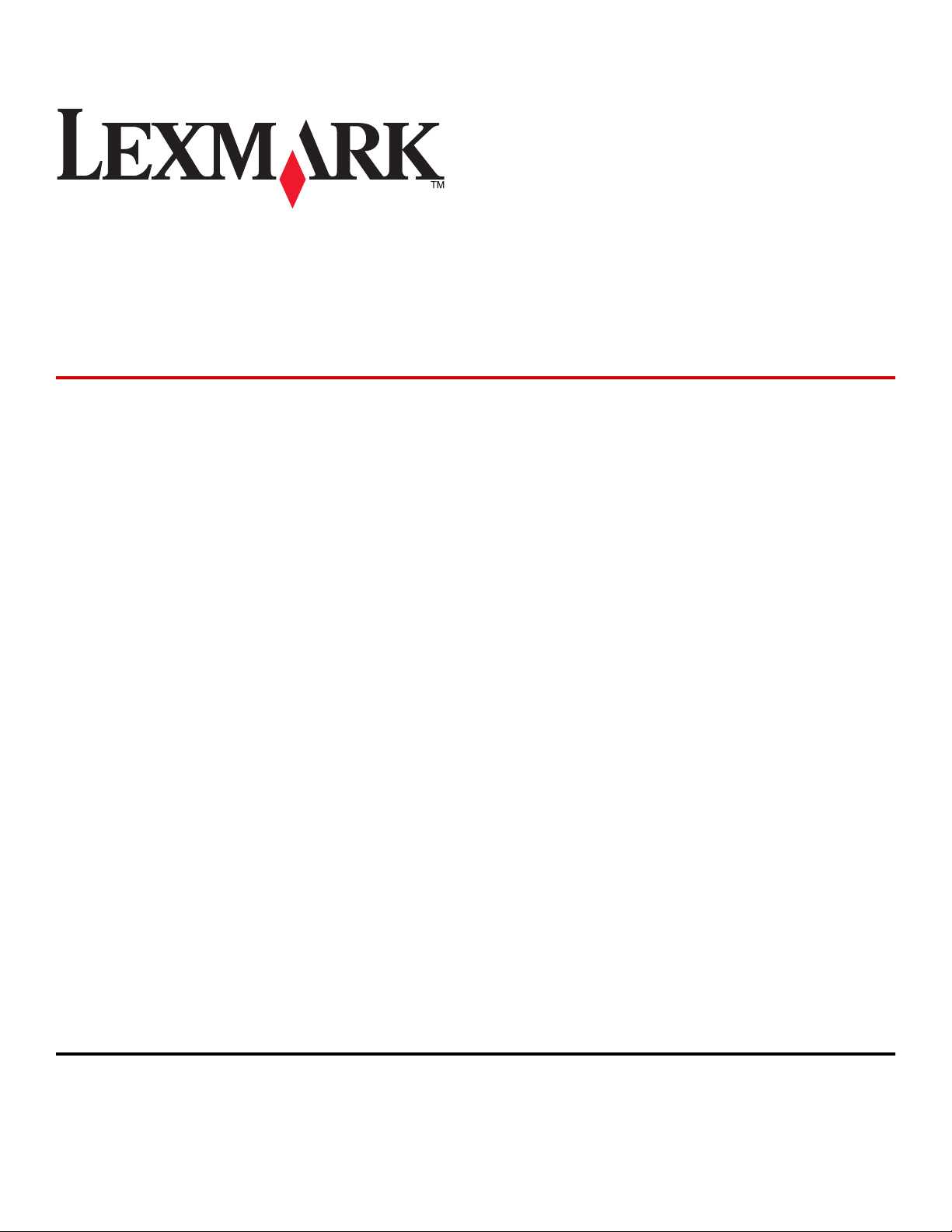
Lexmark E460dn, E460dw i
E462dtn
Podręcznik użytkownika
Styczeń 2010 www.lexmark.com
Typ(y) urządzeń:
4513
Model(e):
630, 63W, 6EW
Page 2
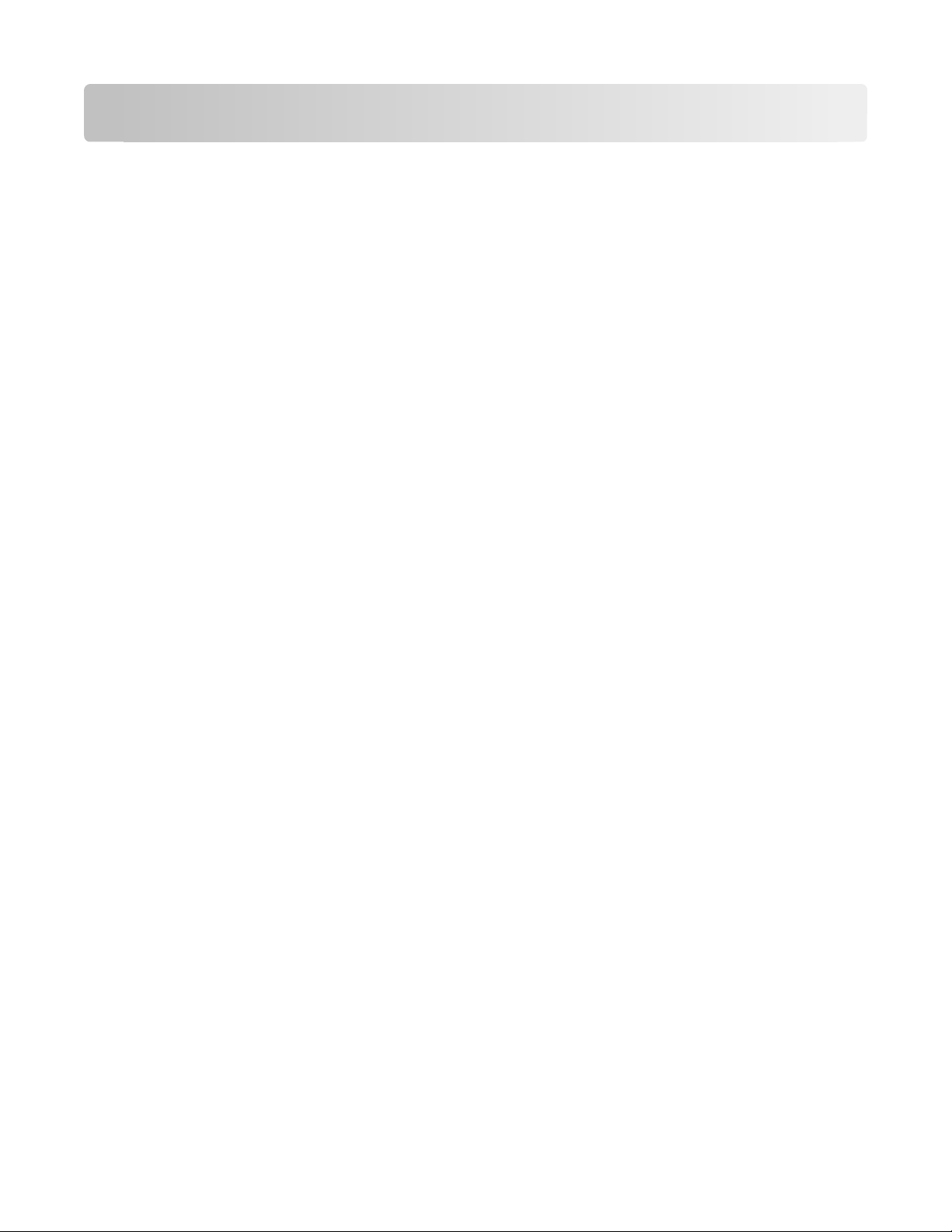
Spis treści
Informacje dotyczące bezpieczeństwa.........................................9
Informacje na temat drukarki.......................................................11
Dziękujemy za wybranie tej drukarki!.......................................................................................11
Znajdowanie informacji na temat drukarki................................................................................11
Wybór miejsca na drukarkę......................................................................................................12
Wyposażenie drukarki..............................................................................................................13
Informacje o panelu sterowania drukarki..................................................................................16
Korzystanie z odbiornika standardowego i ogranicznika papieru.............................................19
Dodatkowa konfiguracja drukarki...............................................21
Instalowanie wewnętrznych elementów opcjonalnych.............................................................21
Dostępne wewnętrzne elementy opcjonalne.....................................................................................21
Dostęp do płyty systemowej drukarki w celu instalacji wewnętrznych elementów
opcjonalnych .................................................................................................................................22
Instalacja karty pamięci.....................................................................................................................23
Instalacja kart pamięci flash i kart z oprogramowaniem drukarki......................................................25
Instalowanie wyposażenia opcjonalnego.................................................................................26
Instalacja szuflady na 250 lub 550 arkuszy.......................................................................................26
Podłączanie kabli......................................................................................................................29
Weryfikacja konfiguracji drukarki..............................................................................................30
Drukowanie strony ustawień menu ...................................................................................................30
Drukowanie strony z konfiguracją sieci .............................................................................................30
Konfigurowanie oprogramowania drukarki...............................................................................31
Instalacja oprogramowania drukarki .................................................................................................31
Aktualizacja dostępnych opcji w sterowniku drukarki........................................................................31
Konfigurowanie drukowania bezprzewodowego......................................................................32
Informacje wymagane do skonfigurowania drukarki w sieci bezprzewodowej..................................32
Instalowanie drukarki w sieci bezprzewodowej (system Windows) ..................................................33
Instalowanie drukarki w sieci bezprzewodowej (komputer Macintosh) .............................................35
Instalacja drukarki w sieci przewodowej...................................................................................38
Minimalizowanie wpływu drukarki na środowisko..................41
Oszczędzanie papieru i toneru.................................................................................................41
Używanie papieru makulaturowego ..................................................................................................41
Zmniejszanie zużycia materiałów eksploatacyjnych .........................................................................41
Oszczędzanie energii...............................................................................................................42
Korzystanie z trybu oszczędnego .....................................................................................................42
Spis treści
2
Page 3
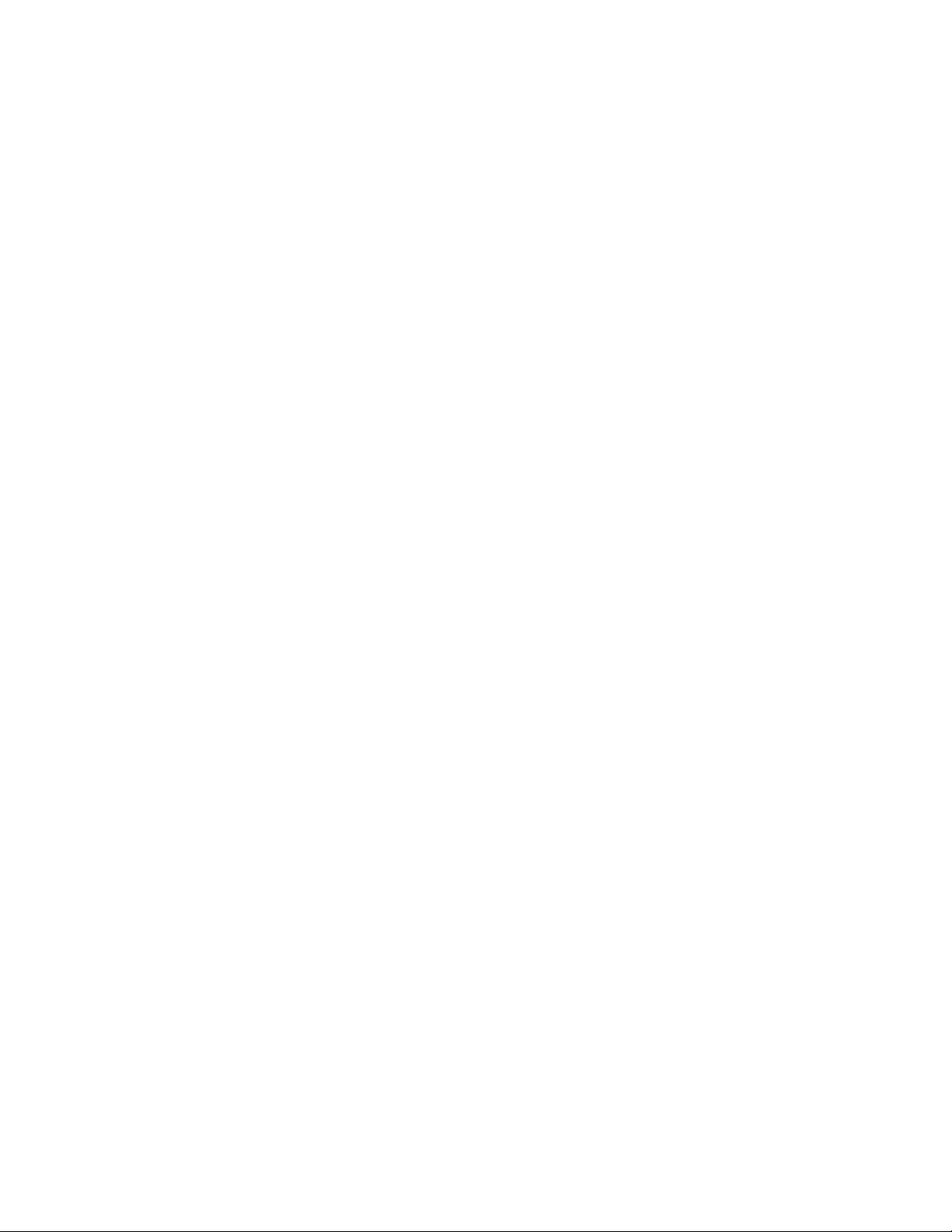
Zmniejszanie hałasu wytwarzanego przez drukarkę.........................................................................43
Dostosowywanie funkcji oszczędzania energii .................................................................................44
Recykling..................................................................................................................................45
Recykling produktów Lexmark ..........................................................................................................45
Recykling opakowań firmy Lexmark..................................................................................................45
Zwrot kaset z tonerem firmy Lexmark w celu ponownego użycia lub recyklingu. .............................45
Ładowanie papieru i nośników specjalnych...............................46
Ustawianie rozmiaru i typu papieru..........................................................................................46
Konfigurowanie ustawień uniwersalnego rozmiaru papieru.....................................................46
Ładowanie zasobników............................................................................................................48
Korzystanie z podajnika uniwersalnego...................................................................................52
Łączenie i rozłączanie zasobników..........................................................................................56
Łączenie zasobników ........................................................................................................................56
Rozłączanie zasobników ...................................................................................................................57
Tworzenie niestandardowej nazwy typu papieru ..............................................................................57
Przypisywanie zasobnikowi nazwy niestandardowego typu papieru ................................................58
Wskazówki dotyczące papieru i nośników specjalnych..........59
Wskazówki dotyczące papieru.................................................................................................59
Charakterystyka papieru ...................................................................................................................59
Niedozwolone rodzaje papieru ..........................................................................................................60
Wybór papieru...................................................................................................................................61
Wybór formularzy z nadrukiem i papieru firmowego .........................................................................61
Używanie papieru makulaturowego i innych papierów biurowych ....................................................61
Przechowywanie papieru ..................................................................................................................62
Obsługiwane rozmiary, typy i gramatury oraz pojemność papieru...........................................63
Typy i gramatury papieru obsługiwane przez drukarkę.....................................................................63
Rozmiary papieru obsługiwane przez drukarkę ................................................................................64
Pojemność zasobników na papier.....................................................................................................65
Drukowanie.......................................................................................66
Drukowanie dokumentu............................................................................................................66
Drukowanie dokumentu ....................................................................................................................66
Drukowanie na nośnikach specjalnych....................................................................................67
Wskazówki dotyczące korzystania z papieru firmowego ..................................................................67
Korzystanie z folii — wskazówki .......................................................................................................68
Porady dotyczące korzystania z kopert.............................................................................................68
Wskazówki dotyczące korzystania z etykiet......................................................................................69
Porady dotyczące korzystania z kart.................................................................................................70
Drukowanie zadań poufnych i innych zadań wstrzymanych....................................................70
Wstrzymywanie zadań w drukarce....................................................................................................70
Spis treści
3
Page 4
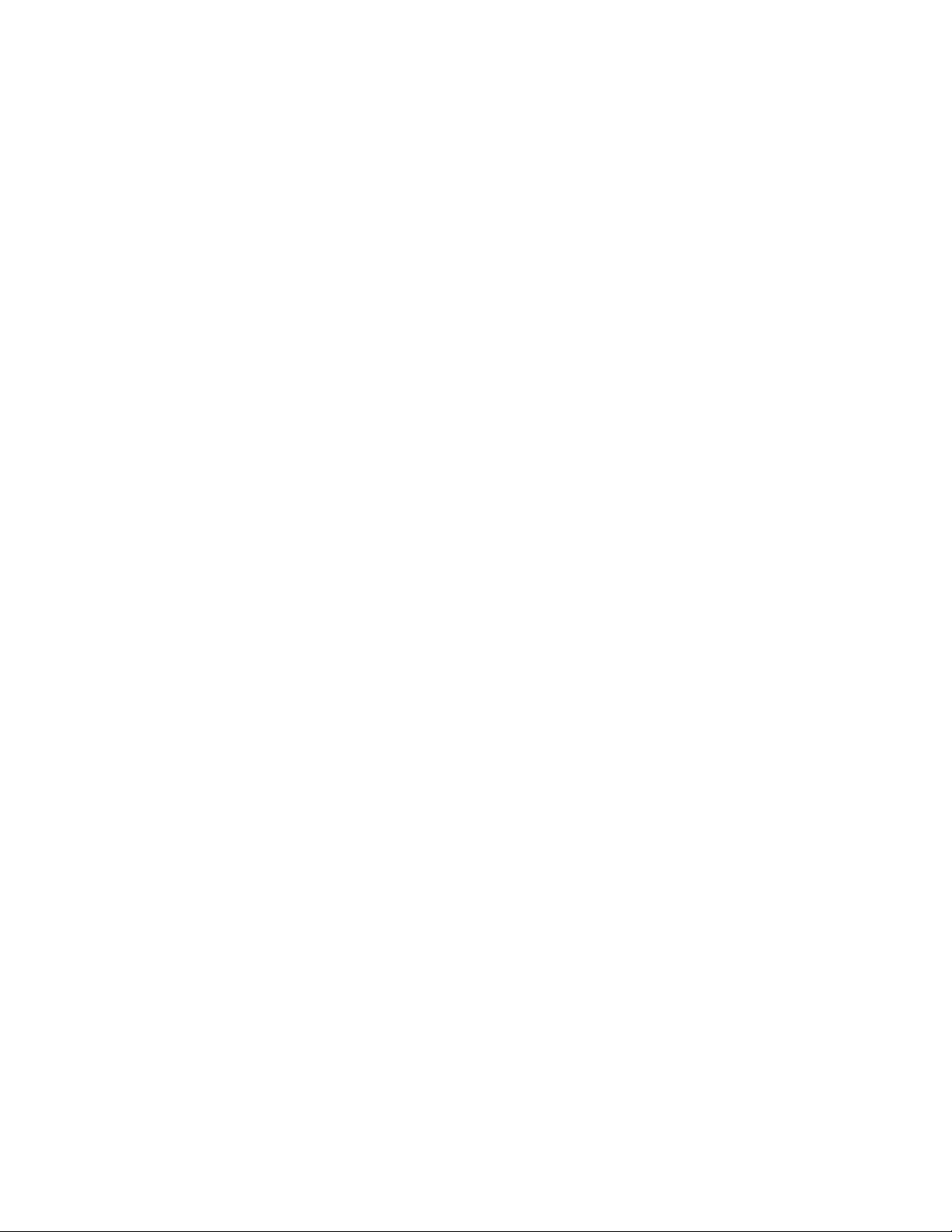
Drukowanie zadań poufnych i innych zadań wstrzymanych .............................................................71
Drukowanie stron z informacjami.............................................................................................73
Drukowanie listy wzorców czcionek ..................................................................................................73
Drukowanie listy katalogów...............................................................................................................73
Drukowanie stron testu jakości druku ...............................................................................................73
Anulowanie zadania drukowania..............................................................................................74
Anulowanie zadania drukowania z panelu sterowania drukarki........................................................74
Anulowanie zadania drukowania przy użyciu komputera..................................................................74
Opis menu drukarki..........................................................................76
Lista menu................................................................................................................................76
Menu papieru............................................................................................................................77
Domyślne źródło, menu ....................................................................................................................77
Rozmiar/typ papieru, menu ...............................................................................................................77
Menu Konfiguracja podajnika uniwersalnego....................................................................................80
Zastąp rozmiar, menu .......................................................................................................................80
Tekstura papieru, menu ....................................................................................................................80
Menu Gramatura papieru ..................................................................................................................82
Ładowanie papieru, menu.................................................................................................................84
Menu Typy niestandardowe ..............................................................................................................85
Konfiguracja uniwersalna, menu .......................................................................................................85
Menu Raporty...........................................................................................................................86
Menu Raporty....................................................................................................................................86
Menu Sieć/Porty.......................................................................................................................87
aktywnej karta sieciowa, menu .........................................................................................................87
Menu Sieć standardowa lub Sieć <x>...............................................................................................88
Menu Raporty (element menu Sieć/Porty) ........................................................................................90
Menu karty sieciowej.........................................................................................................................90
Menu TCP/IP.....................................................................................................................................90
Menu IPv6 .........................................................................................................................................92
Bezprzewodowy, menu .....................................................................................................................92
AppleTalk, menu ...............................................................................................................................93
Menu NetWare ..................................................................................................................................93
LexLink, menu...................................................................................................................................94
Menu USB.........................................................................................................................................95
Menu portu równoległego..................................................................................................................97
Menu Ustawienia SMTP....................................................................................................................99
Bezpieczeństwo, menu...........................................................................................................101
Menu Różne....................................................................................................................................101
Drukowanie poufne, menu ..............................................................................................................101
Dziennik audytu bezpieczeństwa, menu .........................................................................................102
Ustaw datę i godzinę, menu............................................................................................................104
Menu Ustawienia....................................................................................................................105
Spis treści
4
Page 5
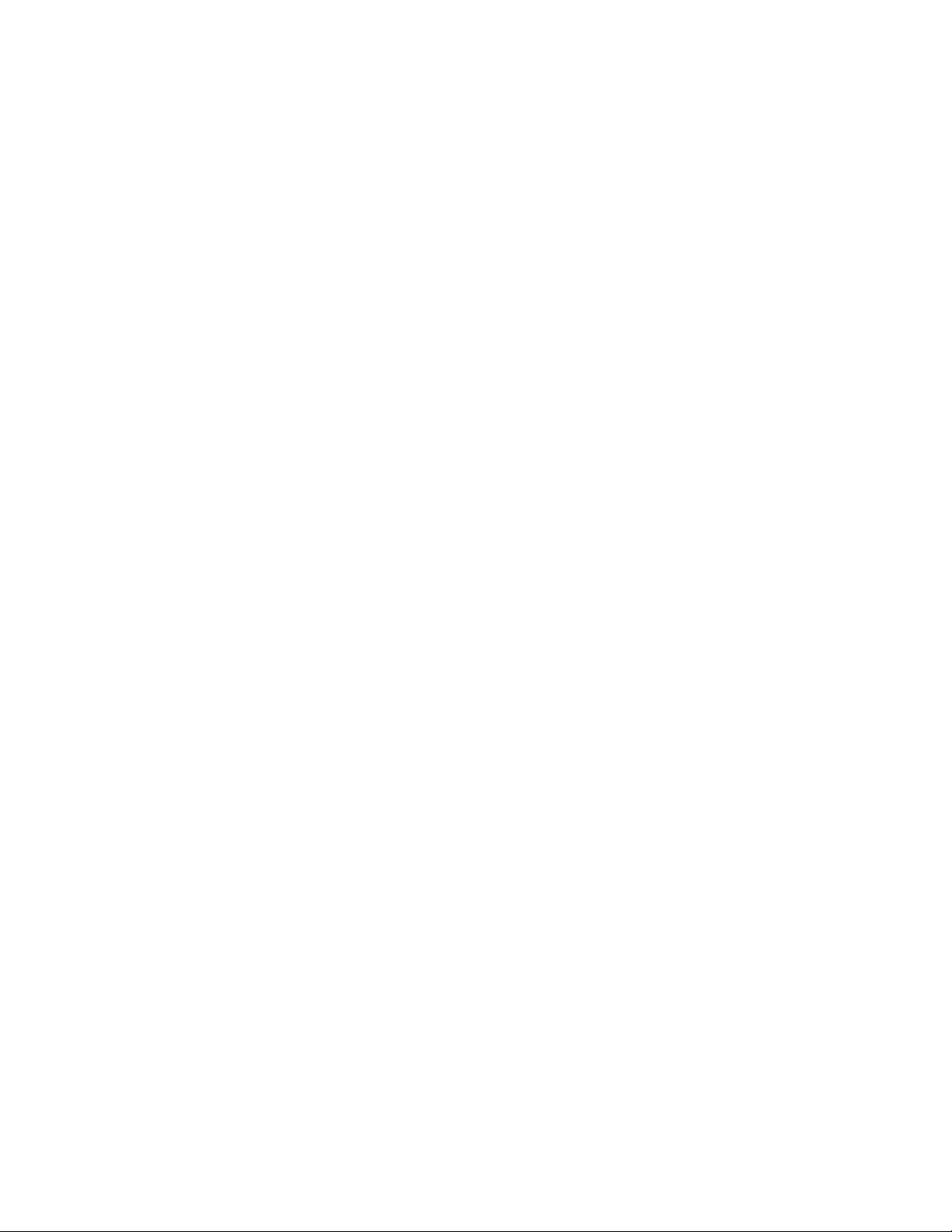
Menu ustawień ogólnych.................................................................................................................105
Menu ustawień................................................................................................................................109
Menu wykańczania..........................................................................................................................111
Menu Jakość ...................................................................................................................................113
Menu narzędzi.................................................................................................................................114
Menu XPS .......................................................................................................................................115
Menu PDF .......................................................................................................................................115
Menu PostScript..............................................................................................................................115
Menu emulacji PCL .........................................................................................................................116
Menu HTML ....................................................................................................................................120
Menu obrazu ...................................................................................................................................121
Przegląd drukarki...........................................................................122
Czyszczenie zewnętrznej obudowy drukarki..........................................................................122
Przechowywanie materiałów eksploatacyjnych......................................................................122
Sprawdzanie stanu materiałów eksploatacyjnych za pomocą komputera sieciowego...........122
Zamawianie materiałów eksploatacyjnych.............................................................................123
Zamawianie kaset z tonerem ..........................................................................................................123
Zamawianie zestawu bębna światłoczułego ...................................................................................124
Zamawianie zestawu konserwacyjnego..........................................................................................124
Wymiana materiałów eksploatacyjnych..................................................................................125
Wymiana kasety z tonerem .............................................................................................................125
Wymiana zestawu bębna światłoczułego........................................................................................126
Przenoszenie drukarki............................................................................................................129
Przenoszenie drukarki w inne miejsce ............................................................................................129
Transport drukarki ...........................................................................................................................129
Informacje dla administratorów.................................................130
Znajdowanie zaawansowanych informacji o sieci i informacji dla administratora..................130
Korzystanie z wbudowanego serwera WWW.........................................................................130
Sprawdzanie wirtualnego wyświetlacza.................................................................................130
Sprawdzanie stanu urządzenia..............................................................................................131
Wyświetlanie raportów............................................................................................................131
Konfigurowanie powiadomień o materiałach eksploatacyjnych.............................................131
Zmiana ustawień drukowania zadań poufnych......................................................................132
Konfigurowanie alarmów e-mail.............................................................................................132
Przywracanie ustawień fabrycznych.......................................................................................133
Usuwanie zacięć.............................................................................134
Zapobieganie zacięciom.........................................................................................................134
Spis treści
5
Page 6
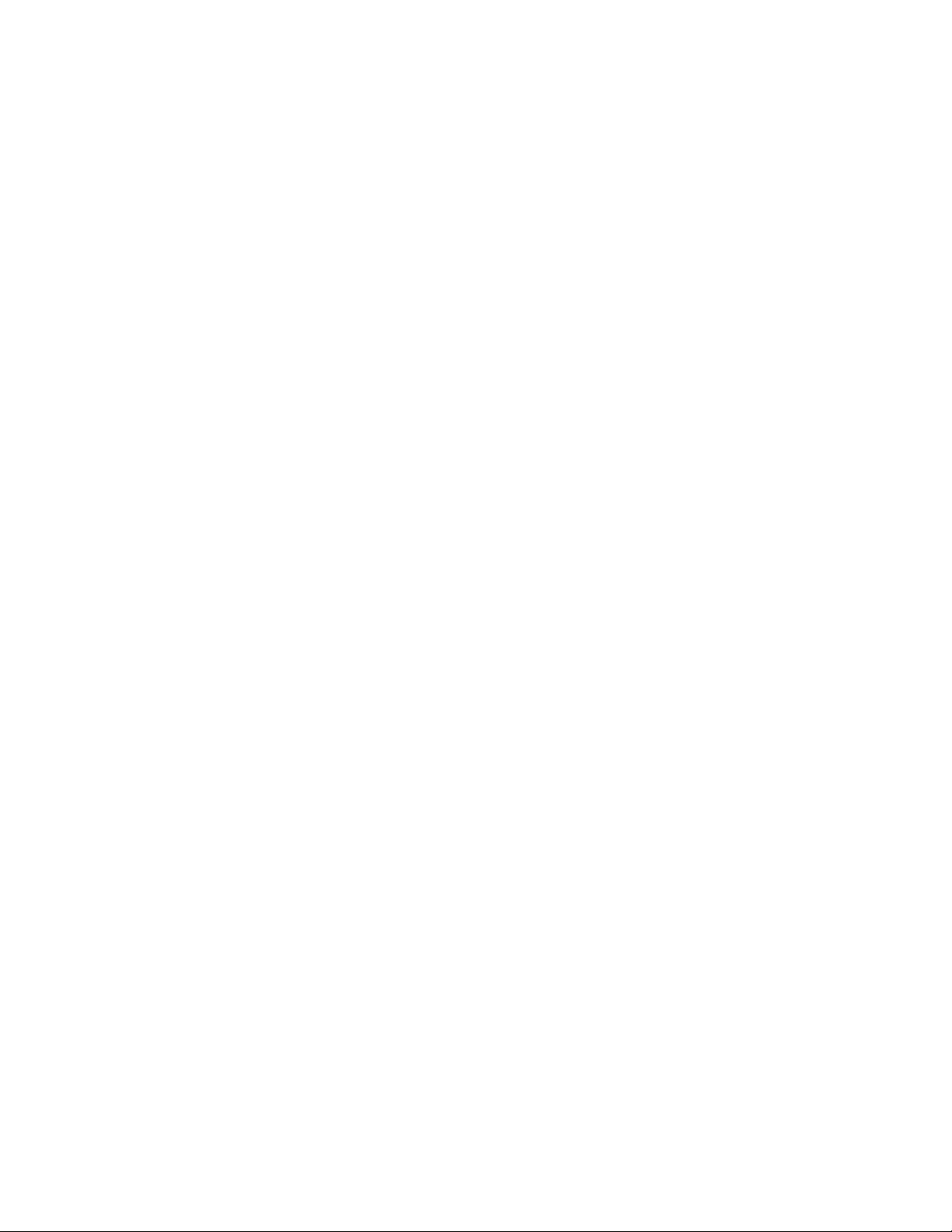
Identyfikowanie zacięć na drodze podawania papieru...........................................................135
Znaczenie komunikatów o zacięciu i oznaczeń miejsca ich wystąpienia...............................135
200 Zacięcie papieru..............................................................................................................137
201 zacięcie papieru...............................................................................................................139
202 paper jam (202 zacięcie papieru)....................................................................................140
231 zacięcie papieru...............................................................................................................141
233 zacięcie papieru...............................................................................................................143
234 zacięcie papieru...............................................................................................................143
235 zacięcie papieru...............................................................................................................144
24x zacięcie papieru...............................................................................................................144
251 zacięcie papieru...............................................................................................................145
Rozwiązywanie problemów........................................................147
Opis komunikatów drukarki....................................................................................................147
Kalibrowanie....................................................................................................................................147
Minął czas eksploatacji kasety ........................................................................................................147
<źródło> – zmień na <nazwa typu niestandardowego>..................................................................147
<źródło> – zmień na <ciąg niestandardowy>..................................................................................148
Change <src> to <size> (Zmień <źródło> na <rozmiar>) ...............................................................148
Change <src> to <type> <size> (Zmień <źródło> na <typ> <rozmiar>) .........................................148
Zamknij przednie drzwiczki .............................................................................................................149
Załaduj do <źródło> <nazwa typu niestandardowego>...................................................................149
Załaduj do <źródło> <ciąg niestandardowy> ..................................................................................149
<źródło> — załaduj <typ> <rozmiar> ..............................................................................................150
<źródło> — załaduj <rozmiar> ........................................................................................................150
Load Manual Feeder With <custom Type Name> (Załaduj do podajnika ręcznego
<niestandardowy typ papieru>)...................................................................................................150
Load Manual Feeder With <custom String> (Załaduj do podajnika ręcznego <ciąg
niestandardowy>)........................................................................................................................151
Load Manual feeder with <type> <size> (Załaduj do podajnika ręcznego <typ> <rozmiar>)..........151
Load Manual Feeder with <size> (Załaduj do podajnika ręcznego <rozmiar>) ..............................152
Wyjmij papier ze standardowego odbiornika...................................................................................152
Wyjmij papier ze standardowego odbiornika...................................................................................152
Wymień kasetę drukuj
Wymień zest. bębna........................................................................................................................152
Resetowanie drukarki......................................................................................................................153
Resetowanie drukarki bez wymiany jednostki może wpłynąć na jakość druku...............................153
Przywracanie ustawień fabrycznych ...............................................................................................153
Wymagana konserwacja .................................................................................................................153
Odb. stand. jest pełny .....................................................................................................................153
Zatrzymywanie ................................................................................................................................153
Wysyłanie wyboru ...........................................................................................................................153
ącą ...............................................................................................................152
Spis treści
6
Page 7
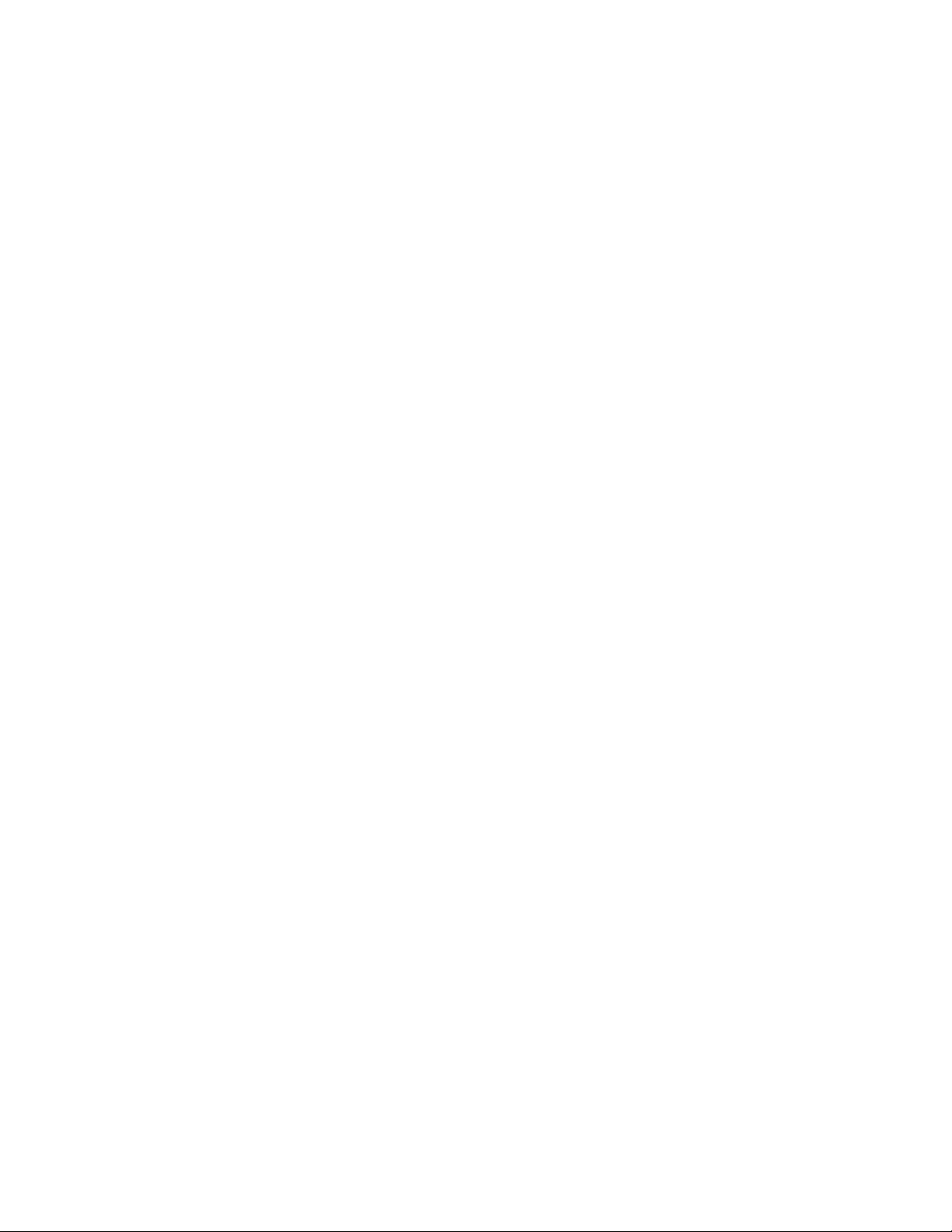
Zbyt wiele niepowodzeń logowania do panelu................................................................................154
Zasobnik <x> wyłączony .................................................................................................................154
Brak zasobnika <x>.........................................................................................................................154
30.yy Złe napełnienie, wymień kasetę ............................................................................................154
31.yy Wymień uszkodzoną lub brakującą kasetę z tonerem. .........................................................154
32.yy Numer katalogowy kasety nieobsługiwany przez urządzenie ...............................................154
32 Wymień nieobsługiwaną kasetę.................................................................................................154
34 Krótki papier ...............................................................................................................................155
35 Za mało pamięci do obsługi funkcji zapisu zasobów..................................................................155
37 Za mało pamięci do defragmentacji pamięci flash .....................................................................155
37 Za mało pamięci do sortowania zadań.......................................................................................155
37 Za mało pamięci, niektóre wstrzymane zadania zostały usunięte .............................................155
38 Pamięć pełna .............................................................................................................................156
39 Zbyt złożona strona, część danych mogła nie zostać wydrukowana. ........................................156
42.xy Niezgodność regionu kasety .................................................................................................156
51 Wykryto uszkodzoną pamięć flash.............................................................................................156
52 Za mał
53 Wykryto niesformatowaną pamięć flash.....................................................................................157
54 Błąd oprogramowania sieci standardowej..................................................................................157
56 Standardowy port równoległy wyłączony ...................................................................................157
56 Standardowy port USB wyłączony .............................................................................................157
58 Za dużo zainstalowanych opcji pamięci flash ............................................................................158
58 Za dużo podłączonych zasobników ...........................................................................................158
80 Routine Maintenance (80 Rutynowy przegląd) ..........................................................................158
84 PC Kit life warning (84 Kończy się zestaw bębna).....................................................................158
84 Wymień zest. bębna...................................................................................................................158
88 Cartridge low (88 kończy się kaseta) .........................................................................................159
1565 Błąd emulacji, załaduj opcję emulacji.....................................................................................159
o wolnego miejsca w pamięci flash dla zasobów ............................................................157
Rozwiązywanie podstawowych problemów dotyczących drukarki.........................................159
Na panelu sterowania drukarki są wyświetlane tylko symbole diamentu lub wyświetlacz
jest pusty.............................................................................................................................159
Rozwiązywanie problemów związanych z drukowaniem.......................................................160
Zadania nie są drukowane ..............................................................................................................160
Nie można drukować zadań poufnych i innych wstrzymanych zadań ............................................161
Nie można wydrukować wielojęzycznych plików PDF ....................................................................161
Drukowanie zadania trwa dłużej niż oczekiwano ............................................................................161
Wydruk zadania wykonywany jest na papierze pochodzącym z niewłaściwego zasobnika
lub na niewłaściwym papierze.....................................................................................................162
Drukowane znaki są nieprawidłowe ................................................................................................162
Funkcja łączenia zasobników nie działa .........................................................................................162
Duże zadania nie są sortowane ......................................................................................................162
Wydruk jest nieprawidłowo dzielony na strony................................................................................163
Koperta zakleja się podczas drukowania ........................................................................................163
Rozwiązywanie problemów z wyposażeniem opcjonalnym...................................................163
Spis treści
7
Page 8
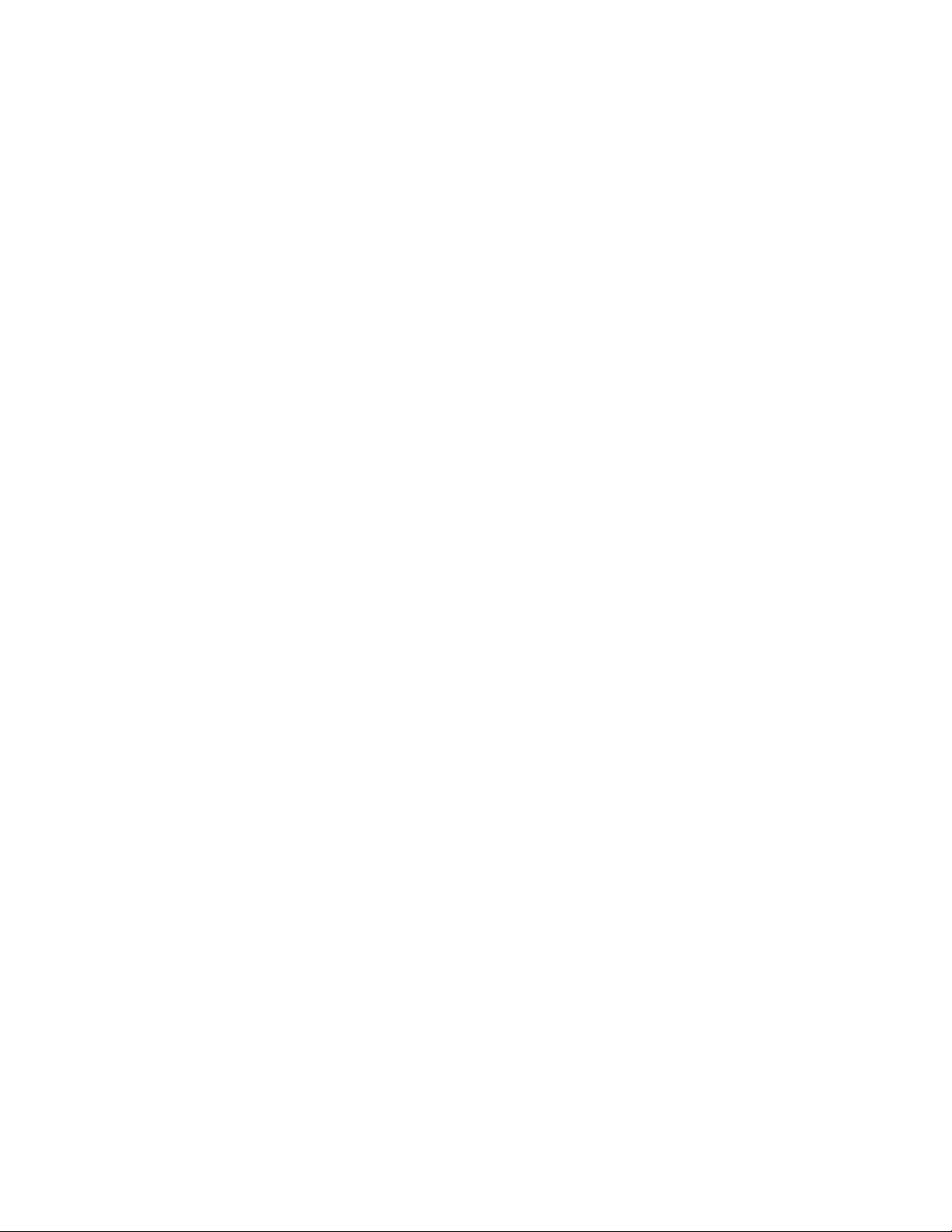
Opcjonalny element wyposażenia po zainstalowaniu nie działa poprawnie lub przerywa
pracę ...........................................................................................................................................163
Szuflady ..........................................................................................................................................164
Karta pamięci flash..........................................................................................................................164
Karta pamięci ..................................................................................................................................164
Rozwiązywanie problemów z podawaniem papieru...............................................................165
Papier często się zacina .................................................................................................................165
Komunikat o zacięciu papieru nie znika po usunięciu zacięcia.......................................................165
Zacięta strona nie jest ponownie drukowana po usunięciu zacięcia...............................................166
Rozwiązywanie problemów z jakością wydruku.....................................................................167
Identyfikacja problemów z jakością druku .......................................................................................167
Puste strony ....................................................................................................................................168
Znaki mają postrzępione lub nierówne krawędzie ..........................................................................168
Przycięte obrazy..............................................................................................................................168
Szare tło ..........................................................................................................................................169
Cienie na wydruku...........................................................................................................................169
Nieprawidłowe marginesy ...............................................................................................................170
Zwijanie się papieru ........................................................................................................................170
Wydruk jest zbyt ciemny .................................................................................................................171
Wydruk jest zbyt jasny ....................................................................................................................172
Krzywy wydruk ................................................................................................................................173
Na stronie pojawia się mgła z toneru lub cienie w tle......................................................................173
Toner się ściera...............................................................................................................................173
Plamki toneru ..................................................................................................................................174
Jakość wydruku na folii jest niska ...................................................................................................174
Poziome smugi................................................................................................................................174
Pionowe smugi ................................................................................................................................175
Na foliach lub papierze pojawiają się ciągłe czarne lub białe pasy .................................................176
Nie można uzyskać połączenia z wbudowanym serwerem WWW........................................176
Sprawdź połączenie sieciowe. ........................................................................................................176
Sprawdź ustawienia sieciowe. ........................................................................................................177
Kontakt z pomocą techniczną................................................................................................177
Oświadczenia..................................................................................178
Informacje o produkcie...........................................................................................................178
Informacje o wydaniu..............................................................................................................178
Zużycie energii.......................................................................................................................181
Indeks................................................................................................190
Spis treści
8
Page 9
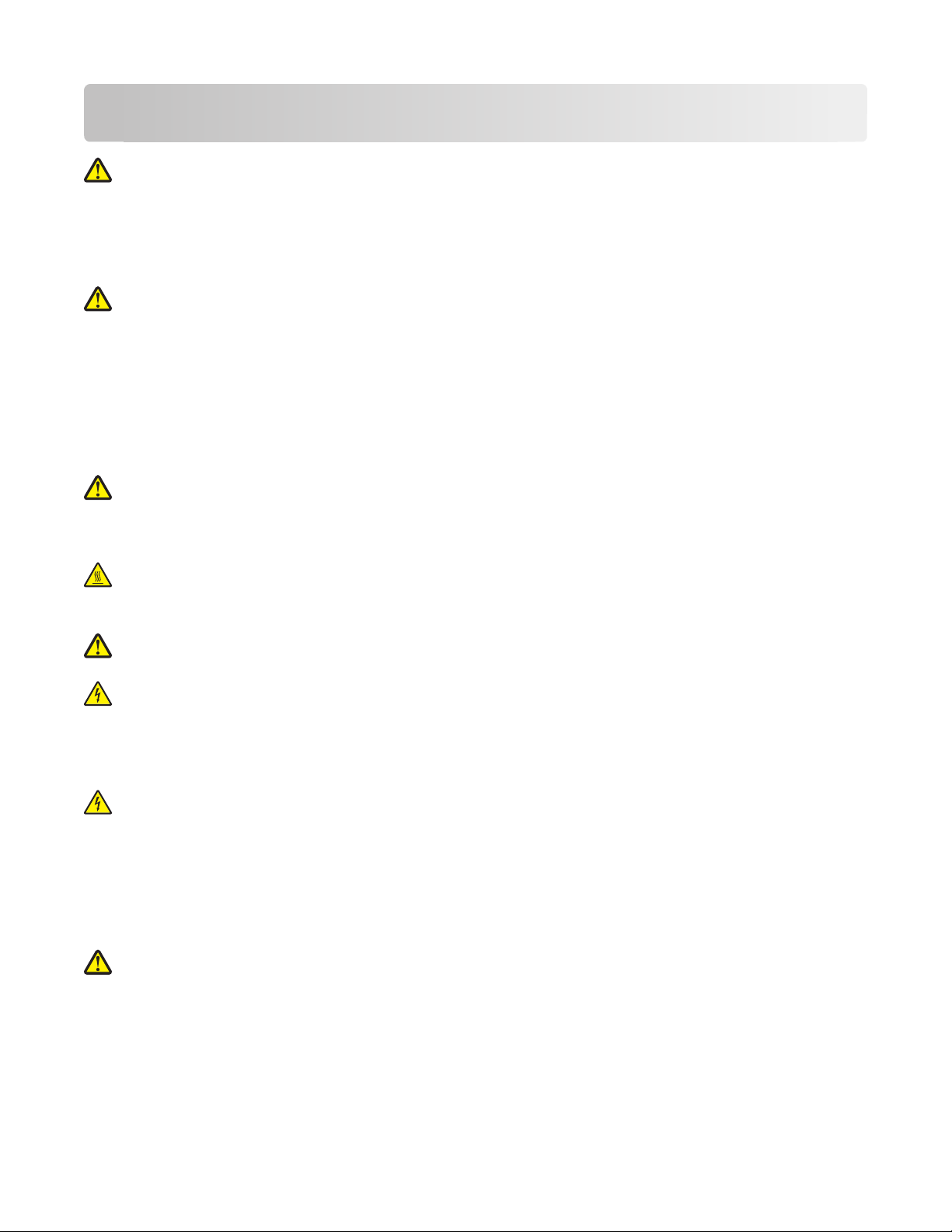
Informacje dotyczące bezpieczeństwa
UWAGA — NIEBEZPIECZEŃSTWO USZKODZENIA CIAŁA: Przed wykonaniem jakichkolwiek
połączeń kablowych lub elektrycznych zapoznaj się z załączonym Arkuszem bezpieczeństwa.
Przewód zasilający musi być podłączony do łatwo dostępnego i prawidłowo uziemionego gniazdka
elektrycznego znajdującego się w pobliżu urządzenia.
Nie należy umieszczać ani używać tego produktu w pobliżu wody lub w miejscach o dużej wilgotności.
UWAGA — NIEBEZPIECZEŃSTWO USZKODZENIA CIAŁA: Niniejszy produkt wykorzystuje
technologię laserową. Użycie elementów sterujących, ustawień lub zastosowanie procedur innych niż
określone w niniejszej publikacji może spowodować niebezpieczeństwo napromieniowania.
Podczas drukowania w urządzeniu dochodzi do nagrzewania się nośników wydruku, a wysoka temperatura
może powodować emisję szkodliwych wyziewów z tych nośników. W celu uniknięcia ewentualnej emisji
szkodliwych wyziewów, należy zapoznać się z fragmentem instrukcji obsługi, w którym podano wytyczne
dotyczące wyboru nośników wydruku.
Podczas wymiany baterii litowej należy zachować ostrożność.
UWAGA — NIEBEZPIECZEŃSTWO USZKODZENIA CIAŁA: Nieprawidłowa wymiana baterii litowej
grozi wybuchem. Baterię można wymienić tylko na taką samą baterię litową lub baterię będącą jej
odpowiednikiem. Baterii litowej nie należy ładować, rozkładać na części ani palić. Zużytych baterii należy
pozbyć się zgodnie z zaleceniami producenta i lokalnymi przepisami.
UWAGA — GORĄCA POWIERZCHNIA: Nagrzewnica i wnętrze drukarki przy nagrzewnicy mogą być
gorące. Aby zmniejszyć ryzyko oparzenia, przed usuwaniem papieru z tej części urządzenia należy
odczekać, aż powierzchnia ostygnie.
UWAGA — NIEBEZPIECZEŃSTWO USZKODZENIA CIAŁA: Waga drukarki jest większa niż 18 kg i do
jej bezpiecznego podniesienia potrzeba co najmniej dwóch wyszkolonych pracowników.
UWAGA — NIEBEZPIECZEŃSTWO PORAŻENIA PRĄDEM: W przypadku uzyskiwania dostępu do
płyty systemowej bądź instalowania opcjonalnego sprzętu lub urządzeń pamięci po zainstalowaniu samej
drukarki, przed przystąpieniem do dalszych czynności należy wyłączyć drukarkę i wyjąć wtyk przewodu
zasilającego z gniazda elektrycznego. Jeśli do drukarki są podłączone jakiekolwiek inne urządzenia,
należy wyłączyć także te urządzenia i rozłączyć kable łączące je z drukarką.
UWAGA — NIEBEZPIECZEŃSTWO PORAŻENIA PRĄDEM: Należy upewnić się, że wszystkie
połączenia zewnętrzne (np. Ethernet i połączenia systemu telefonicznego) są odpowiednio włożone w
oznaczone gniazda.
Produkt został zaprojektowany z wykorzystaniem określonych podzespołów producenta i zatwierdzony jako
spełniający surowe światowe normy bezpieczeństwa. Rola niektórych podzespołów w zachowaniu
bezpieczeństwa nie zawsze jest oczywista. Producent nie ponosi odpowiedzialności za skutki stosowania
innych części zamiennych.
UWAGA — NIEBEZPIECZEŃSTWO USZKODZENIA CIAŁA: Nie należy przecinać, skręcać,
zawiązywać ani załamywać przewodu zasilającego, a także stawiać na nim ciężkich przedmiotów. Nie
należy narażać przewodu zasilającego na ścieranie ani zgniatanie. Nie należy ściskać przewodu
zasilającego między przedmiotami, np. meblami i ścianą. Jeśli wystąpi któraś z tych okoliczności,
powstanie ryzyko wywołania pożaru lub porażenia prądem. Należy regularnie sprawdzać przewód
zasilający pod kątem oznak takich problemów. Przed przystąpieniem do sprawdzania stanu przewodu
zasilającego należy odłączyć przewód od gniazda elektrycznego.
Informacje dotyczące bezpieczeństwa
9
Page 10
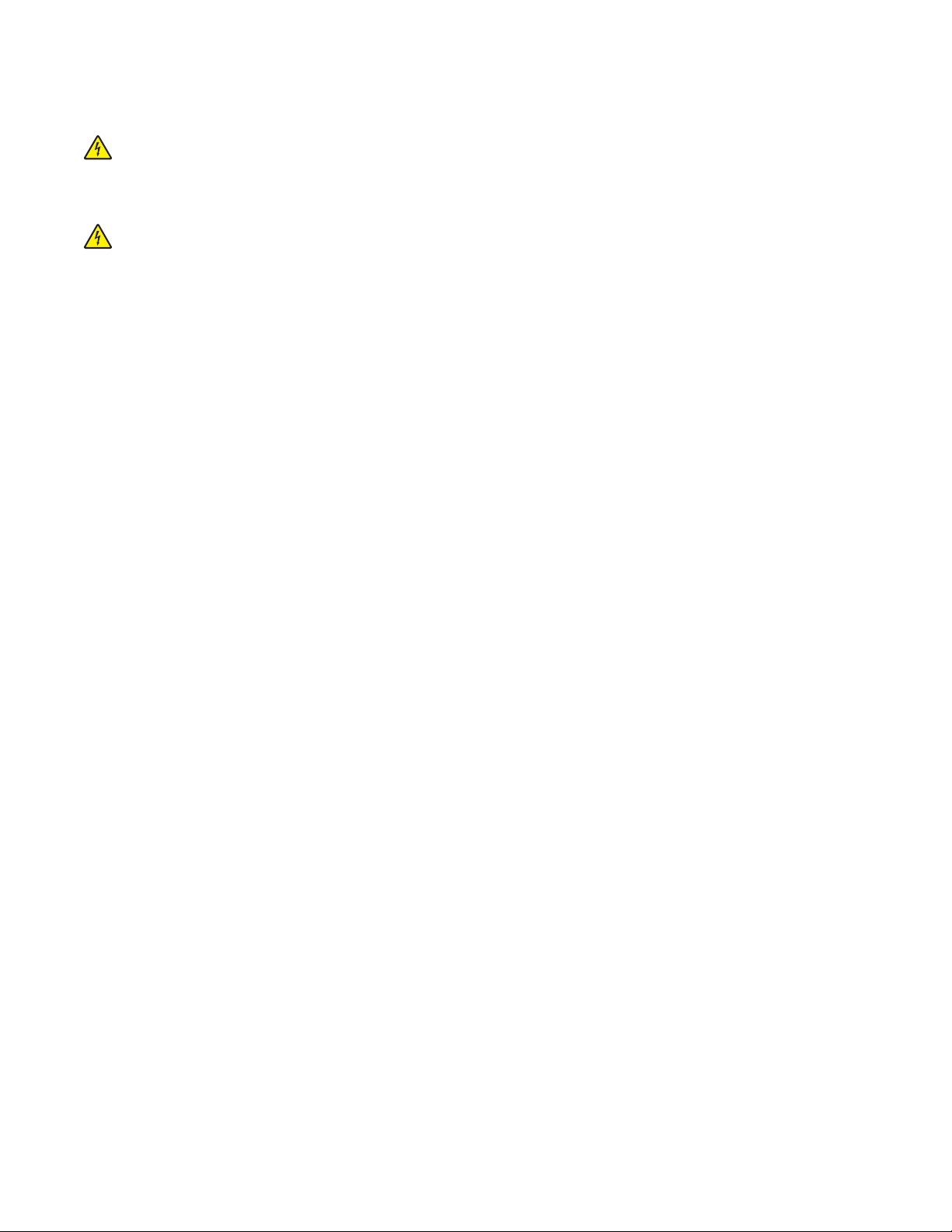
Wszelkie naprawy i czynności serwisowe, oprócz opisanych w dokumentacji użytkownika, powinny być
wykonywane przez autoryzowany serwis.
UWAGA — NIEBEZPIECZEŃSTWO PORAŻENIA PRĄDEM: Aby uniknąć ryzyka porażenia prądem
podczas czyszczenia zewnętrznej obudowy drukarki, przed wykonaniem dalszych czynności należy
wyjąć wtyczkę przewodu zasilającego z gniazdka elektrycznego i odłączyć wszystkie kable podłączone
do drukarki.
UWAGA — NIEBEZPIECZEŃSTWO PORAŻENIA PRĄDEM: Nie należy korzystać z funkcji faksu
podczas burzy. Nie należy instalować urządzenia, dokonywać żadnych połączeń elektrycznych ani
podłączać żadnych przewodów (np. faksu, przewodu zasilającego lub telefonu) podczas burzy.
Dodatkowe informacje dotyczące bezpieczeństwa można znaleźć w Podręczniku użytkownika produktu.
NINIEJSZĄ INSTRUKCJĘ NALEŻY ZACHOWAĆ.
Informacje dotyczące bezpieczeństwa
10
Page 11
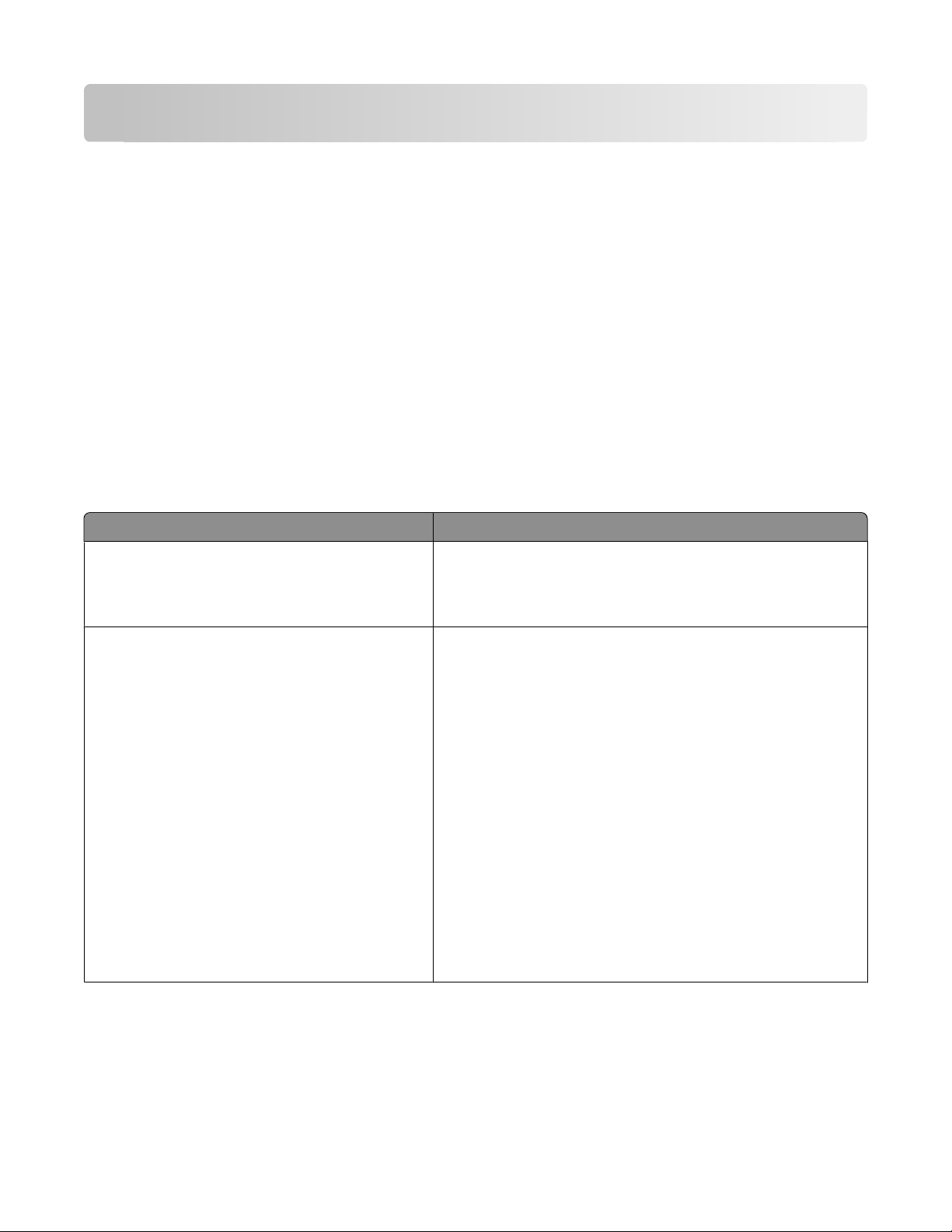
Informacje na temat drukarki
Dziękujemy za wybranie tej drukarki!
Ciężko pracowaliśmy, aby się upewnić, że zaspokoi potrzeby użytkowników.
Aby od razu rozpocząć korzystanie z nowej drukarki, należy użyć dostarczonych z nią materiałów
konfiguracyjnych, a następnie przejrzeć Podręcznik użytkownika, aby dowiedzieć się, jak wykonywać
podstawowe zadania. Aby jak najlepiej korzystać z drukarki, należy uważnie przeczytać Podręcznik
użytkownika i koniecznie sprawdzić dostępność aktualizacji w naszej witrynie sieci Web.
Wkładamy wiele pracy w dostarczanie wydajnych drukarek wysokiej jakości i chcemy się upewnić, że nasi
użytkownicy są zadowoleni. W przypadku jakichkolwiek problemów jeden z naszych wyszkolonych
przedstawicieli działu obsługi klienta z przyjemnością pomoże szybko wrócić do pracy. Jeśli natomiast okaże
e coś moglibyśmy robić lepiej, prosimy dać nam o tym znać. W końcu pracujemy dla naszych
się, ż
użytkowników, a ich sugestie umożliwiają nam robienie tego lepiej.
Znajdowanie informacji na temat drukarki
Czego szukasz? Znajdziesz to tu
Informacje dotyczące wstępnej konfiguracji:
• Podłączanie drukarki
• Instalowanie oprogramowania drukarki
Dodatkowe ustawienia i instrukcje dotyczące
korzystania z drukarki:
• Wybieranie i przechowywanie papieru i
nośników specjalnych
• Ładowanie papieru
• Wykonywanie zadań drukowania w zależności
od modelu drukarki
• Konfigurowanie ustawień drukarki
• Wyświetlanie i drukowanie dokumentów i
zdjęć
• Konfigurowanie i korzystanie z
oprogramowania drukarki
• Ustawianie i konfigurowanie drukarki w sieci,
w zależności od posiadanego modelu drukarki
• Obchodzenie się z drukarką i jej konserwacja
• Rozwiązywanie problemów
Dokumentacja instalacyjna — dokumentacja instalacyjna
została dostarczona wraz z drukarką i jest dostępna w witrynie
internetowej firmy Lexmark pod adresem
http://support.lexmark.com.
Podręcznik użytkownika — Podręcznik użytkownika jest
dostępny na dysku CD-ROM Oprogramowanie i
dokumentacja.
Aktualizacje są dostępne w witrynie internetowej pod adresem
http://support.lexmark.com.
Informacje na temat drukarki
11
Page 12
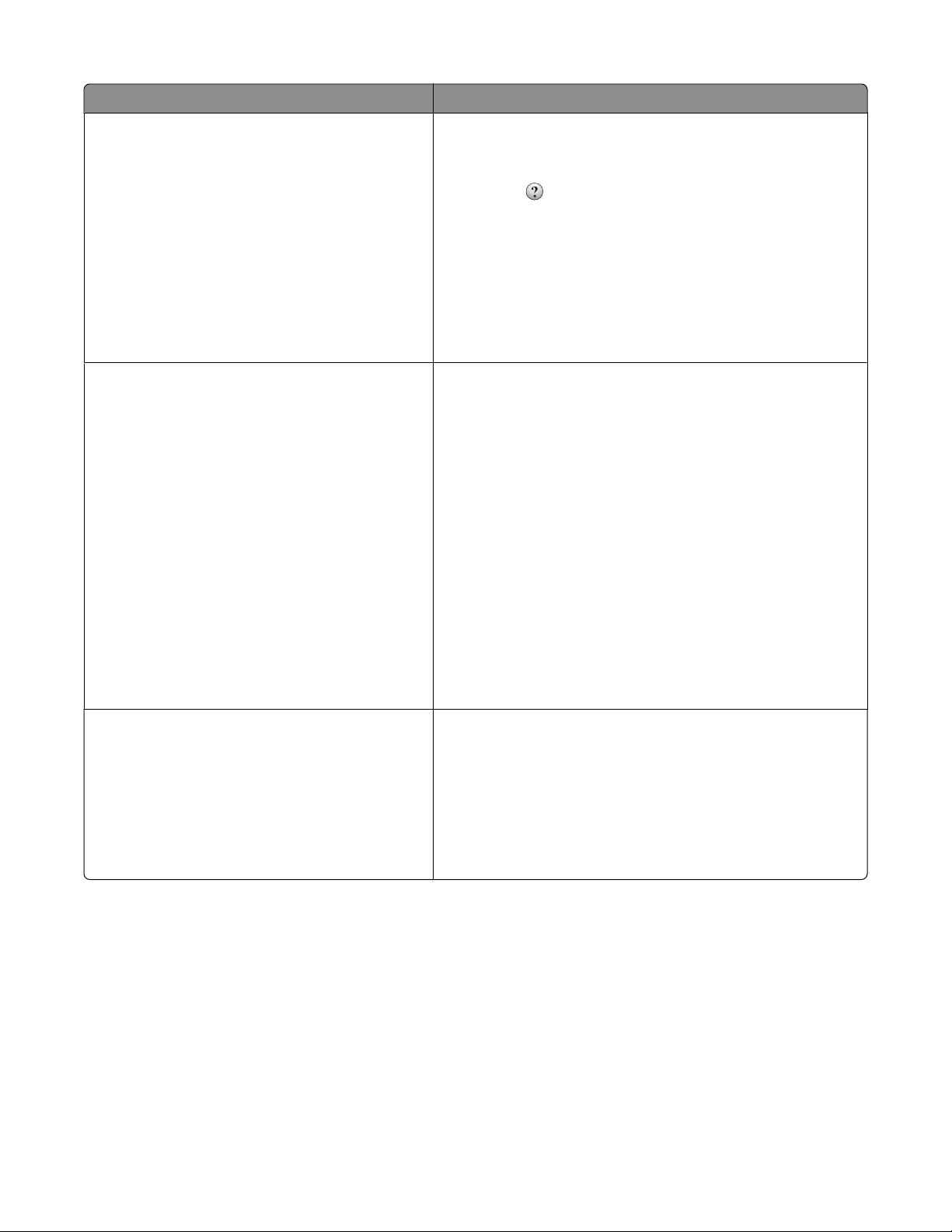
Czego szukasz? Znajdziesz to tu
Pomoc dotycząca korzystania z oprogramowania
drukarki
Najnowsze informacje uzupełniające, aktualizacje
oraz pomoc techniczna:
• Dokumentacja
• Pobieranie sterowników
• Obsługa chatu
• Obsługa wiadomości e-mail
• Obsługa telefoniczna
Pomoc dotycząca korzystania z systemów operacyjnych
Windows lub Mac — Otwórz oprogramowanie drukarki lub
aplikację i kliknij opcję Pomoc.
Kliknij opcję
uzależnione od kontekstu.
Uwagi:
, aby zostały wyświetlone informacje
• Pomoc jest instalowana automatycznie wraz z
oprogramowaniem drukarki.
• Oprogramowanie drukarki znajduje się w folderze
programów drukarki lub na pulpicie, w zależności od
używanego systemu operacyjnego.
Witryna internetowa pomocy technicznej firmy Lexmark —
http://support.lexmark.com
Uwaga: Wybierz region, a następnie produkt, aby wyświetlić
odpowiednią witrynę pomocy technicznej.
Numery telefonów pomocy technicznej oraz godziny pracy dla
danego regionu lub kraju można znaleźć w witrynie pomocy
technicznej lub wewnątrz gwarancji dostarczonej wraz z
drukarką.
Należy zapisać następujące informacje (znajdujące się na
fakturze oraz z tyłu drukarki) i przygotować się do ich
przekazania pracownikowi pomocy technicznej, aby
przyspieszyć obsługę:
• Numer typu urządzenia
• Numer seryjny
• Data zakupu
• Punkt sprzedaży
Informacje o gwarancji Informacje dotyczące gwarancji mogą różnić się w zależności
od kraju czy regionu:
• Na terenie Stanów Zjednoczonych — zobacz
oświadczenie o ograniczonej gwarancji dołączone do
drukarki lub dostępne pod adresem
http://support.lexmark.com.
• Reszta świata — zobacz gwarancję dołączoną do
drukarki.
Wybór miejsca na drukarkę
Umieszczając drukarkę w danej lokalizacji, należy pozostawić wystarczającą ilość miejsca, aby zasobniki,
pokrywy i drzwiczki swobodnie się otwierały. Jeśli jest planowana instalacja jakiegokolwiek wyposażenia
opcjonalnego, należy uwzględnić dodatkowe wolne miejsce. Ważne jest, aby:
• Należy upewnić się, czy przepływ powietrza w pokoju spełnia wymagania najnowszej wersji
standardu ASHRAE 62.
• zadbać o płaską, mocną i stabilną powierzchnię.
Informacje na temat drukarki
12
Page 13
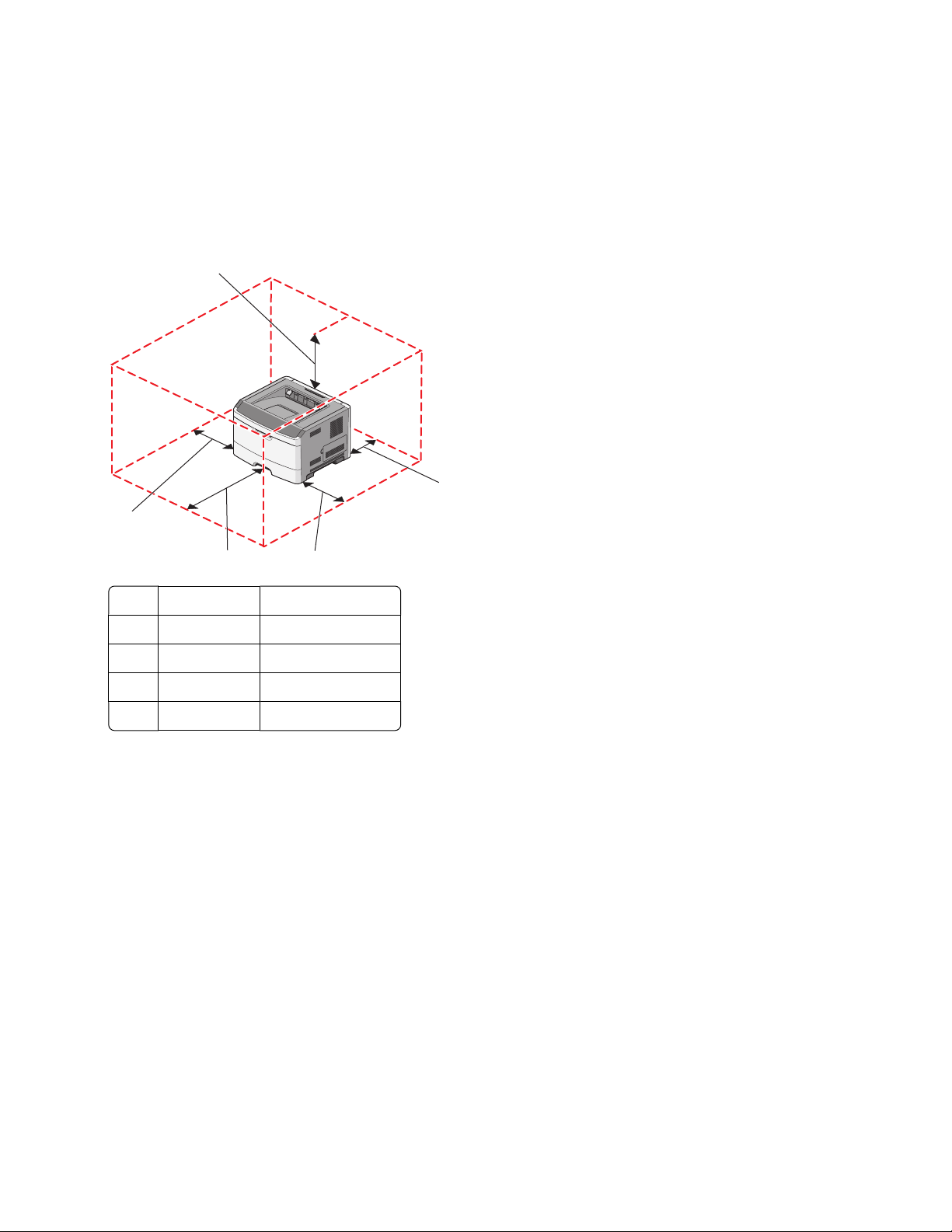
• Drukarkę należy:
– trzymać z dala od bezpośredniego przepływu powietrza klimatyzatorów, grzejników lub wentylatorów;
– trzymać w miejscu nienarażonym na bezpośrednio padające promienie słoneczne, dużą wilgotność
lub gwałtowne zmiany temperatury;
– utrzymywać w czystości i dbać, aby była sucha i nie osadzał się na niej kurz.
• Aby zapewnić odpowiednią wentylację, należy pozostawić następującą zalecaną ilość wolnego miejsca
wokół drukarki:
5
1
4
3
1 Tył 300 mm (12 cali)
2 Prawa strona 200 mm (8 cali)
3 Przód 300 mm (12 cali)
4 Lewa strona 12,7 mm (0,5 cala)
5 Góra 300 mm (12 cali)
2
Wyposażenie drukarki
Model podstawowy
Na poniższej ilustracji przedstawiono przód drukarki z podstawowymi funkcjami i częściami.
Informacje na temat drukarki
13
Page 14
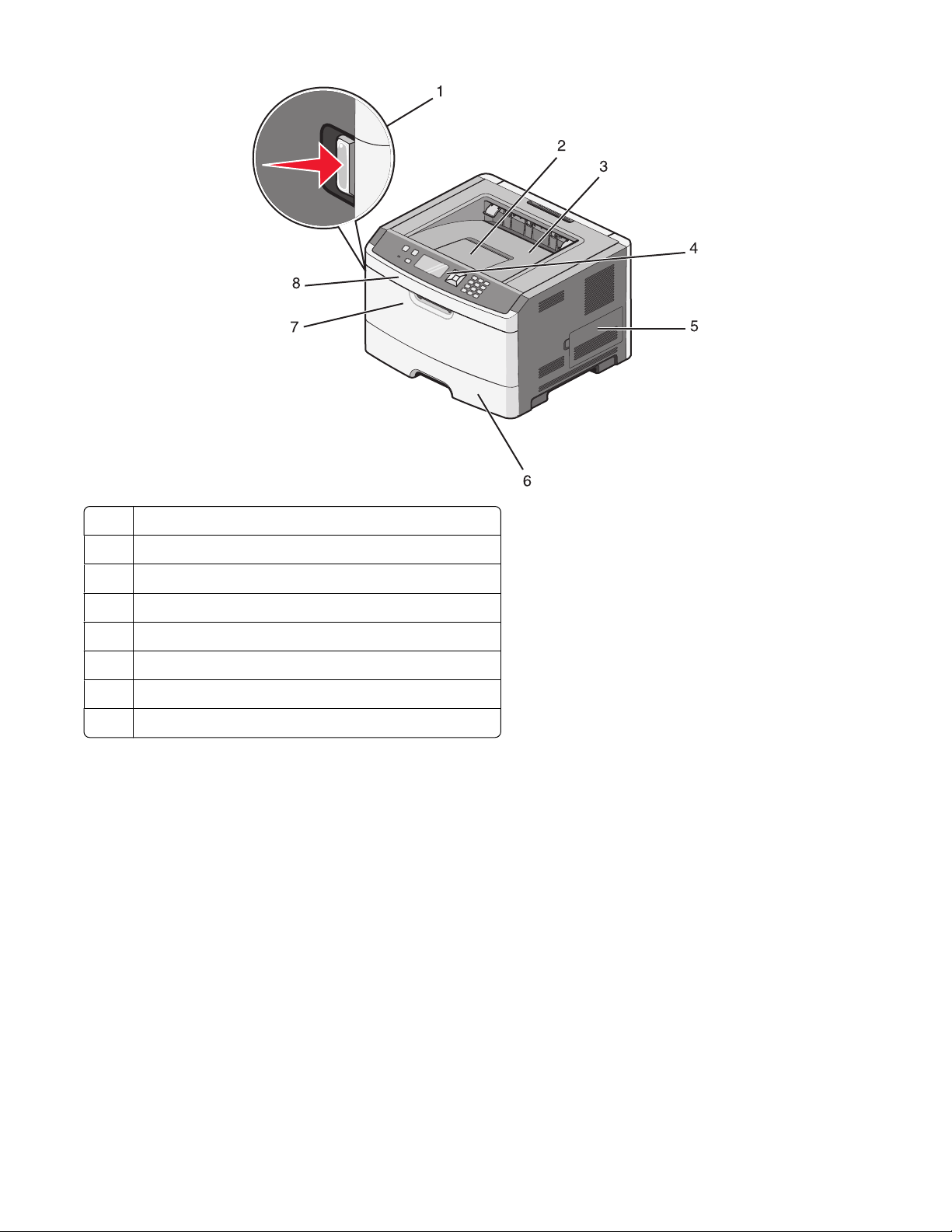
1 Przycisk zwalniający przednie drzwiczki
2 Ogranicznik papieru
3 Odbiornik standardowy
4 Panel operacyjny drukarki
5 Drzwiczki do płyty systemowej.
6 Standardowy zasobnik na 250 arkuszy (zasobnik 1)
7 Drzwiczki podajnika uniwersalnego
8 Przednie drzwiczki
Na poniższej ilustracji przedstawiono tył drukarki z podstawowymi funkcjami i częściami.
Informacje na temat drukarki
14
Page 15
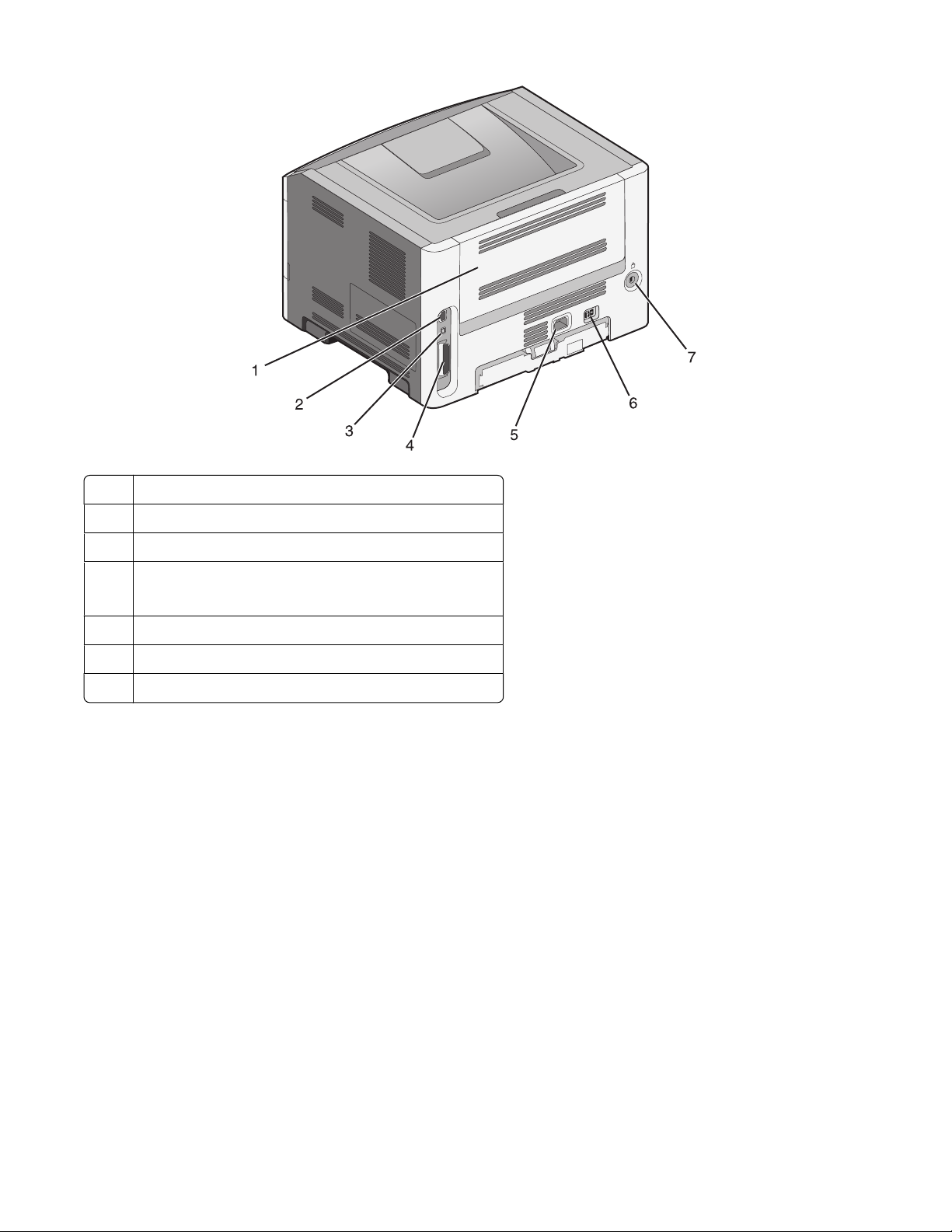
1 Tylne drzwiczki
2 Ethernet, port
3 Port USB
4 Port równoległy
Uwaga: Nie jest dostępny we wszystkich modelach.
5 Gniazdo przewodu zasilającego drukarki
6 Przycisk zasilania
7 Gniazdo zabezpieczenia
Informacje na temat drukarki
15
Page 16
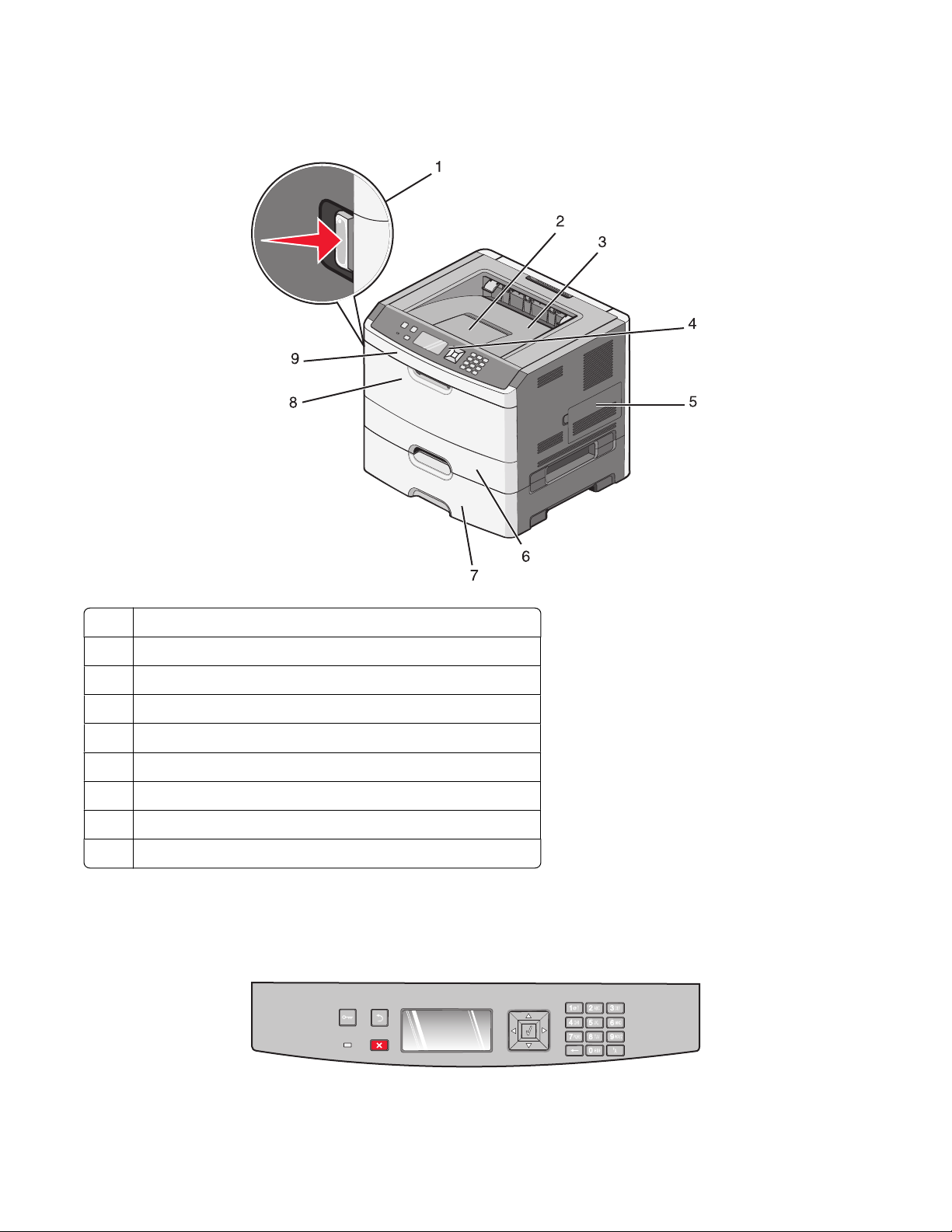
Dodatkowo wyposażone modele drukarki
Na poniższej ilustracji przedstawiono drukarkę z opcjonalną szufladą:
1 Przycisk zwalniający przednie drzwiczki
2 Ogranicznik papieru
3 Odbiornik standardowy
4 Panel operacyjny drukarki
5 Drzwiczki do płyty systemowej.
6 Standardowy zasobnik na 250 arkuszy (zasobnik 1)
7 Opcjonalna szuflada na 250 lub 550 arkuszy (zasobnik 2)
8 Drzwiczki podajnika uniwersalnego
9 Przednie drzwiczki
Informacje o panelu sterowania drukarki
Na poniższym diagramie przedstawiono panel sterowania drukarki:
Informacje na temat drukarki
16
Page 17
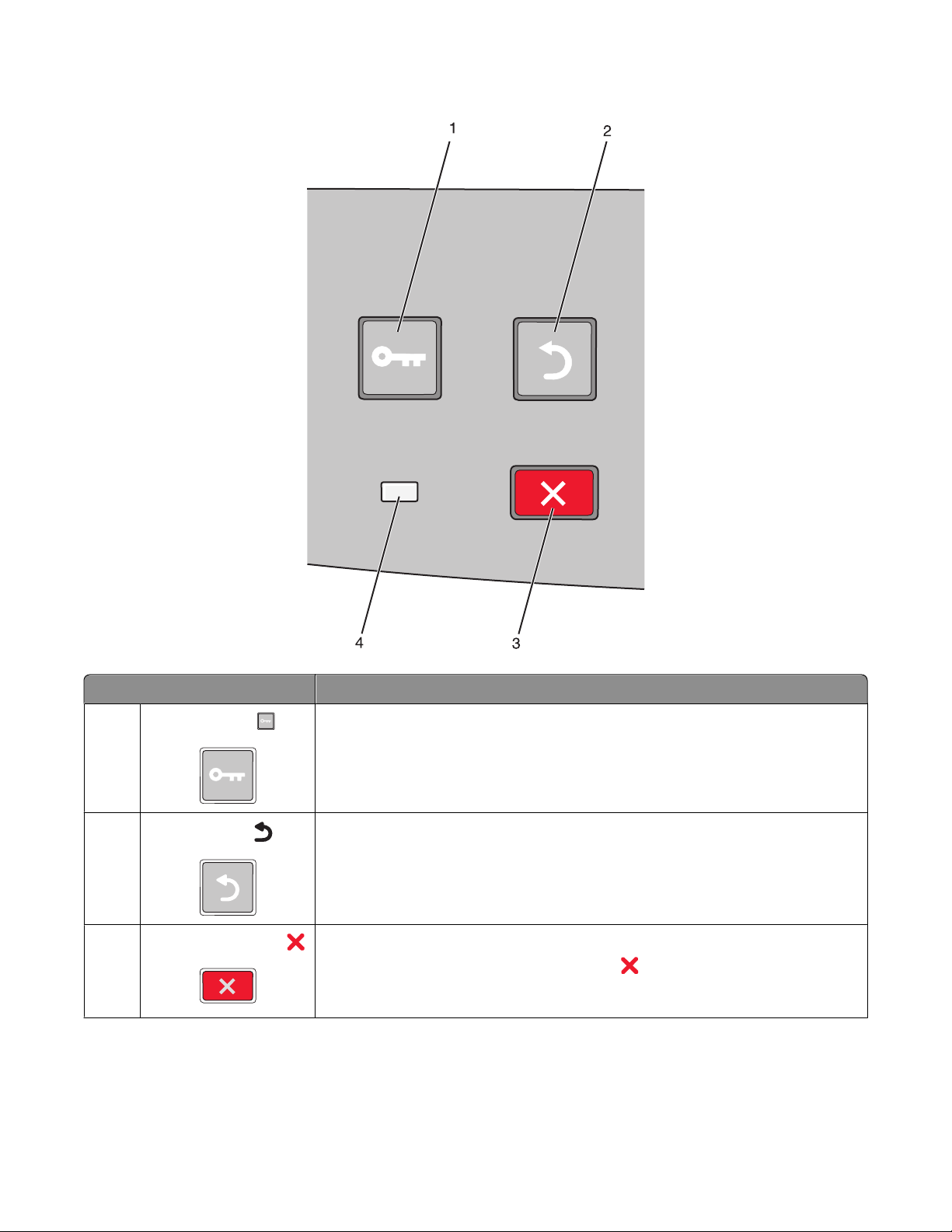
Poniższe diagramy i tabele zawierają więcej informacji na temat elementów panelu sterowania drukarki:
Element Opis
1
Przycisk Menu ( )
2
Przycisk Wróć ( )
3
Przycisk Zatrzymaj ( )
Otwiera menu.
Uwaga: Menu są dostępne, tylko gdy drukarka znajduje się w stanie Gotowa.
Powoduje powrót do poprzedniego oglądanego ekranu.
Przerywa działanie drukarki.
Podczas drukowania naciśnięcie przycisku
Zatrzymywanie. Następnie na ekranie Zatrzymano można wybrać ustawienia
z listy.
powoduje wyświetlenie ekranu
Informacje na temat drukarki
17
Page 18
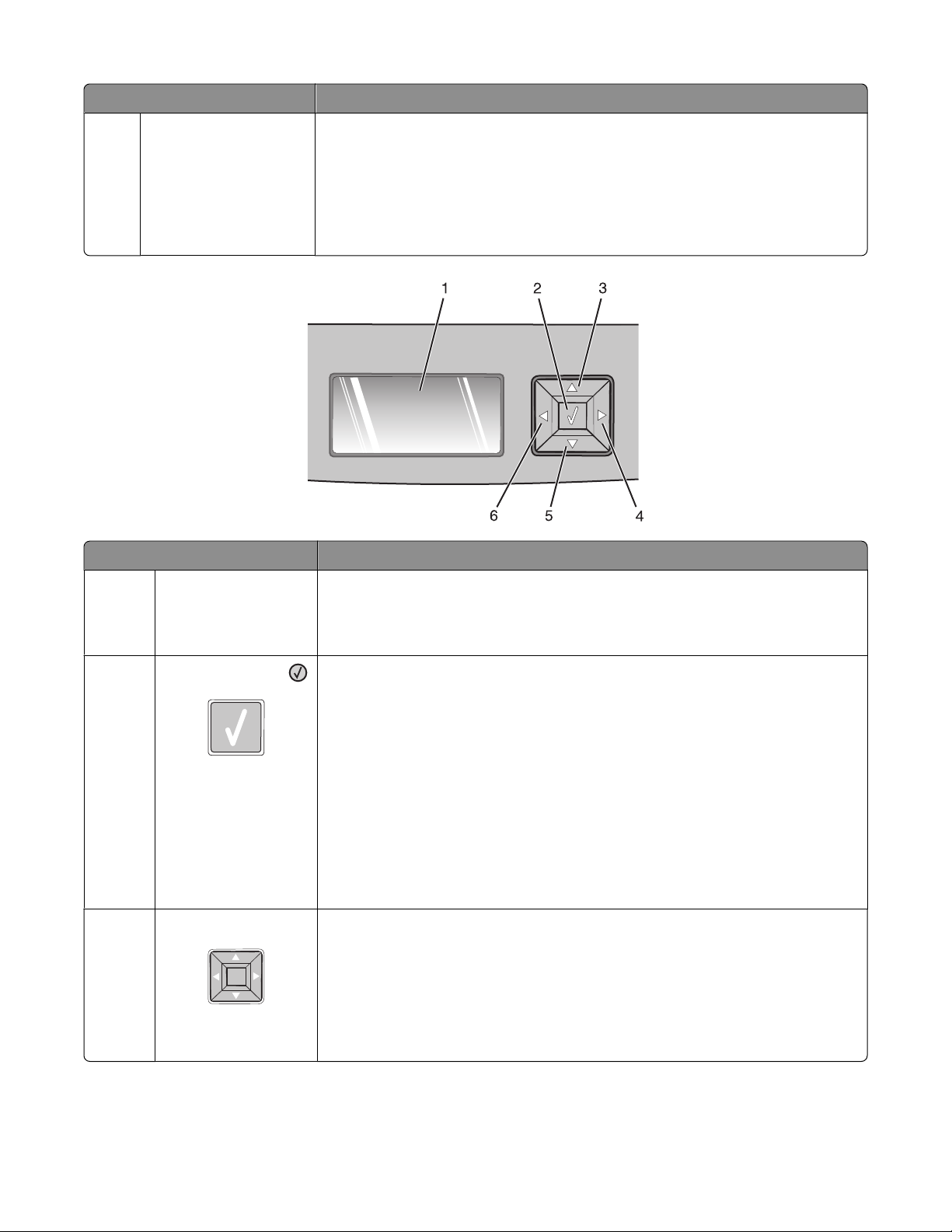
Element Opis
4 Kontrolka Wskazuje stan drukarki:
• Wyłączona — zasilanie drukarki jest wyłączone.
• Migające zielone światło – drukarka nagrzewa się, przetwarza dane lub
drukuje zadanie.
• Ciągłe zielone światło – drukarka jest włączona, ale bezczynna.
• Ciągłe czerwone światło — potrzebna jest interwencja operatora.
Element Opis
1 Wyświetlacz Pokazywane są na nim komunikaty o stanie drukarki oraz sygnalizowane są
ewentualne problemy, które należy rozwiązać. Na wyświetlaczu można również
oglądać obrazki zawarte w instrukcjach Pokaż, które ilustrują sposób
wykonywania różnych zadań, np. usuwania zacięć papieru.
2
Przycisk Wybierz ( )
• Powoduje otwarcie menu i wyświetlenie jego pierwszej pozycji (zwanej
elementem menu).
• Powoduje otwarcie elementu menu i wyświetlenie możliwych wartości lub
ustawień. Gwiazdka (*) oznacza ustawienie domyślne bieżącego
użytkownika.
• Zapisanie wyświetlonego elementu menu jako nowego ustawienia
domyślnego użytkownika
Uwaga: Nowe ustawienie zapisane jako domyślne ustawienie użytkownika
będzie obowiązywało aż do zapisania nowego ustawienia lub przywrócenia
domyślnych ustawień fabrycznych. Ustawienia wybrane w aplikacji mogą
zmienić domyślne ustawienia użytkownika wybrane na panelu sterowania
drukarki.
3, 4, 5, 6 Przyciski nawigacyjne Naciskaj przyciski strzałki w górę lub w dół, aby przewijać menu, elementy menu
lub ustawienia (nazywane wartościami lub opcjami) albo przemieszczać się
między ekranami i opcjami menu.
Uwaga: Każde naciśnięcie przycisku strzałki w górę lub w dół powoduje
przemieszczenie o jedną pozycję na dowolnej liście.
Naciśnięcie przycisku strzałki w prawo lub w lewo powoduje przewijanie
wartości lub tekstu wychodzącego poza ekran.
Informacje na temat drukarki
18
Page 19
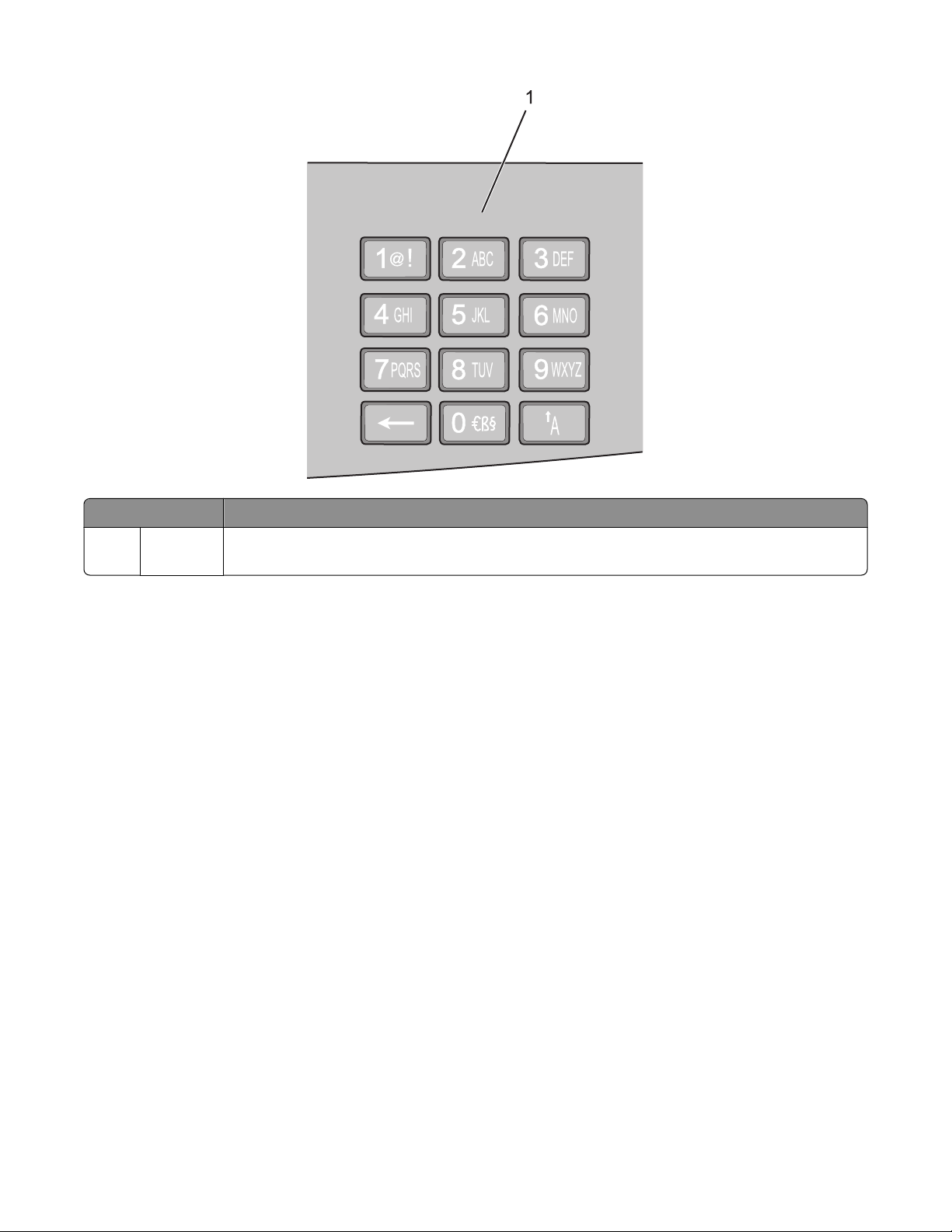
Element Opis
1 Klawiatura Wprowadzanie cyfr lub symboli, gdy na ekranie wyświetlacza LCD pojawiają się pola
dopuszczające ich wprowadzanie.
Korzystanie z odbiornika standardowego i ogranicznika papieru
W standardowym odbiorniku może znajdować się do 150 arkuszy papieru o gramaturze 75g/m². Wydruki
układane są w nim stroną zadrukowaną w dół. Standardowy odbiornik jest wyposażony w ogranicznik papieru
uniemożliwiający wysuwanie się papieru z przodu odbiornika w miarę jego zbierania się. Ogranicznik papieru
ułatwia także równiejsze układanie się papieru.
Informacje na temat drukarki
19
Page 20
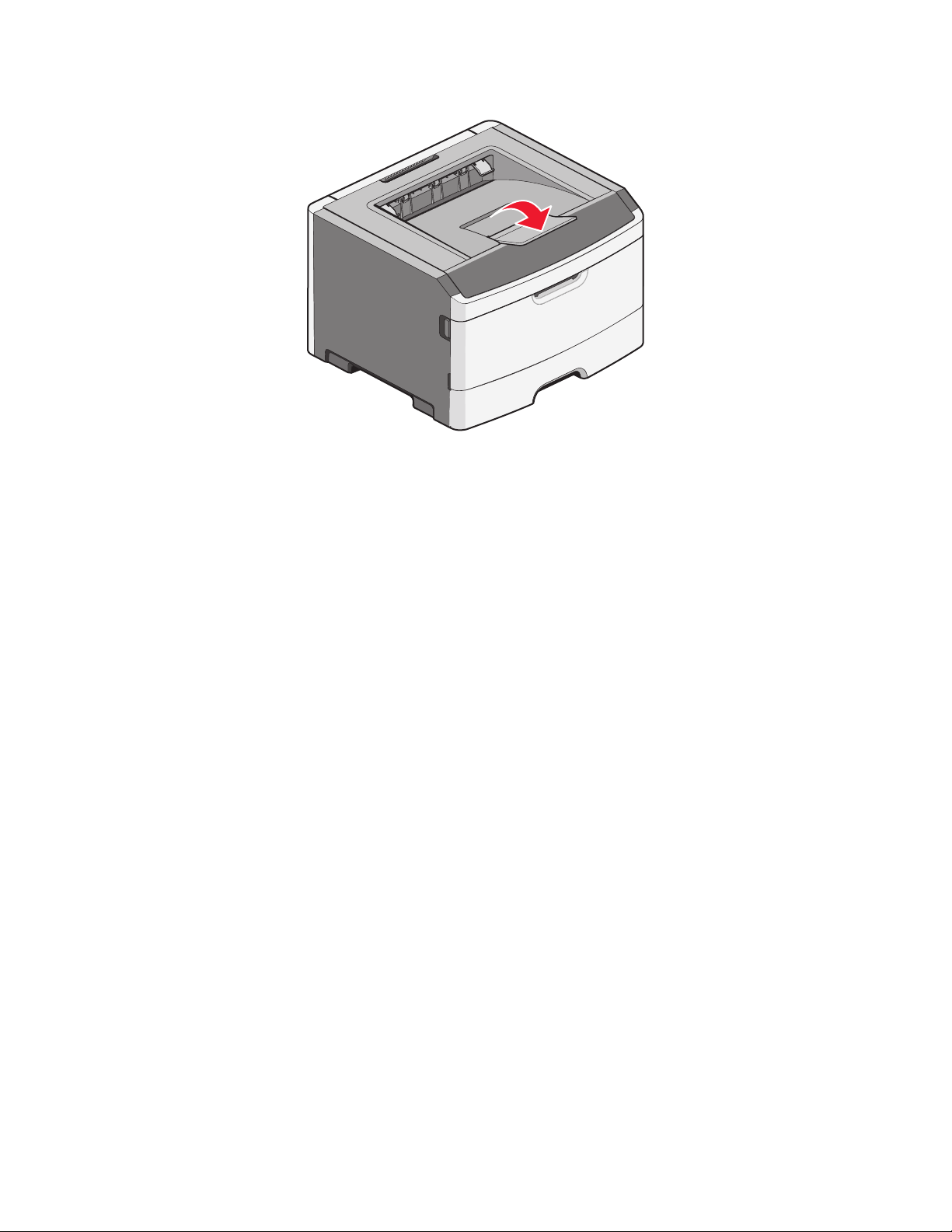
W celu otwarcia ogranicznika papieru wyciągnij go, aby rozłożył się do przodu.
Uwagi:
• Nie należy pozostawiać ogranicznika papieru w pozycji otwartej w przypadku drukowania na folii. Może
to spowodować zginanie folii.
• Przenosząc drukarkę na inne miejsce, należy upewnić się, że ogranicznik papieru jest zamknięty.
Informacje na temat drukarki
20
Page 21
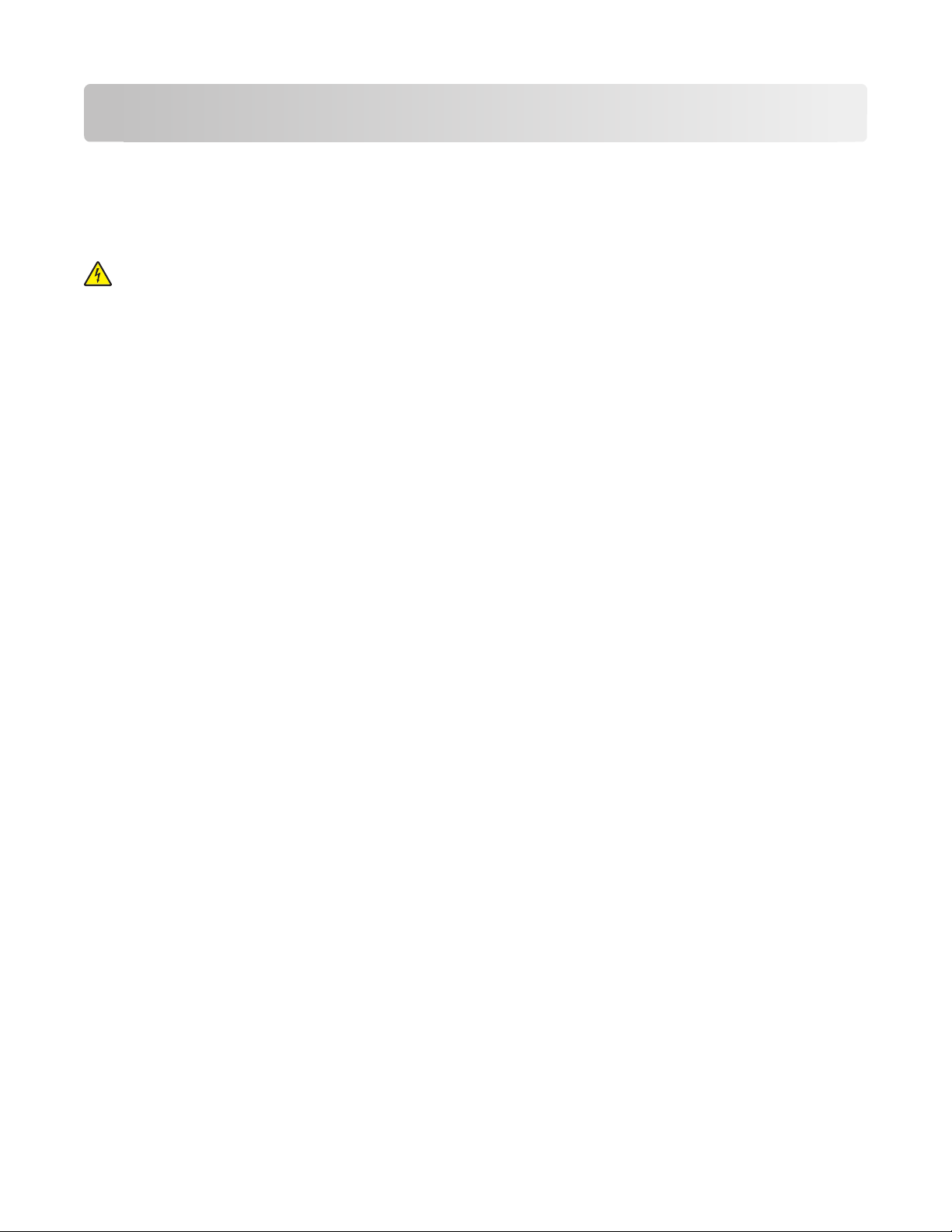
Dodatkowa konfiguracja drukarki
Instalowanie wewnętrznych elementów opcjonalnych
UWAGA — NIEBEZPIECZEŃSTWO PORAŻENIA PRĄDEM: W przypadku uzyskiwania dostępu do
płyty systemowej bądź instalowania opcjonalnego sprzętu lub urządzeń pamięci po zainstalowaniu samej
drukarki, przed przystąpieniem do dalszych czynności należy wyłączyć drukarkę i wyjąć wtyk przewodu
zasilającego z gniazda elektrycznego. Jeśli do drukarki podłączone są inne urządzenia, należy wyłączyć
także te urządzenia i rozłączyć kable łączące je z drukarką.
Możliwości łączenia i ilość pamięci drukarki można dostosować do indywidualnych potrzeb, instalując
opcjonalne karty. Instrukcje przedstawione w tej części wyjaśniają, jak należy zainstalować dostępne karty.
Można z nich także skorzystać w celu zlokalizowania karty, która ma być odinstalowana.
Dostępne wewnętrzne elementy opcjonalne
Karty pamięci
• Pamięć drukarki
• Pamięć flash
• Fonts (Czcionki)
Karty z oprogramowaniem drukarki
• Karta formularzy i kodów kreskowych
• PrintCryption
TM
Dodatkowa konfiguracja drukarki
21
Page 22
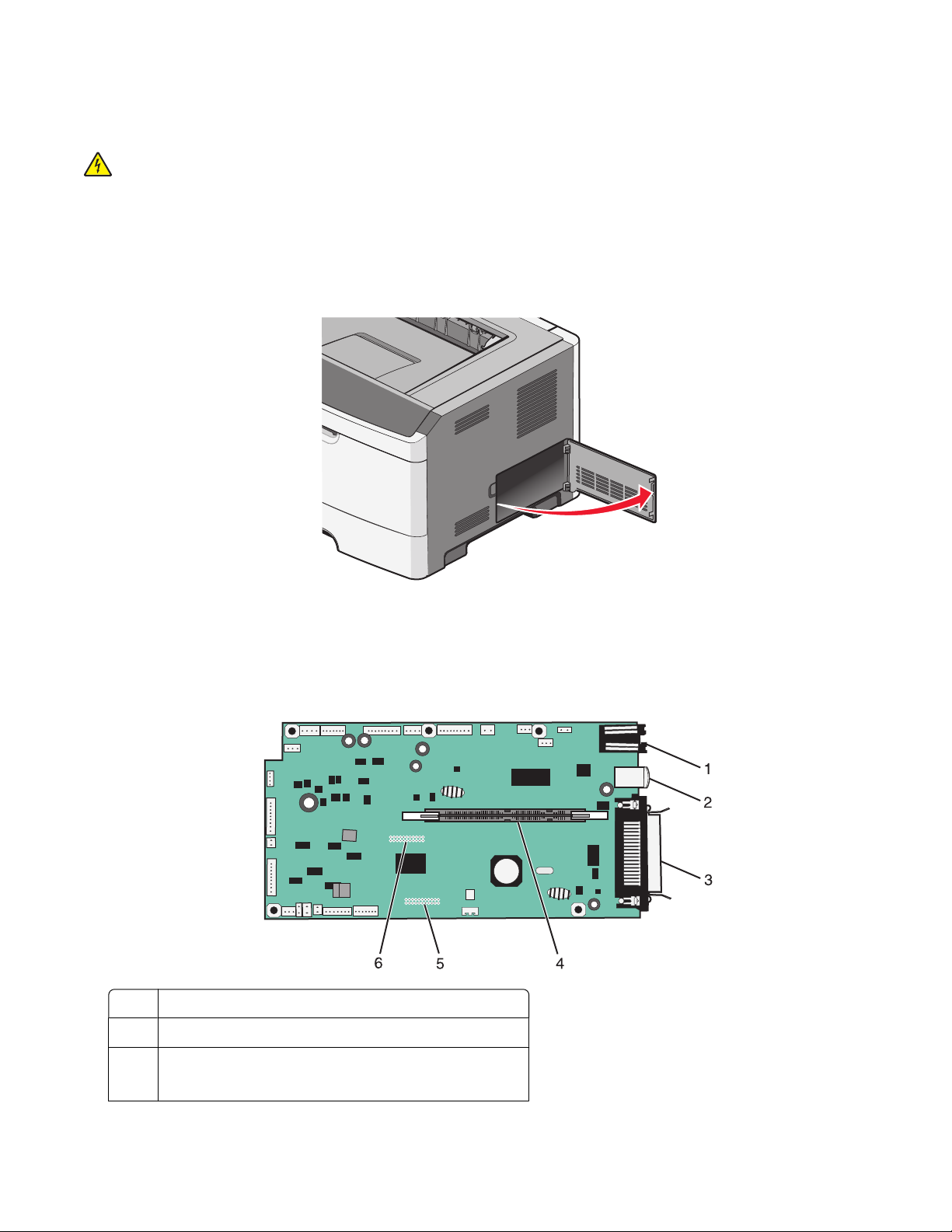
Dostęp do płyty systemowej drukarki w celu instalacji wewnętrznych elementów opcjonalnych
UWAGA — NIEBEZPIECZEŃSTWO PORAŻENIA PRĄDEM: Jeśli po zainstalowaniu samej drukarki
konieczne będzie odsłonięcie płyty systemowej lub zainstalowanie dodatkowych opcji sprzętowych albo
modułów pamięci, przed przystąpieniem do dalszych czynności należy wyłączyć drukarkę i wyjąć wtyczkę
przewodu zasilającego z gniazdka elektrycznego. Jeśli do drukarki podłączone są inne urządzenia,
należy wyłączyć także te urządzenia i rozłączyć kable łączące je z drukarką.
1 Mając drukarkę przed sobą, drzwiczki do płyty systemowej znajdziesz po jej prawej stronie. Otwórz
drzwiczki do płyty systemowej.
2 Na podstawie poniższej ilustracji odszukaj odpowiednie złącze.
Ostrzeżenie — istnieje możliwość uszkodzenia: Ładunki elektrostatyczne mogą łatwo spowodować
uszkodzenie elektronicznych elementów płyty systemowej. Przed dotknięciem elektronicznych
elementów karty systemowej lub złączy należy dotknąć dowolnego metalowego elementu, np. obudowy
drukarki.
1 złącze Ethernet
2 Port USB
3 Złącze równoległe
Uwaga: Nie jest dostępne we wszystkich modelach.
Dodatkowa konfiguracja drukarki
22
Page 23
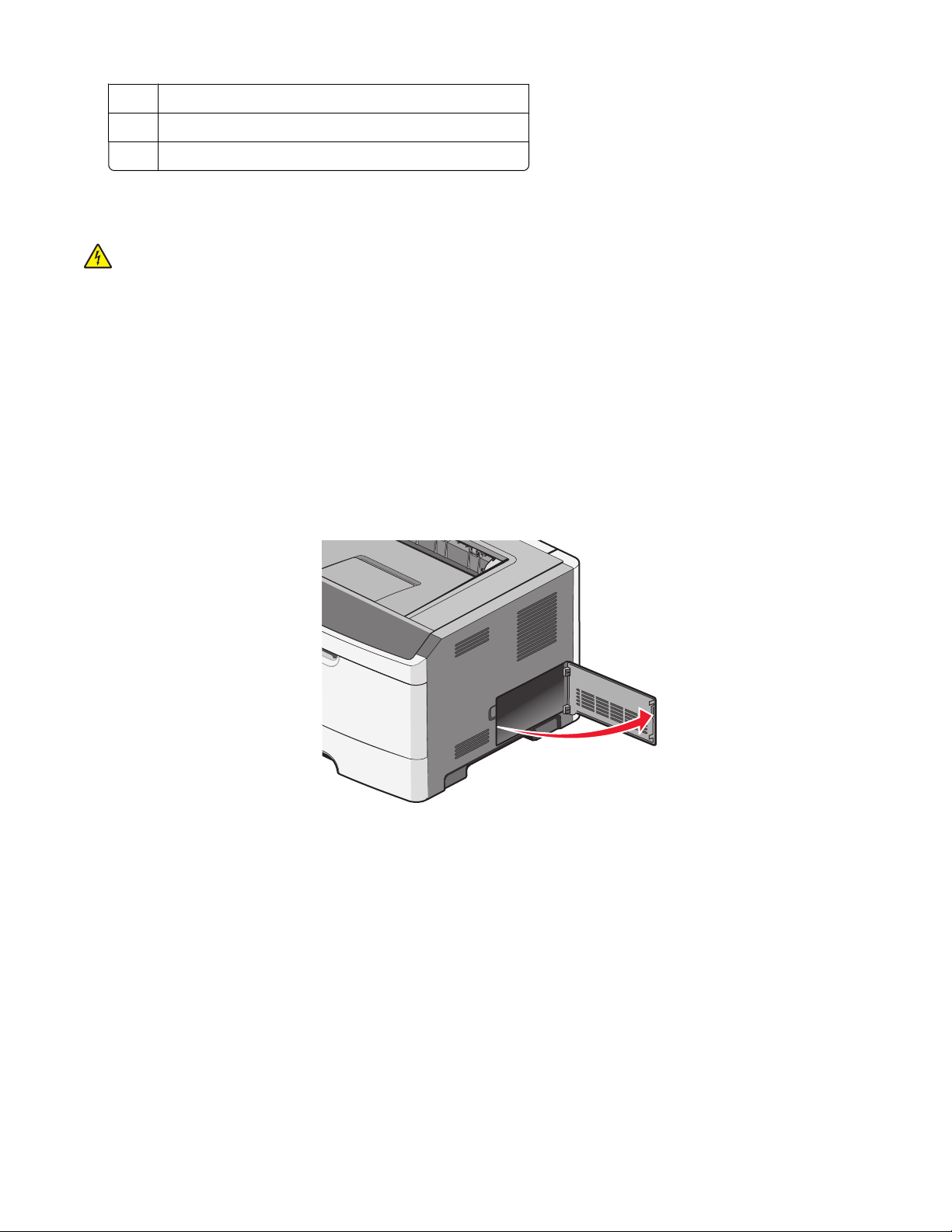
4 Złącze karty pamięci
5 Złącze kart opcjonalnych
6 Złącze kart opcjonalnych
Instalacja karty pamięci
UWAGA — NIEBEZPIECZEŃSTWO PORAŻENIA PRĄDEM: Jeśli po zainstalowaniu samej drukarki
konieczne będzie odsłonięcie płyty systemowej lub zainstalowanie dodatkowych opcji sprzętowych albo
modułów pamięci, przed przystąpieniem do dalszych czynności należy wyłączyć drukarkę i wyjąć wtyczkę
przewodu zasilającego z gniazdka elektrycznego. Jeśli do drukarki podłączone są inne urządzenia,
należy je także wyłączyć i rozłączyć kable łączące je z drukarką.
Ostrzeżenie — istnieje możliwość uszkodzenia: Ładunki elektrostatyczne mogą łatwo spowodować
uszkodzenie elektronicznych elementów płyty systemowej. Przed dotknięciem elektronicznych elementów
płyty systemowej lub złączy należy dotknąć metalowej powierzchni drukarki.
Opcjonalna karta pamię
Aby zainstalować kartę pamięci:
ci jest dostępna do nabycia oddzielnie. Można ją podłączyć na płycie systemowej.
1 Wyłącz drukarkę.
2 Zdejmij płytę osłaniającą płytę systemową.
3 Rozpakuj kartę pamięci.
Uwaga: Należy unikać dotykania punktów połączeniowych ulokowanych wzdłuż krawędzi karty.
4 Dopasuj kartę pamięci do odpowiedniego złącza na płycie systemowej.
5 Naciśnij i otwórz zatrzaski po obu stronach złącza pamięci.
Ostrzeżenie — istnieje możliwość uszkodzenia: Ładunki elektrostatyczne mogą łatwo spowodować
uszkodzenie kart pamięci. Przed dotknięciem karty pamięci dotknij uziemionej metalowej powierzchni.
Uwaga: Karty pamięci zaprojektowane do innych drukarek mogą nie działać z tą drukarką.
Dodatkowa konfiguracja drukarki
23
Page 24
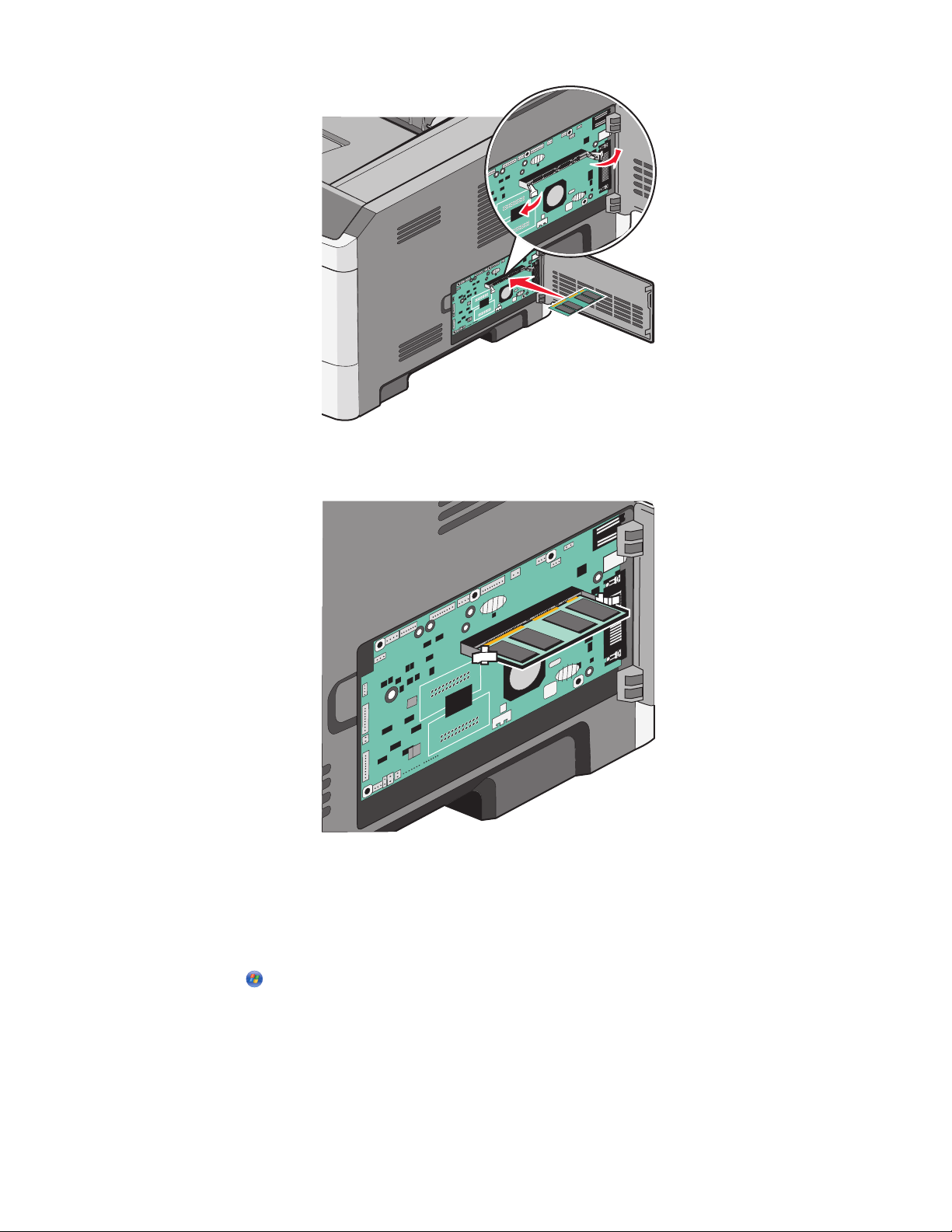
6 Wsuń kartę pamięci w złącze tak, aby zatrzasnęła się we właściwym miejscu.
Odpowiednie ustawienie karty pamięci może wymagać użycia siły.
7 Upewnij się, że zapadki po obu stronach karty są dopasowane do wcięć.
8 Zamknij drzwiczki do płyty systemowej.
9 Ponownie włącz drukarkę.
10 Otwórz folder drukarek:
a Kliknij przycisk lub kliknij przycisk Start, a następnie kliknij polecenie Uruchom.
b W polu Rozpocznij wyszukiwanie lub Uruchom wpisz polecenie control printers.
c Naciśnij klawisz Enter lub kliknij przycisk OK.
Zostanie otwarty folder drukarek.
11 Kliknij prawym przyciskiem myszy ikonę drukarki.
Dodatkowa konfiguracja drukarki
24
Page 25
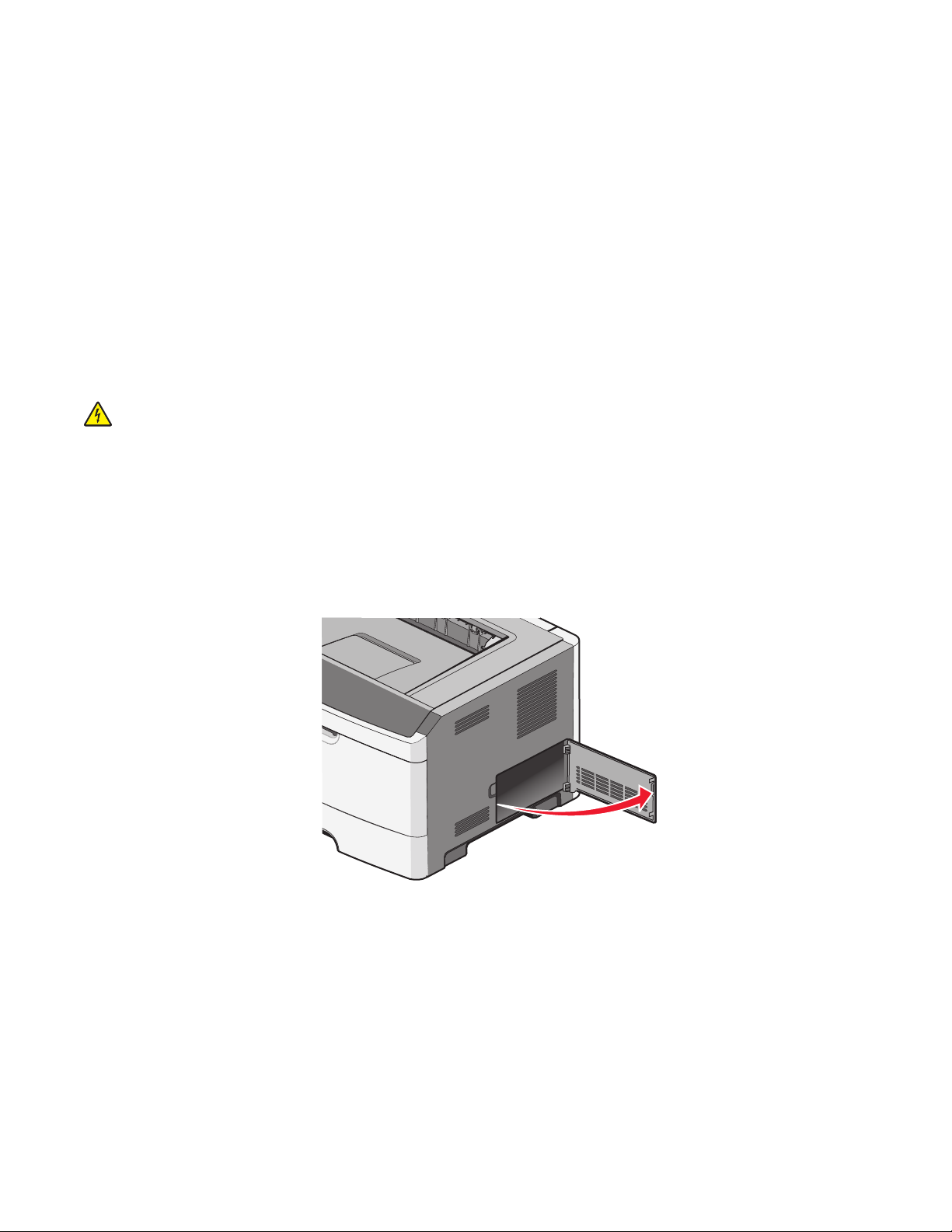
12 Kliknij przycisk Właściwości.
13 Kliknij przycisk Opcje instalacji.
Uwaga: Karty pamięci zaprojektowane do innych drukarek mogą nie działać z tą drukarką.
14 Kliknij przycisk Czytaj z drukarki.
15 Kliknij przycisk OK.
16 Kliknij przycisk OK, a następnie zamknij folder drukarek.
Instalacja kart pamięci flash i kart z oprogramowaniem drukarki
Na karcie systemowej znajdują się dwa złącza do podłączania opcjonalnej karty pamięci flash i karty
z oprogramowaniem drukarki. Można zainstalować tylko jedną kartę danego typu, ale złączy można używać
wymiennie.
UWAGA — NIEBEZPIECZEŃSTWO PORAŻENIA PRĄDEM: W przypadku uzyskiwania dostępu do
płyty systemowej bądź instalowania opcjonalnego sprzętu lub urządzeń pamięci po zainstalowaniu samej
drukarki, przed przystąpieniem do dalszych czynności należy wyłączyć drukarkę i wyjąć wtyk przewodu
zasilającego z gniazda elektrycznego. Jeśli do drukarki podłączone są inne urządzenia, należy wyłączyć
także te urządzenia i rozłączyć kable łączące je z drukarką.
Ostrzeżenie — istnieje możliwość uszkodzenia: Ładunki elektrostatyczne mogą łatwo spowodować
uszkodzenie elektronicznych elementów płyty systemowej. Przed dotknięciem elektronicznych elementów
karty systemowej lub złączy należy dotknąć dowolnego metalowego elementu, na przykład obudowy drukarki.
1 Otwórz drzwiczki płyty systemowej.
Dodatkowa konfiguracja drukarki
25
Page 26
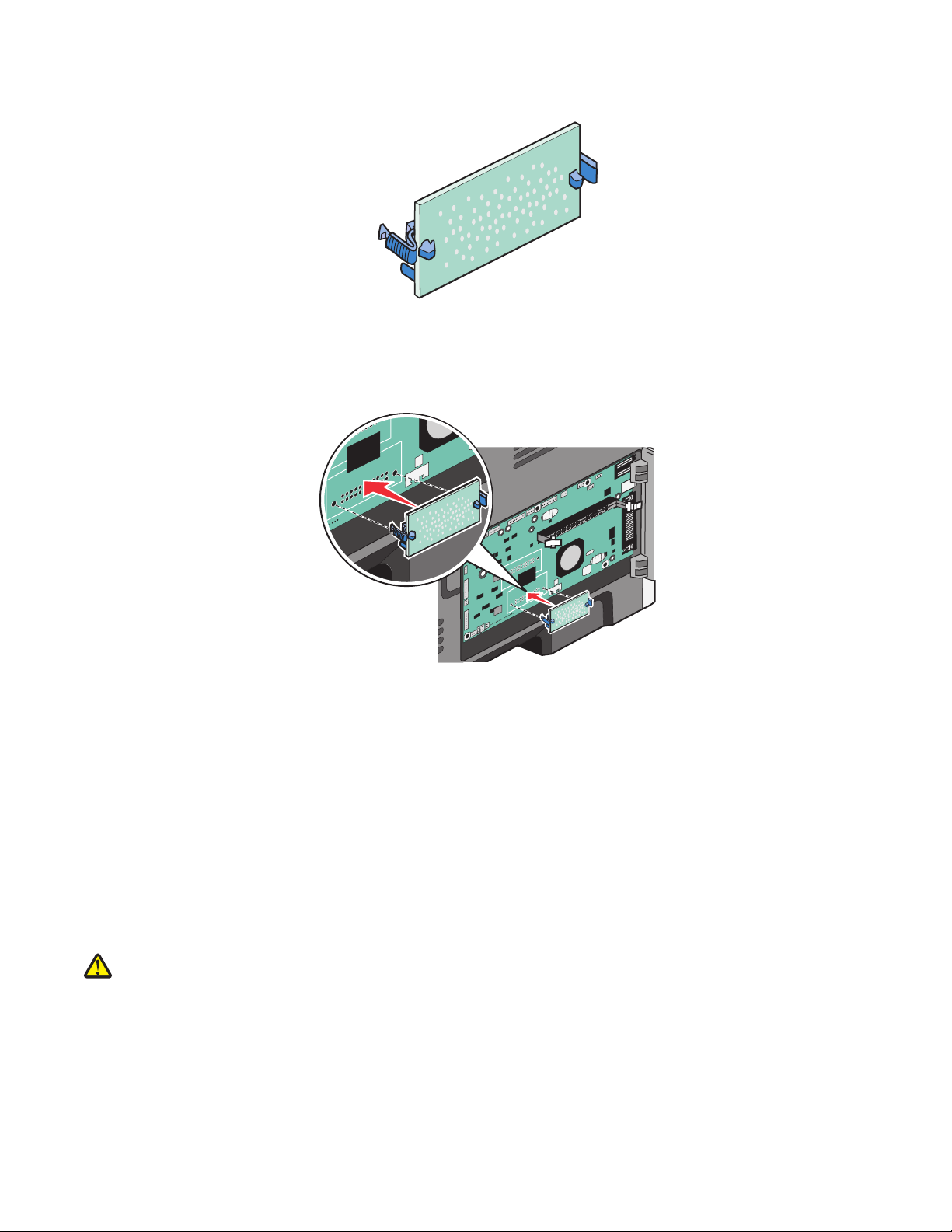
2 Rozpakuj kartę.
Uwaga: Unikaj dotykania punktów połączeniowych ulokowanych wzdłuż krawędzi karty.
3 Trzymając kartę za krawędzie, dopasuj ją do złącza w płycie systemowej.
4 Wepchnij mocno kartę na miejsce.
Uwagi:
• Złącze na karcie musi dotykać płyty systemowej i być w równej linii ze złączem na płycie systemowej
na całej swojej długości.
• Postępuj ostrożnie, aby nie spowodować uszkodzenia złączy.
5 Zamknij drzwiczki płyty systemowej.
Instalowanie wyposażenia opcjonalnego
Instalacja szuflady na 250 lub 550 arkuszy
UWAGA — NIEBEZPIECZEŃSTWO USZKODZENIA CIAŁA: Waga drukarki przekracza 18 kg , do jej
bezpiecznego przeniesienia potrzeba co najmniej dwóch przeszkolonych pracowników.
Dodatkowa konfiguracja drukarki
26
Page 27
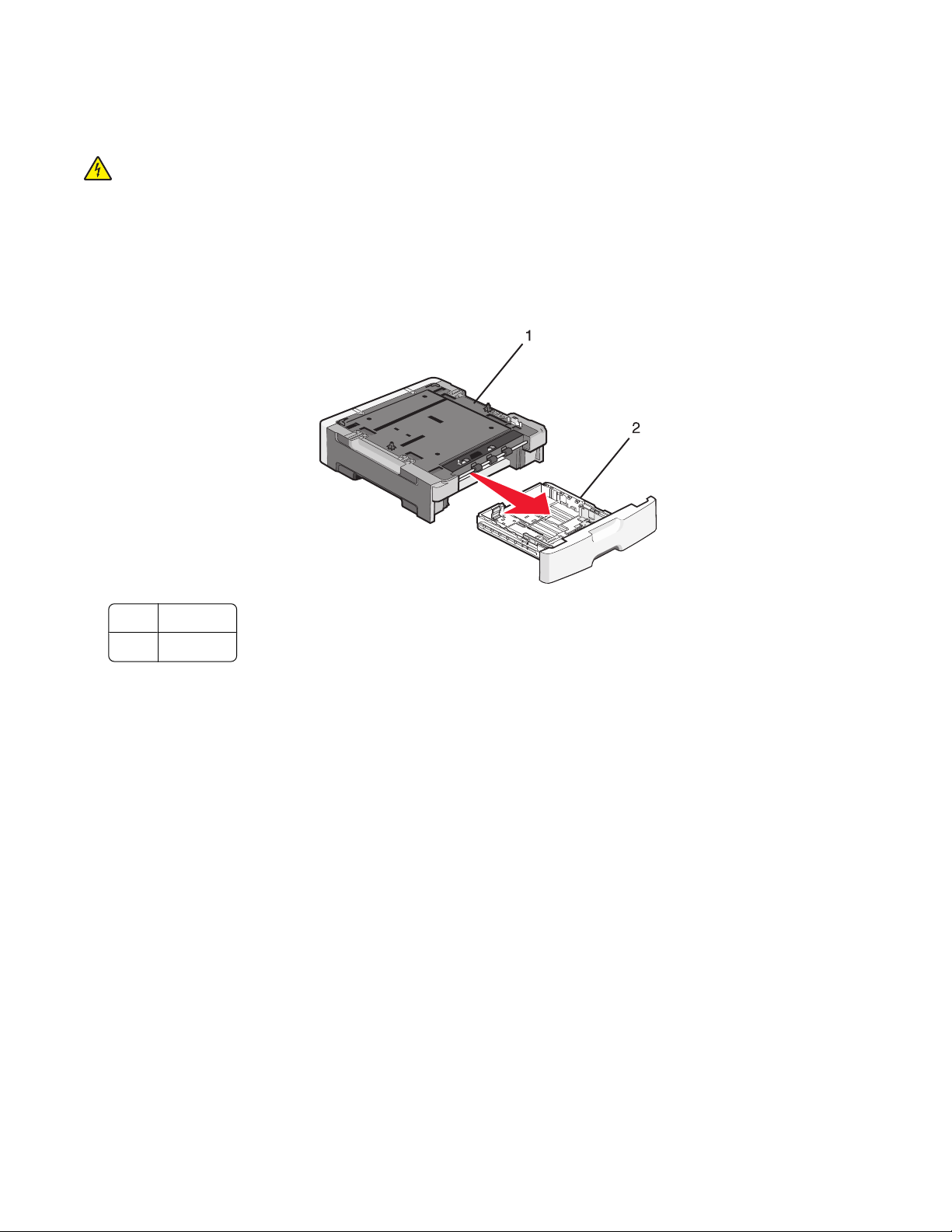
Opcjonalną szufladę podłącza się do dolnej części drukarki. Szuflada składa się z dwóch części: zasobnika
i podstawy. Drukarka obsługuje jedną opcjonalną szufladę; można zainstalować szufladę na 250 lub 550
arkuszy.
UWAGA — NIEBEZPIECZEŃSTWO PORAŻENIA PRĄDEM: Jeśli po zainstalowaniu samej drukarki
konieczne będzie odsłonięcie płyty systemowej lub zainstalowanie dodatkowych opcji sprzętowych albo
modułów pamięci, przed przystąpieniem do dalszych czynności należy wyłączyć drukarkę i wyjąć wtyczkę
przewodu zasilającego z gniazdka elektrycznego. Jeśli do drukarki podłączone są inne urządzenia,
należy je także wyłączyć i rozłączyć kable łączące je z drukarką.
1 Rozpakuj szufladę i dokładnie usuń pozostałości opakowania.
2 Wyjmij zasobnik z podstawy.
1 Podstawa
2 Zasobnik
3 Usuń wszystkie elementy opakowania i taśmy z wnętrza zasobnika.
4 Włóż zasobnik do podstawy.
5 Umieść szufladę w miejscu wybranym dla drukarki.
Dodatkowa konfiguracja drukarki
27
Page 28
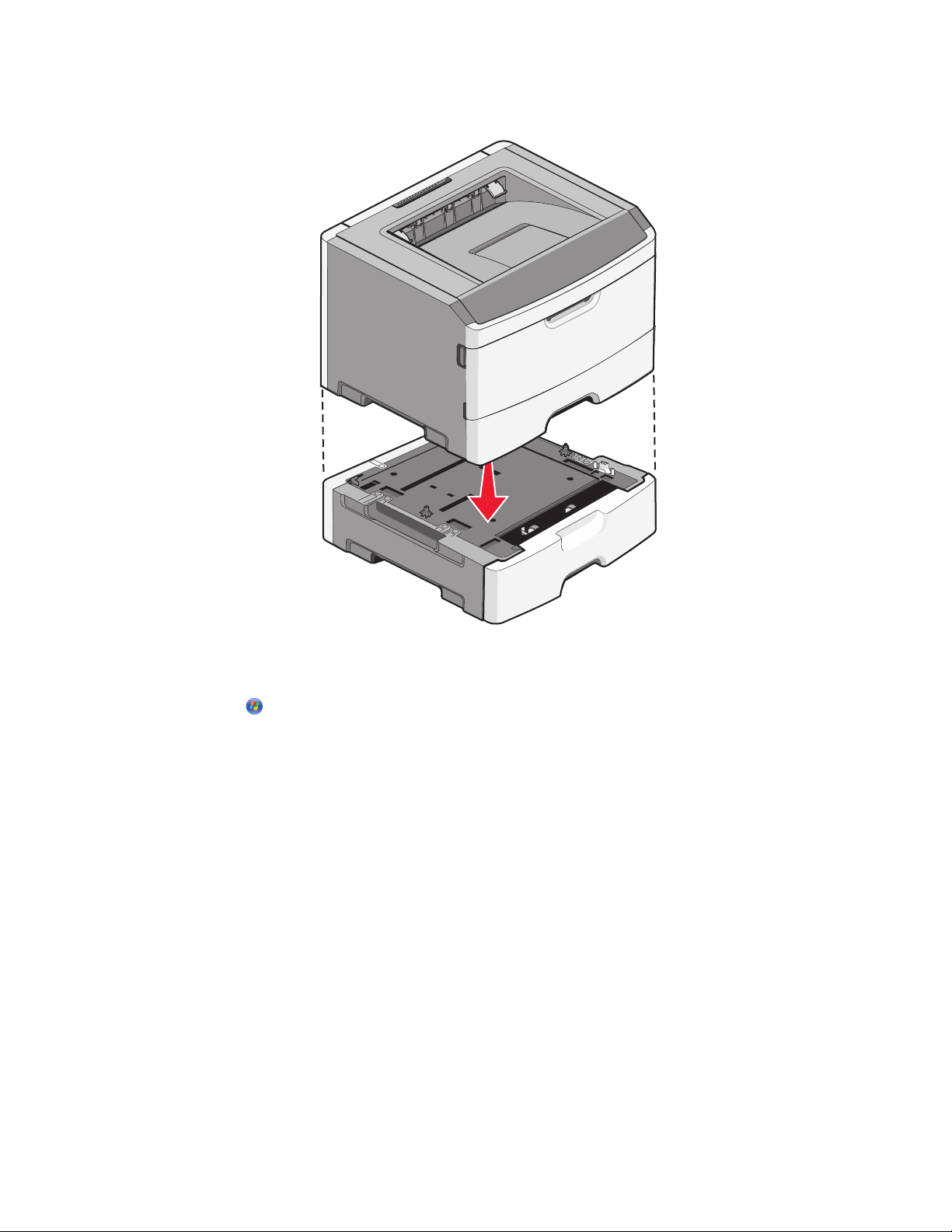
6 Wyrównaj zewnętrzne krawędzie drukarki do zewnętrznych krawędzi szuflady, a następnie powoli opuść
drukarkę na miejsce.
7 Ponownie włącz drukarkę.
8 Otwórz folder drukarek:
a Kliknij przycisk lub kliknij przycisk Start, a następnie kliknij polecenie Uruchom.
b W polu Rozpocznij wyszukiwanie lub Uruchom wpisz polecenie control printers.
c Naciśnij klawisz Enter lub kliknij przycisk OK.
Zostanie otwarty folder drukarek.
9 Kliknij prawym przyciskiem myszy ikonę drukarki.
10 Kliknij przycisk Właściwości.
11 Kliknij przycisk Opcje instalacji.
12 Kliknij przycisk Czytaj z drukarki.
13 Kliknij przycisk OK.
14 Kliknij przycisk OK, a następnie zamknij folder drukarek.
Dodatkowa konfiguracja drukarki
28
Page 29
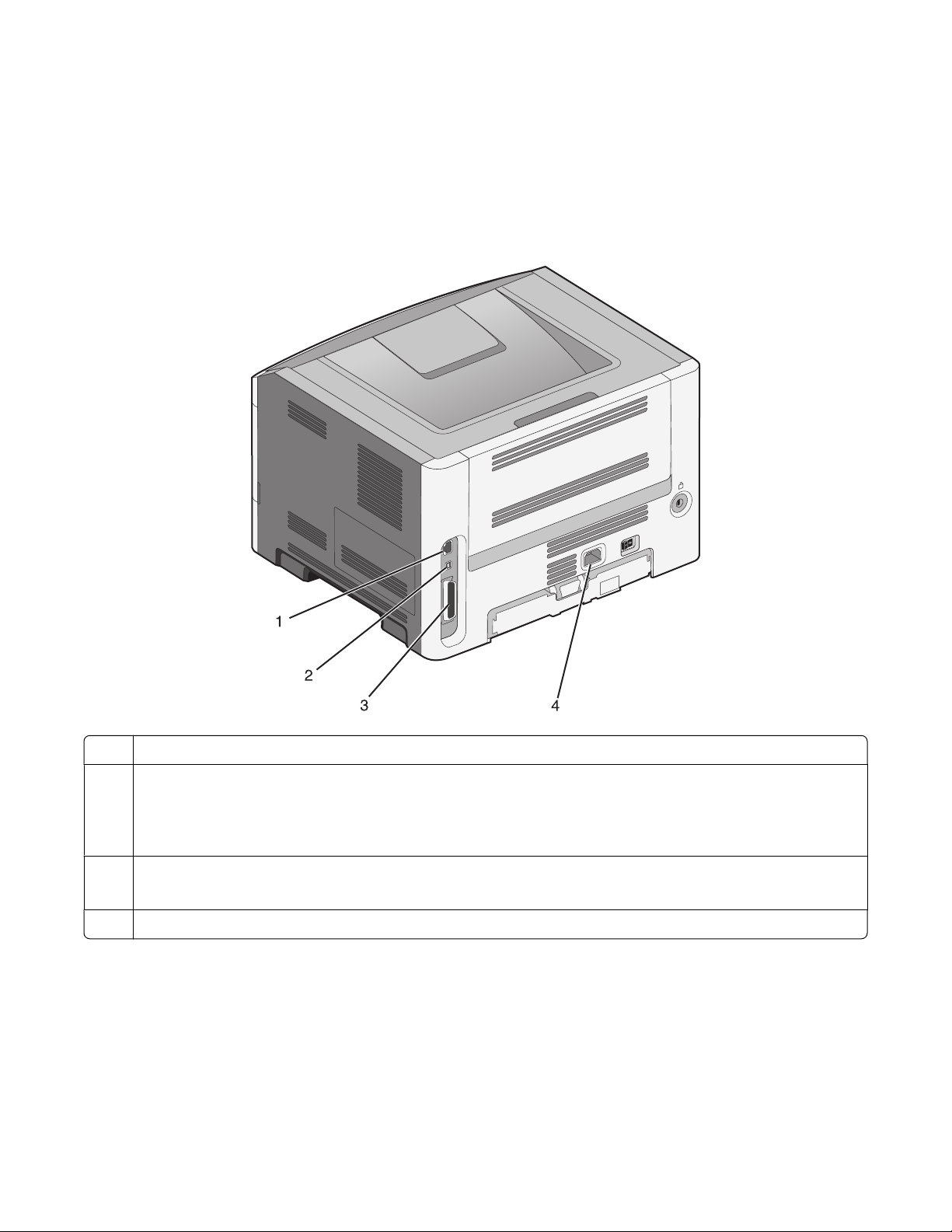
Podłączanie kabli
1 Podłącz drukarkę do komputera lub do sieci.
• Do podłączenia lokalnego służy kabel USB lub równoległy.
• Do podłączenia sieciowego służy kabel Ethernet.
2 Najpierw podłącz kabel zasilający do drukarki, a następnie do prawidłowo uziemionego gniazdka
elektrycznego.
1 Ethernet, port
2 Port USB
Ostrzeżenie — istnieje możliwość uszkodzenia: Podczas drukowania nie należy dotykać kabla USB,
żadnej karty sieciowej ani części drukarki pokazanych na rysunku. Dane mogą zostać utracone lub
drukarka może działać nieprawidłowo.
3 Port równoległy
Uwaga: W przypadku drukarki bezprzewodowej w tym miejscu jest podłączana antena bezprzewodowa.
4 Gniazdo kabla zasilającego
Dodatkowa konfiguracja drukarki
29
Page 30
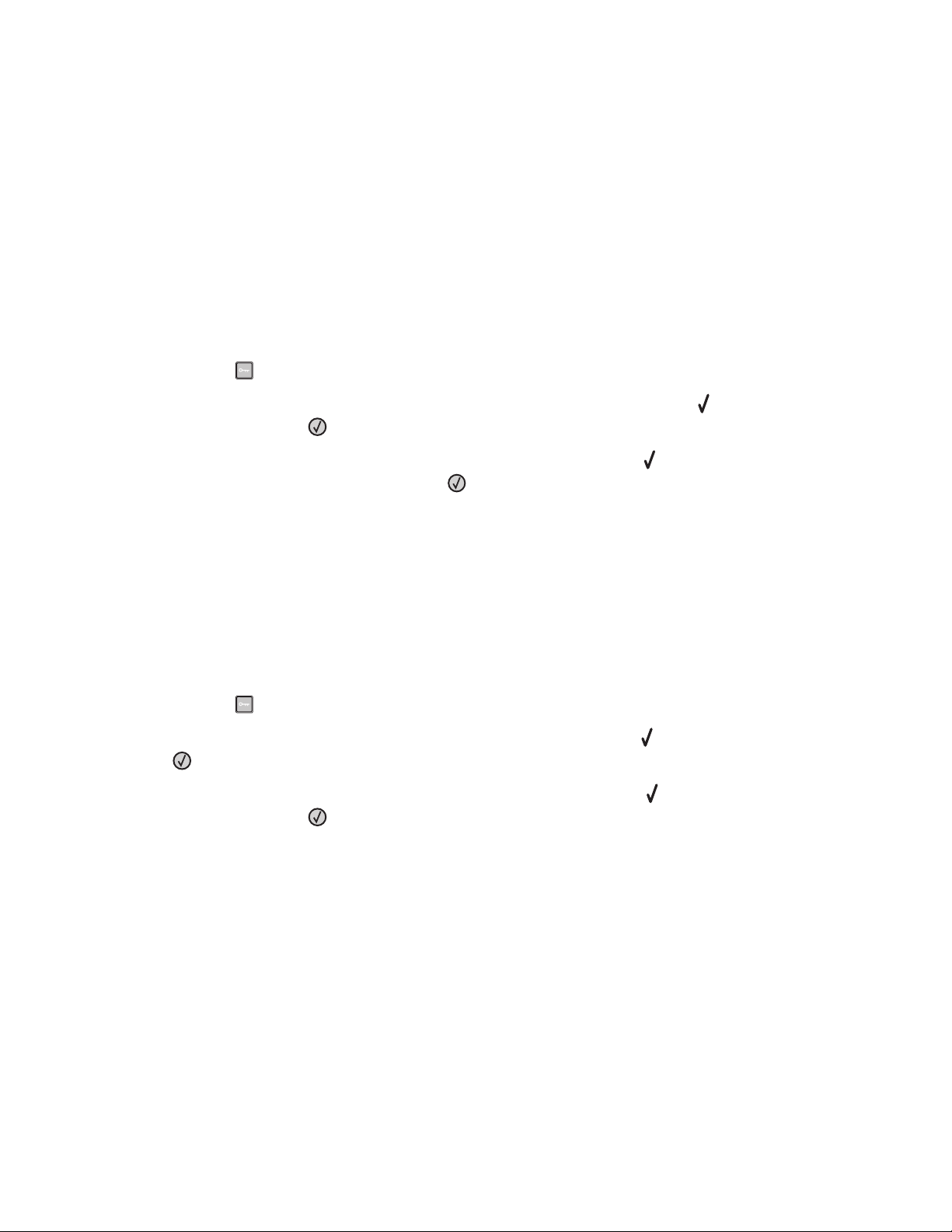
Weryfikacja konfiguracji drukarki
Drukowanie strony ustawień menu
W celu przejrzenia bieżących ustawień drukarki i sprawdzenia, czy opcjonalne elementy wyposażenia
drukarki są zainstalowane prawidłowo, można wydrukować stronę ustawień menu.
Uwaga: Jeśli nie dokonano zmian ustawień elementów menu, na stronie ustawień menu widoczne będą
wszystkie domyślne ustawienia fabryczne. Jeśli zmienisz i zachowasz inne ustawienia, zastąpią one
domyślne ustawienia fabryczne jako domyślne ustawienia użytkownika. Ustawienie domyślne użytkownika
pozostaje aktywne do momentu ponownego przejścia do menu, wybrania innej wartości i zapisania jej.
1 Upewnij się, że drukarka jest włączona i wyświetlany jest komunikat Gotowa.
2 Naciśnij przycisk na panelu operacyjnym.
3 Naciskaj przyciski strzałek w górę lub w dół, aż do momentu pojawienia się opcji Reports (Raporty), a
następnie naciśnij przycisk
4 Naciskaj przyciski strzałek w górę lub w dół, aż do momentu pojawienia się Menu Settings Page (Strona
ustawień menu), a następnie naciśnij przycisk
Po wydrukowaniu strony ustawień menu drukarka wraca do stanu Gotowa.
.
.
Drukowanie strony z konfiguracją sieci
Jeśli drukarka jest podłączona do sieci, można na niej wydrukować stronę z informacjami na temat konfiguracji
sieci, aby sprawdzić prawidłowość połączenia sieciowego. Na stronie tej znajdują się również istotne
informacje ułatwiające konfigurowanie drukarki do drukowania za pośrednictwem sieci.
1 Upewnij się, że drukarka jest włączona i wyświetlany jest komunikat Gotowa.
2 Naciśnij przycisk na panelu sterowania drukarki.
3 Naciskaj przycisk strzałki w dół lub w górę, aż zostanie wyświetlona opcja Raporty, a następnie naciśnij
przycisk
4 Naciskaj przycisk strzałki w dół lub w górę, aż zostanie wyświetlona opcja Strona konfiguracji sieci, a
następnie naciśnij przycisk
Uwaga: Jeśli zainstalowano opcjonalny wewnętrzny serwer wydruku, na wyświetlaczu pojawi się
komunikat Drukuj stronę z konfiguracją sieci <x>.
5 Sprawdź w pierwszej sekcji strony z informacjami na temat konfiguracji sieci, czy parametr Stan ma
wartość „Podłączona”.
Jeśli parametr Stan ma wartość „Niepołączona”, może to oznaczać, że sieć LAN nie działa lub uszkodzony
jest kabel sieciowy. Należy skonsultować się z administratorem systemu w celu rozwiązania problemu,
a następnie wydrukować stronę z informacjami na temat konfiguracji sieci.
.
.
Dodatkowa konfiguracja drukarki
30
Page 31

Konfigurowanie oprogramowania drukarki
Instalacja oprogramowania drukarki
Sterownik drukarki to program umożliwiający komunikowanie się komputera z drukarką. Oprogramowanie
drukarki jest zwykle instalowane podczas początkowej instalacji drukarki.
Dla użytkowników systemu Windows
1 Zamknij wszystkie uruchomione programy.
2 Włóż dysk CD-ROM Oprogramowanie i dokumentacja.
3 W głównym oknie dialogowym instalacji kliknij opcję Install Printer and Software (Zainstaluj drukarkę i
oprogramowanie).
4 Postępuj według instrukcji wyświetlanych na ekranie komputera.
Dla użytkowników komputerów Macintosh
1 Zamknij wszystkie uruchomione aplikacje.
2 Włóż dysk CD-ROM Oprogramowanie i dokumentacja.
3 Na pulpicie programu Finder kliknij dwukrotnie ikonę dysku CD, która została automatycznie wyświetlona.
4 Kliknij dwukrotnie ikonę Install Printer and Software (Zainstaluj drukarkę i oprogramowanie).
5 Postępuj według instrukcji wyświetlanych na ekranie komputera.
Korzystanie z sieci World Wide Web
1 Przejdź do witryny sieci Web firmy Lexmark pod adresem www.lexmark.com.
2 W menu Sterowniki i materiały do pobrania, kliknij opcję Driver Finder (Wyszukiwanie sterownika).
3 Wybierz drukarkę, a następnie określ system operacyjny.
4 Pobierz sterownik i zainstaluj oprogramowanie drukarki.
Aktualizacja dostępnych opcji w sterowniku drukarki
Po zainstalowaniu oprogramowania drukarki i wszystkich opcji konieczne może okazać się ręczne dodanie
opcji w sterowniku drukarki, aby były dostępne dla zadań drukowania.
Dotyczy tylko użytkowników systemu Windows
1 Otwórz folder Drukarki:
a Kliknij przycisk lub przycisk Start, a następnie polecenie Uruchom.
b W polu Rozpocznij wyszukiwanie lub Uruchom wpisz polecenie control printers.
c Naciśnij klawisz Enter lub kliknij przycisk OK.
Zostanie otwarty folder drukarki.
2 Wybierz drukarkę.
Dodatkowa konfiguracja drukarki
31
Page 32

3 Kliknij prawym przyciskiem myszy drukarkę i wybierz polecenie Właściwości.
4 Kliknij kartę Opcje instalacji.
5 W polu Dostępne opcje dodaj wszystkie zainstalowane opcje sprzętowe.
6 Kliknij przycisk Zastosuj.
Dotyczy użytkowników komputerów Macintosh
W systemie Mac OS X w wersji 10.5 lub nowszej
1
Z menu Apple wybierz polecenie Preferencje systemu.
2 Kliknij opcję Drukarka i faks.
3 Wybierz drukarkę i kliknij opcję Opcje i materiały eksploatacyjne.
4 Kliknij opcję Sterownik, a następnie dodaj wszystkie zainstalowane opcje sprzętowe.
5 Kliknij przycisk OK.
System Mac OS X w wersji 10.4 i wcześniejszych
1
Na pulpicie programu Finder kliknij kolejno opcje: Go (Przejdź) > Application (Aplikacje).
2 Kliknij dwukrotnie folder Narzędzia, a następnie kliknij dwukrotnie ikonę Centrum drukowania lub
Narzędzie do konfiguracji drukarki.
3 Wybierz drukarkę, a następnie z menu Drukarki wybierz polecenie Pokaż informacje.
4 Z menu podręcznego wybierz opcję Instalowalne opcje.
5 Dodaj wszystkie zainstalowane opcje sprzętowe, a następnie kliknij polecenie Zastosuj zmiany.
Konfigurowanie drukowania bezprzewodowego
Uwaga: Identyfikator zestawu usług (SSID) jest to nazwa przypisana sieci bezprzewodowej. Protokół
szyfrowania w sieci bezprzewodowej WEP (Wireless Encryption Protocol) oraz standard szyfrowania WPA
(Wi-Fi Protected Access) to standardy zabezpieczeń stosowane w sieci.
Informacje wymagane do skonfigurowania drukarki w sieci bezprzewodowej
Uwaga: Nie podłączaj kabli instalacyjnych ani sieciowych do momentu, aż oprogramowanie konfiguracyjne
nie wyświetli monitu, aby to zrobić.
• SSID — identyfikator SSID jest również określany jako nazwa sieciowa.
• Tryb bezprzewodowy (lub tryb sieciowy) — trybem może być infrastruktura lub ad hoc.
• Kanał (dla sieci ad hoc) — dla sieci infrastruktury domyślnie kanał jest ustawiany automatycznie.
Niektóre sieci ad hoc wymagają również ustawienia automatycznego. Jeśli nie wiadomo, który kanał
wybrać, należy skontaktować się z administratorem systemu.
Dodatkowa konfiguracja drukarki
32
Page 33

• Metoda zabezpieczeń — istnieją trzy podstawowe opcje dla metody zabezpieczeń:
– Klucz WEP
Jeśli sieć używa więcej niż jednego klucza WEP, wprowadź w udostępnionych obszarach do czterech
kluczy. Wybierz klucz aktualnie używany w sieci za pomocą opcji Domyślny klucz transmisji WEP.
lub
– Hasło WPA lub WPA2
Zabezpieczenia WPA obejmują szyfrowanie jako dodatkową warstwę zabezpieczeń. Możliwe jest
szyfrowanie AES lub TKIP. Szyfrowanie skonfigurowane w routerze i drukarce musi być tego samego
typu, w przeciwnym razie drukarka nie będzie mogła komunikować się w sieci.
– Bez zabezpieczeń
Jeśli sieć bezprzewodowa nie korzysta z żadnego typu zabezpieczeń, nie będą wyświetlane żadne
informacje o zabezpieczeniach.
Uwaga: Nie zaleca się korzystania z niezabezpieczonej sieci bezprzewodowej.
Do zainstalowania drukarki w sieci 802.1X przy użyciu metody zaawansowanej wymagane mogą być
następujące informacje:
• Typ uwierzytelniania
• Wewnętrzny typ uwierzytelniania
• Nazwa użytkownika 802.1X i hasło
• Certyfikaty
Uwaga: Więcej informacji na temat konfigurowania zabezpieczeń sieci 802.1X można znaleźć w Podręczniku
pracy w sieci na dysku CD Oprogramowanie i dokumentacja.
Instalowanie drukarki w sieci bezprzewodowej (system Windows)
Przed zainstalowaniem drukarki w sieci bezprzewodowej sprawdź, czy:
• sieć bezprzewodowa jest skonfigurowana i działa prawidłowo;
• komputer i drukarka są połączone z tą samą siecią bezprzewodową.
1 Podłącz przewód zasilający z jednej strony do drukarki, a z drugiej – do prawidłowo uziemionego gniazdka
elektrycznego, a następnie włącz drukarkę.
1
2
Dodatkowa konfiguracja drukarki
33
Page 34

Upewnij się, że drukarka i komputer są włączone i gotowe.
Nie podłączaj kabla USB zanim na ekranie nie zostanie wyświetlony odpowiedni
komunikat.
2 Włóż dysk CD-ROM Oprogramowanie i dokumentacja.
3 Kliknij opcję Zainstaluj drukarkę i oprogramowanie.
4 Kliknij przycisk Agree (Zgadzam się), aby zaakceptować umowę licencyjną.
5 Kliknij opcję Suggested (Zalecana), a następnie kliknij przycisk Next (Dalej).
6 Kliknij opcję Wireless Network Attach (Podłączona do sieci bezprzewodowej).
7 Tymczasowo podłącz kabel USB do komputera w sieci bezprzewodowej oraz do drukarki.
1
Uwaga: Po skonfigurowaniu drukarki oprogramowanie poinformuje o konieczności odłączenia tego kabla
USB, aby można było drukować w sieci bezprzewodowej.
2
8 Postępuj zgodnie z instrukcjami wyświetlanymi na ekranie komputera, aby ukończyć instalację
oprogramowania.
Uwaga: Zaleca się wybór ścieżki instalacji Basic (Podstawowa). Instalacja Advanced (Zaawansowana)
jest przewidziana tylko dla użytkowników, którzy chcą dostosować instalację do własnych potrzeb.
9 Aby zezwolić innym komputerom w sieci bezprzewodowej na korzystanie z drukarki bezprzewodowej,
należy wykonać kroki od 2 do 6 oraz krok 8 na każdym komputerze.
Dodatkowa konfiguracja drukarki
34
Page 35

Instalowanie drukarki w sieci bezprzewodowej (komputer Macintosh)
Przygotowanie do konfigurowania drukarki
1 Znajdź adres MAC na arkuszu adresów dostarczonym z drukarką. Wpisz sześć ostatnich cyfr adresu MAC
w polu poniżej:
Adres MAC: ___ ___ ___ ___ ___ ___
2 Podłącz przewód zasilający z jednej strony do drukarki, a z drugiej — do prawidłowo uziemionego gniazdka
elektrycznego, a następnie włącz zasilanie.
2
1
Wprowadzanie informacji o drukarce
1 Przejdź do opcji AirPort.
System Mac OS X 10.5 lub nowszy
a
W menu Apple wybierz opcję System Preferences (Ustawienia systemu).
b Kliknij opcję Network (Sieć).
c Kliknij opcję AirPort.
System Mac OS X 10.4 i starsze
a
Na pulpicie programu Finder kliknij kolejno opcje: Go (Przejdź) > Applications (Aplikacje).
b W folderze Applications (Aplikacje) kliknij dwukrotnie opcję Internet Connect (Połączenie z
Internetem).
c Na pasku narzędzi kliknij opcję AirPort.
2 W menu podręcznym Network (Sieć) wybierz opcję print server xxxxxx (serwer druku xxxxxx), gdzie
znaki x oznaczają ostatnie sześć cyfr adresu MAC znajdującego się na karcie adresów MAC.
3 Uruchom przeglądarkę Safari.
4 W menu rozwijanym Bookmarks (Zakładki) wybierz polecenie Show (Pokaż).
Dodatkowa konfiguracja drukarki
35
Page 36

5 W obszarze Collections (Kolekcje) wybierz opcję Bonjour (Witaj) lub Rendezvous (Spotkanie) i kliknij
dwukrotnie nazwę drukarki.
Uwaga: Ta aplikacja jest określana w systemie Mac OS X 10.3 jako Rendezvous, ale obecnie firma Apple
Computer określa ją nazwą Bonjour.
6 Ze strony głównej wbudowanego serwera WWW przejdź do strony konfiguracji sieci bezprzewodowej.
Konfiguracja drukarki do korzystania z sieci bezprzewodowej
1 Wpisz nazwę sieci (SSID) w odpowiednim polu.
2 Jeśli korzystasz z routera bezprzewodowego, dla opcji Network Mode (Tryb sieci) wybierz ustawienie
Infrastructure (Infrastruktura).
3 Wybierz typ zabezpieczeń stosowany do ochrony sieci bezprzewodowej.
4 Wprowadź niezbędne informacje o zabezpieczeniach umożliwiające połączenie drukarki z siecią
bezprzewodową.
5 Kliknij opcję Submit (Wyślij).
6 Uruchom aplikację AirPort na komputerze.
System Mac OS X 10.5 lub nowszy
a
W menu Apple wybierz opcję System Preferences (Ustawienia systemu).
b Kliknij opcję Network (Sieć).
c Kliknij opcję AirPort.
System Mac OS X 10.4 i starsze
a
Na pulpicie programu Finder kliknij kolejno opcje: Go (Przejdź) > Applications (Aplikacje).
b W folderze Applications (Aplikacje) kliknij dwukrotnie opcję Internet Connect (Połączenie z
Internetem).
c Na pasku narzędzi kliknij opcję AirPort.
7 W menu podręcznym Network (Sieć) wybierz sieć bezprzewodową.
Konfiguracja komputera do bezprzewodowego korzystania z drukarki
Aby drukować na drukarce sieciowej, każdy użytkownik komputera Macintosh musi zainstalować
niestandardowy plik opisu drukarki PostScript Printer Description (PPD) i utworzyć drukarkę w Print Center
(Centrum druku) lub Printer Setup Utility (Narzędziu konfiguracji drukarki).
1 Instalowanie pliku PPD na komputerze:
a Włóż dysk CD Software and Documentation (Oprogramowanie i dokumentacja) do napędu CD lub
DVD.
b Kliknij dwukrotnie pakiet instalatora odpowiedni dla drukarki.
c Na ekranie powitalnym kliknij przycisk Continue (Kontynuuj).
d Po przeczytaniu pliku Readme ponownie kliknij przycisk Continue (Kontynuuj).
e Po przeczytaniu umowy licencyjnej kliknij przycisk Continue (Kontynuuj), a następnie kliknij przycisk
Agree (Zgadzam się), aby zaakceptować warunki umowy.
f Określ miejsce docelowe i kliknij przycisk Continue (Kontynuuj).
Dodatkowa konfiguracja drukarki
36
Page 37

g Na ekranie Easy Install (Łatwa instalacja) kliknij opcję Install (Zainstaluj).
h Wprowadź hasło użytkownika, a następnie kliknij przycisk OK.
Całe potrzebne oprogramowanie zostanie zainstalowane na komputerze.
i Po zakończeniu instalacji kliknij przycisk Close (Zamknij).
2 Dodawanie drukarki:
a Do drukowania w trybie IP:
System Mac OS X 10.5 lub nowszy
1
W menu Apple wybierz opcję System Preferences (Ustawienia systemu).
2 Kliknij opcję Print & Fax (Drukowanie i faksowanie).
3 Kliknij znak +.
4 Wybierz drukarkę na liście.
5 Kliknij opcję Dodaj.
System Mac OS X 10.4 i starsze
1
Na pulpicie programu Finder kliknij kolejno opcje: Go (Przejdź) > Applications (Aplikacje).
2 Kliknij dwukrotnie folder Utilities (Narzędzia).
3 Odszukaj i kliknij dwukrotnie aplikację Printer Setup Utility (Narzędzie do konfiguracji drukarki)
lub Print Center (Centrum drukowania).
4 Na liście drukarek wybierz opcję Add (Dodaj).
5 Wybierz drukarkę na liście.
6 Kliknij opcję Dodaj.
b Do drukowania w trybie AppleTalk:
System Mac OS X 10.5
1
W menu Apple wybierz opcję System Preferences (Ustawienia systemu).
2 Kliknij opcję Print & Fax (Drukowanie i faksowanie).
3 Kliknij znak +.
4 Kliknij opcję AppleTalk.
5 Wybierz drukarkę na liście.
6 Kliknij opcję Dodaj.
System Mac OS X 10.4 i starsze
1
Na pulpicie programu Finder kliknij kolejno opcje: Go (Przejdź) > Applications (Aplikacje).
2 Kliknij dwukrotnie folder Utilities (Narzędzia).
3 Odszukaj i kliknij dwukrotnie aplikację Print Center (Centrum drukowania) lub Printer Setup
Utility (Narzędzie do konfiguracji drukarki).
4 Na liście drukarek wybierz opcję Add (Dodaj).
5 Wybierz kartę Default Browser (Przeglądarka domyślna).
6 Kliknij opcję More Printers (Więcej drukarek).
7 W pierwszym menu podręcznym wybierz opcję AppleTalk.
8 W drugim menu podręcznym wybierz opcję Local AppleTalk zone (Strefa lokalnego AppleTalk).
9 Wybierz drukarkę na liście.
10 Kliknij opcję Dodaj.
Dodatkowa konfiguracja drukarki
37
Page 38

Instalacja drukarki w sieci przewodowej
Niniejsze instrukcje dotyczą połączeń Ethernet i światłowodowych.
Przed zainstalowaniem drukarki w sieci bezprzewodowej sprawdź, czy:
• została wykonana wstępna konfiguracja drukarki;
• drukarka jest podłączona do sieci za pomocą kabla odpowiedniego typu.
Dla użytkowników systemu Windows
1 Włóż dysk CD-ROM Oprogramowanie i dokumentacja.
Zaczekaj na pojawienie się ekranu powitalnego.
Jeśli program na dysku CD nie zostanie uruchomiony w ciągu minuty, wykonaj następujące czynności:
a Kliknij przycisk lub kliknij przycisk Start, a następnie kliknij polecenie Uruchom.
b W polu Rozpocznij wyszukiwanie lub Uruchom wpisz polecenie D:\setup.exe, gdzie D jest literą
napędu CD lub DVD.
2 Kliknij opcję Zainstaluj drukarkę i oprogramowanie.
3 Kliknij przycisk Agree (Zgadzam się), aby zaakceptować umowę licencyjną.
4 Zaznacz opcję Zalecana, a następnie kliknij przycisk Dalej.
Uwaga: Aby skonfigurować drukarkę używającą statycznego adresu IP, IPv6 lub skryptów, zaznacz opcję
Custom (Niestandardowa), a następnie postępuj zgodnie z instrukcjami wyświetlanymi na ekranie
komputera.
5 Zaznacz opcję Wired Network Attach (Podłączona do sieci przewodowej), a następnie kliknij przycisk
Next (Dalej).
6 Wybierz producenta drukarki na liście.
7 Wybierz model drukarki na liście, a następnie kliknij przycisk Next (Dalej).
8 Wybierz drukarkę na liście drukarek wykrytych w sieci, a następnie kliknij przycisk Finish (Zakończ).
Uwaga: Jeśli konfigurowanej drukarki nie ma na liście wykrytych drukarek, kliknij opcję Add port (Dodaj
port), a następnie postępuj zgodnie z instrukcjami wyświetlanymi na ekranie komputera.
9 Postępuj zgodnie z instrukcjami wyświetlanymi na ekranie komputera, aby ukończyć instalację.
Dla użytkowników komputerów Macintosh
1 Zezwól na przypisanie drukarce adresu IP przez serwer DHCP.
2 Wydrukuj na drukarce stronę z informacjami o konfiguracji sieci. Informacje na temat drukowania strony
z informacjami o konfiguracji sieci można znaleźć w sekcji „Drukowanie strony z konfiguracją sieci” na
stronie 30.
3 Odszukaj adres IP drukarki w sekcji TCP/IP na stronie z informacjami o konfiguracji sieci. Adres IP jest
potrzebny w przypadku konfigurowania dostępu dla komputerów znajdujących się w innej podsieci niż
drukarka.
Dodatkowa konfiguracja drukarki
38
Page 39

4 Zainstaluj sterowniki i dodaj drukarkę.
a Instalowanie pliku PPD na komputerze:
1 Włóż dysk CD Software and Documentation (Oprogramowanie i dokumentacja) do napędu CD lub
DVD.
2 Kliknij dwukrotnie pakiet instalatora odpowiedni dla drukarki.
3 Na ekranie powitalnym kliknij przycisk Continue (Kontynuuj).
4 Po przeczytaniu pliku Readme ponownie kliknij przycisk Continue (Kontynuuj).
5 Po przeczytaniu umowy licencyjnej kliknij przycisk Continue (Kontynuuj), a następnie kliknij
przycisk Agree (Zgadzam się), aby zaakceptować warunki umowy.
6 Określ miejsce docelowe i kliknij przycisk Continue (Kontynuuj).
7 Na ekranie Easy Install (Łatwa instalacja) kliknij opcję Install (Zainstaluj).
8 Wprowadź hasło użytkownika, a następnie kliknij przycisk OK.
Całe potrzebne oprogramowanie zostanie zainstalowane na komputerze.
9 Po zakończeniu instalacji kliknij opcję Restart (Uruchom ponownie).
b Dodawanie drukarki:
• Do drukowania w trybie IP:
System Mac OS X 10.5 lub nowszy
1 W menu Apple wybierz opcję System Preferences (Ustawienia systemu).
2 Kliknij opcję Print & Fax (Drukowanie i faksowanie).
3 Kliknij znak +.
4 Kliknij opcję IP.
5 W polu Adres wpisz adres IP drukarki.
6 Kliknij opcję Dodaj.
System Mac OS X 10.4 i starsze
1 Na pulpicie programu Finder kliknij kolejno opcje: Go (Przejdź) > Applications (Aplikacje).
2 Kliknij dwukrotnie opcję Utilities (Narzędzia).
3 Kliknij dwukrotnie aplikację Printer Setup Utility (Narzędzie do konfiguracji drukarki) lub Print
Center (Centrum drukowania).
4 Na liście drukarek kliknij opcję Add (Dodaj).
5 Kliknij opcję IP.
6 W polu Adres wpisz adres IP drukarki.
7 Kliknij opcję Dodaj.
• Do drukowania w trybie AppleTalk:
System Mac OS X 10.5
1 W menu Apple wybierz opcję System Preferences (Ustawienia systemu).
2 Kliknij opcję Print & Fax (Drukowanie i faksowanie).
3 Kliknij znak +.
4 Kliknij opcję AppleTalk.
5 Wybierz drukarkę na liście.
6 Kliknij opcję Dodaj.
Dodatkowa konfiguracja drukarki
39
Page 40

System Mac OS X 10.4 i starsze
1 Na pulpicie programu Finder kliknij kolejno opcje: Go (Przejdź) > Applications (Aplikacje).
2 Kliknij dwukrotnie opcję Utilities (Narzędzia).
3 Kliknij dwukrotnie aplikację Printer Setup Utility (Narzędzie do konfiguracji drukarki) lub Print
Center (Centrum drukowania).
4 Na liście drukarek kliknij opcję Add (Dodaj).
5 Wybierz kartę Default Browser (Przeglądarka domyślna).
6 Kliknij opcję More Printers (Więcej drukarek).
7 W pierwszym menu podręcznym wybierz opcję AppleTalk.
8 W drugim menu podręcznym wybierz opcję Local AppleTalk zone (Strefa lokalnego
AppleTalk).
9 Wybierz drukarkę na liście.
10 Kliknij opcję Dodaj.
Uwaga: Jeśli drukarka nie pojawi się na liście, może okazać się konieczne dodanie jej przy użyciu
adresu IP. Skontaktuj się z administratorem systemu, aby uzyskać pomoc.
Dodatkowa konfiguracja drukarki
40
Page 41

Minimalizowanie wpływu drukarki na
środowisko
Firma Lexmark podejmuje wszelkie działania mające na celu ochronę środowiska naturalnego i nieustannie
stara się ulepszać swoje drukarki w celu zredukowania ich negatywnego wpływu na środowisko. Projektujemy
z myślą o ochronie środowiska naturalnego, staramy się zużywać w procesie pakowania jak najmniej
materiałów oraz zapewniamy programy zbierania i recyklingu. Więcej informacji można znaleźć w sekcji:
• Rozdział Oświadczenia
• Sekcja poświęcona ochronie środowiska w witrynie sieci Web firmy Lexmark pod adresem
www.lexmark.com/environment
• Program recyklingu firmy Lexmark pod adresem www.lexmark.com/recycle
Wybranie niektórych ustawień lub zadań drukarki może jeszcze bardziej zmniejszyć jej negatywny wpływ.
Ten rozdział przedstawia ustawienia i zadania, które mogą mieć dobroczynne skutki dla środowiska
naturalnego.
Oszczędzanie papieru i toneru
Badania wykazały, że aż 80% wpływu, jaki ma drukarka na środowisko, jest związane z zużyciem papieru.
Wpływ ten można znaczenie zmniejszyć, korzystając z papieru makulaturowego, oraz stosując się do
następujących zasad drukowania: drukowania po obu stronach papieru czy drukowania wielu stron na jednej
stronie arkusza papieru.
Informacje na temat oszczędzania papieru i energii za pomocą jednego ustawienia drukarki można znaleźć
w sekcji „Korzystanie z trybu Eco-Mode”.
Używanie papieru makulaturowego
Firma Lexmark jest wrażliwa na problemy środowiska naturalnego, dlatego wspiera korzystanie z biurowego
papieru makulaturowego do drukarek laserowych. Więcej informacji na temat rodzajów papieru
makulaturowego nadających się do danej drukarki zawiera „Używanie papieru makulaturowego i innych
papierów biurowych” na stronie 61.
Zmniejszanie zużycia materiałów eksploatacyjnych
Istnieje szereg sposobów umożliwiających zmniejszenie ilości papieru i toneru zużywanego podczas
drukowania. Możliwe działania:
Używanie obu stron arkusza papieru
Jeśli użytkowany model drukarki obsługuje drukowanie dwustronne, można zdecydować, czy arkusze będą
zadrukowywane po jednej, czy po obu stronach, wybierając opcję 2-sided printing (Drukowanie dwustronne)
w oknie dialogowym (Printing) Drukowanie lub na pasku narzędzi Lexmark.
Minimalizowanie wpływu drukarki na środowisko
41
Page 42

Drukowanie wiele stron na jednym arkuszu papieru
Można drukować do 16 kolejnych stron wielostronicowego dokumentu na jednej stronie arkusza papieru,
wybierając odpowiednie ustawienie w obszarze Multipage printing (Drukowanie wielu stron na arkuszu) okna
dialogowego Printing (Drukowanie).
Sprawdzanie poprawności kopii roboczej
Zanim wydrukujesz lub wykonasz wiele kopii dokumentu:
• Użyj funkcji podglądu , którą można wybrać w oknie dialogowym Printing (Drukowanie) lub na pasku
narzędzi Lexmark, aby przed wydrukowaniem dokumentu zobaczyć, jak będzie on wyglądać.
• Wydrukuj jeden egzemplarz dokumentu, aby sprawdzić poprawność jego zawartości i formatu.
Unikanie zacięć papieru
Starannie wybieraj i ładuj papier, aby uniknąć występowania zacięć papieru. Więcej informacji można znaleźć
w sekcji „Zapobieganie zacięciom” na stronie 134.
Oszczędzanie energii
Korzystanie z trybu oszczędnego
Tryb oszczędny służy do szybkiego wybierania jednego lub większej liczby metod ograniczania
niekorzystnego wpływu drukarki na środowisko.
Uwaga: W tabeli można znaleźć szereg ustawień, których wartości zmienią się po wybraniu trybu
oszczędnego.
Wybór Działanie
Energy (Energia) Ograniczenie zużycia energii, zwłaszcza gdy drukarka jest w stanie
bezczynności.
• Silniki drukarki są uruchamiane dopiero wtedy, gdy zadanie jest gotowe do
wydruku. Pierwsza strona może zostać wydrukowana z niewielkim
opóźnieniem.
• Drukarka przechodzi w tryb oszczędzania energii po minucie bezczynności.
• Gdy drukarka przechodzi w tryb oszczędzania energii, lampka wyświetlacza
panelu sterowania drukarki zostaje wyłączona.
Paper (Papier)
Energy/Paper (Energia/papier) Użycie wszystkich ustawień powiązanych z trybem Energy (Energia) i trybem
Off (Wyłącz) Użycie ustawień fabrycznych w przypadku wszystkich ustawień powiązanych z
• Włączenie funkcji automatycznego dupleksu (w modelach drukarek
obsługujących dupleks).
• Wyłączenie funkcji dziennika drukowania.
Paper (Papier).
trybem oszczędnym. To ustawienie umożliwia uzyskanie wydajności drukarki
zgodnej z jej danymi technicznymi.
1 Upewnij się, że drukarka jest włączona i jest wyświetlany komunikat Ready (Gotowa).
2 Naciśnij przycisk na panelu operacyjnym.
Minimalizowanie wpływu drukarki na środowisko
42
Page 43

3 Naciskaj przycisk strzałki w górę lub w dół, aż pojawi się opcja Settings (Ustawienia), a następnie
naciśnij przycisk
.
4 Naciskaj przycisk strzałki w górę lub w dół, aż pojawi się opcja General Settings (Ustawienia ogólne),
a następnie naciśnij przycisk
.
5 Naciskaj przycisk strzałki w górę lub w dół, aż pojawi się opcja Eco-Mode (Tryb oszczędny), a następnie
naciśnij przycisk
.
6 Naciskaj przycisk strzałki w górę lub w dół, aby przewijać listę dostępnych ustawień. Podświetl właściwe
ustawienie, a następnie naciśnij przycisk
Zostanie wyświetlony komunikat Submitting Selection (Wysyłanie wyboru).
.
Zmniejszanie hałasu wytwarzanego przez drukarkę
Aby zmniejszyć hałas wytwarzany przez drukarkę, należy użyć trybu cichego.
Uwaga: W tabeli można znaleźć szereg ustawień, których wartości zmienią się po wybraniu trybu cichego.
Wybór Działanie
Włącz (Tekst/Grafika)
Uwaga: To ustawienie sprawdza się najlepiej przy
drukowaniu tekstu i rysunków.
Wyłącz (Obraz/Fotografia)
Uwaga: Wybranie w sterowniku ustawienia Photo
(Fotografia) może spowodować wyłączenie opcji Quiet
Mode (Tryb cichy), zapewniając jednocześnie lepszą
jakość druku i pełną szybkość drukowania.
Zmniejszenie hałasu wytwarzanego przez drukarkę.
• Zadania drukowania są przetwarzane z prędkością
zmniejszoną o połowę.
• Silniki drukarki są uruchamiane dopiero wtedy, gdy
zadanie jest gotowe do wydruku. Pierwsza strona
zostanie wydrukowana z niewielkim opóźnieniem.
• Wentylatory pracują z mniejszą prędkością lub są
wyłączone.
• Jeśli drukarka jest wyposażona w funkcję faksu,
dźwięki wytwarzane przez faks, w tym emitowane
przez głośnik i dzwonek faksu, zostają ograniczone
lub wyłączone. Faks jest przełączany do trybu
wstrzymania.
• Funkcja sterowania alarmem i dźwięki alarmu
dotyczącego kasety są wyłączone.
• Zaawansowane polecenie uruchomienia jest
ignorowane.
Użycie ustawień fabrycznych. To ustawienie umożliwia
uzyskanie wydajności drukarki zgodnej z jej danymi
technicznymi.
1 Upewnij się, że drukarka jest włączona i jest wyświetlany komunikat Ready (Gotowa).
2 Naciśnij przycisk na panelu operacyjnym.
3 Naciskaj przycisk strzałki w górę lub w dół, aż pojawi się opcja Settings (Ustawienia), a następnie
naciśnij przycisk
.
Minimalizowanie wpływu drukarki na środowisko
43
Page 44

4 Naciskaj przycisk strzałki w górę lub w dół, aż pojawi się opcja General Settings (Ustawienia ogólne),
a następnie naciśnij przycisk
.
5 Naciskaj przycisk strzałki w górę lub w dół, aż pojawi się opcja Quiet Mode (Tryb cichy), a następnie
naciśnij przycisk
.
6 Naciskaj przycisk strzałki w górę lub w dół, aby przewijać listę dostępnych ustawień. Podświetl właściwe
ustawienie, a następnie naciśnij przycisk
Zostanie wyświetlony komunikat Submitting Selection (Wysyłanie wyboru).
.
Dostosowywanie funkcji oszczędzania energii
Liczbę minut można wybrać z zakresu od 1 do 240. Domyślnym ustawieniem fabrycznym jest 30 minut.
Aby zwiększyć liczbę minut, po upływie których drukarka przechodzi do trybu oszczędzania energii, wykonaj
jedną z następujących czynności:
Korzystanie z wbudowanego serwera WWW
1 W polu adresu przeglądarki internetowej wpisz adres IP drukarki.
Uwaga: Jeżeli nie znasz adresu IP drukarki, wydrukuj stronę konfiguracji sieci i znajdź adres IP w sekcji
TCP/IP.
2 Kliknij opcję Ustawienia, a następnie opcję Ustawienia ogólne.
3 Kliknij opcję Limity czasu oczekiwania.
4 W polu Oszczędzanie energii zwiększ lub zmniejsz liczbę minut, po upływie których drukarka przechodzi
w tryb oszczędzania energii.
5 Kliknij przycisk Wyślij.
Korzystanie z panelu sterowania drukarki
1 Upewnij się, że drukarka jest włączona i wyświetlany jest komunikat Gotowa.
2 Naciśnij przycisk .
3 Naciskaj przycisk strzałki w górę lub w dół, aż pojawi się opcja Ustawienia, a następnie naciśnij przycisk
.
4 Naciskaj przycisk strzałki w górę lub w dół, aż pojawi się opcja Ustawienia ogólne, a następnie naciśnij
przycisk
5 Naciskaj przycisk strzałki w dół lub w górę, aż pojawi się opcja Limity czasu oczekiwania, a następnie
naciśnij przycisk
6 Naciskaj przycisk strzałki w górę lub w dół, aż pojawi się opcja Oszczędzanie energii, a następnie
naciśnij przycisk
.
.
.
7 Naciskając przycisk strzałki w górę lub w dół, zwiększ lub zmniejsz liczbę minut, po upływie których
drukarka przechodzi w tryb oszczędzania energii, a następnie naciśnij przycisk
Minimalizowanie wpływu drukarki na środowisko
.
44
Page 45

Recykling
Firma Lexmark zapewnia programy zbierania oraz innowacyjne metody recyklingu. Więcej informacji można
znaleźć w sekcji:
• Rozdział Oświadczenia
• Sekcja poświęcona ochronie środowiska w witrynie sieci Web firmy Lexmark pod adresem
www.lexmark.com/environment
• Program recyklingu firmy Lexmark pod adresem www.lexmark.com/recycle
Recykling produktów Lexmark
Aby zwrócić produkty Lexmark do recyklingu:
1 Odwiedź witrynę internetową www.lexmark.com/recycle.
2 Znajdź typ produktu, który chcesz poddać procesowi recyklingu i wybierz z listy nazwę kraju.
3 Postępuj według instrukcji wyświetlanych na ekranie komputera.
Recykling opakowań firmy Lexmark
Firma Lexmark stale dąży do minimalizacji ilości materiału pakunkowego. Mniej materiału pakunkowego
zapewnia, że drukarki firmy Lexmark są transportowane w sposób możliwie najbardziej efektywny i
sprzyjający środowisku naturalnemu oraz że jest mniej materiału pakunkowego do wyrzucenia. Przyczynia
się to do zmniejszenia emisji gazów cieplarnianych, oszczędności energii oraz oszczędzania zasobów
naturalnych.
Kartony firmy Lexmark podlegają w 100% recyklingowi, o ile trafią do zakładu utylizującego tekturę. Nie
wszędzie takie zakłady istnieją.
Pianka używana w opakowaniach firmy Lexmark podlega recyklingowi, o ile trafi do zakładu utylizującego
piankę. Nie wszędzie takie zakłady istnieją.
Zwracając kasetę firmie Lexmark, można ponownie użyć pudełka, w którym kaseta została dostarczona.
Firma Lexmark podda pudełko recyklingowi.
Zwrot kaset z tonerem firmy Lexmark w celu ponownego użycia lub recyklingu.
Program zbierania kaset z tonerem firmy Lexmark zbiera dorocznie miliony kaset, ułatwiając klientom firmy
Lexmark darmowy zwrot zużytych kaset do firmy Lexmark w celu ich ponownego wykorzystania lub
recyklingu. Sto procent zużytych kaset zwróconych do firmy Lexmark jest ponownie używanych lub
przetwarzanych w ramach recyklingu. Opakowania użyte do zwrotu kaset są również poddawane
recyklingowi.
Aby zwrócić kasety firmy Lexmark w celu ponownego użycia lub recyklingu, postępuj zgodnie z instrukcjami
dostarczonymi z drukarką lub kasetą i użyj opłaconej etykiety wysyłkowej. Możesz także:
1 Odwiedzić naszą stronę www.lexmark.com/recycle.
2 Z sekcji Toner Cartridges wybierz z listy odpowiedni kraj.
3 Postępuj według instrukcji wyświetlanych na ekranie komputera.
Minimalizowanie wpływu drukarki na środowisko
45
Page 46

Ładowanie papieru i nośników specjalnych
W tej części opisano ładowanie zasobników na 250 i 550 arkuszy oraz ładowanie podajnika uniwersalnego.
Zawiera ona również informacje na temat orientacji arkusza papieru, ustawień Rozmiar papieru i Typ papieru
oraz łączenia i rozłączania zasobników.
Ustawianie rozmiaru i typu papieru
1 Upewnij się, że drukarka jest włączona i jest wyświetlany komunikat Ready (Gotowa).
2 Naciśnij przycisk na panelu operacyjnym.
3 Naciskaj przyciski strzałek w górę lub w dół, aż do momentu pojawienia się menu Paper (Papier), a
następnie naciśnij przycisk
4 Naciskaj przycisk ze strzałką w górę lub w dół, aż pojawi się opcja Paper Size/Type (Rozmiar/typ papieru
(, a następnie naciśnij przycisk
5 Naciskaj przyciski strzałek w górę lub w dół, aż pojawi się właściwy zasobnik lub podajnik, a następnie
naciśnij przycisk
6 Naciskaj przyciski strzałek w lewo lub w prawo, aż pojawi się właściwy rozmiar, a następnie naciśnij
przycisk
.
.
.
.
Zostanie wyświetlone menu Typ papieru.
7 Naciskaj przyciski strzałek w lewo lub w prawo, aż pojawi się właściwy typ, a następnie naciśnij przycisk
.
Zostanie wyświetlony komunikat Wysyłanie wyboru. Drukarka powróci do menu Rozmiar/typ papieru.
Konfigurowanie ustawień uniwersalnego rozmiaru papieru
Ustawienie Uniwersalny rozmiar papieru, definiowane przez użytkownika, umożliwia drukowanie na papierze
o rozmiarze, który nie jest dostępny w menu drukarki. Jeśli żądany rozmiar nie jest dostępny w menu Rozmiar
papieru, należy ustawić w tym menu wartość Uniwersalny dla danego zasobnika. Następnie należy określić
wszystkie poniższe ustawienia dotyczące uniwersalnego rozmiaru papieru:
• Units of measure (inches or millimeters) (Jednostki miary (cale lub milimetry))
• Wysokość i szerokość w pionie
• Kierunek podawania
Uwaga: Najmniejszy obsługiwany rozmiar uniwersalny to 76,2 x 127 mm; a największy to 216 x 356 mm.
Określanie jednostki miary
1 Upewnij się, że drukarka jest włączona i wyświetlany jest komunikat Gotowa.
2 Naciśnij przycisk na panelu operacyjnym.
Zostanie wyświetlone
Menu papieru.
Ładowanie papieru i nośników specjalnych
46
Page 47

3 Naciśnij przycisk .
4 Naciskaj przycisk strzałki w górę lub w dół, aż pojawi się opcja Konfiguracja uniwersalna, a następnie
naciśnij przycisk
.
5 Naciskaj przycisk strzałki w górę lub w dół, aż pojawi się opcja Jednostki miary, a następnie naciśnij
przycisk
.
6 Naciskaj przycisk strzałki w górę lub w dół, aż obok właściwej jednostki miary pojawi się symbol , a
następnie naciśnij przycisk
Zostanie wyświetlony komunikat Wysyłanie wyboru, a następnie menu Konfiguracja uniwersalna.
.
7 Naciskaj i zwalniaj przycisk , dopóki nie pojawi się komunikat Gotowa.
Określanie wysokości i szerokości papieru
Dzięki zdefiniowaniu określonej wysokości i szerokości uniwersalnego rozmiaru papieru (w orientacji
pionowej) drukarka może obsługiwać dany rozmiar, włącznie z obsługą standardowych funkcji, takich jak
drukowanie dwustronne i drukowanie wielu stron na jednym arkuszu.
Uwaga: Wybierz opcję Wysokość w pionie, aby dostosować ustawienie wysokości papieru lub opcję
Szerokość papieru, aby dostosować ustawienie szerokości papieru lub oba te parametry. Wykonaj
następujące instrukcje, aby dostosować oba parametry.
1 W menu Konfiguracja uniwersalna powtarzaj naciskanie przycisku strzałki w górę lub w dół, aż zostanie
wyświetlona opcja
Szerokość w pionie, a następnie naciśnij przycisk .
2 Naciskaj przycisk strzałki w prawo lub w lewo, aż pojawi się odpowiednie ustawienie, a następnie naciśnij
przycisk
Zostanie wyświetlony komunikat Wysyłanie wyboru, a następnie menu Konfiguracja uniwersalna.
.
3 W menu Konfiguracja uniwersalna powtarzaj naciskanie przycisku strzałki w górę lub w dół, aż zostanie
wyświetlona opcja
Wysokość w pionie, a następnie naciśnij przycisk .
4 Naciskaj przycisk strzałki w prawo lub w lewo, aż pojawi się odpowiednie ustawienie, a następnie naciśnij
przycisk
Zostanie wyświetlony komunikat Wysyłanie wyboru, a następnie menu Konfiguracja uniwersalna.
.
5 Naciskaj i zwalniaj przycisk , dopóki nie pojawi się komunikat Gotowa.
Określanie kierunku podawania
Domyślnym ustawieniem fabrycznym kierunku podawania w ustawieniach uniwersalnego rozmiaru papieru
jest Krótka krawędź. Menu Feed Direction (Kierunek podawania) pojawi się tylko wtedy, gdy wysokość i
szerokość określone w ustawierniu Universal paper size (Uniwersalny rozmiar papieru) zostaną ustawione
na 216 mm (8,5 cala) lub wartość mniejszą.. W razie konieczności można określić, która krawędź papieru
będzie jako pierwsza podawana do drukarki — krótka lub długa.
1 W menu Universal Setup (Konfiguracja uniwersalna) naciskaj przycisk strzałki w górę lub w dół, aż zostanie
wyświetlona opcja Feed Direction (Kierunek podawania), a następnie naciśnij przycisk
.
2 Naciskaj przycisk strzałki w górę lub w dół, aż zostanie wyświetlona opcja Krótka krawędź lub Długa
krawędź, a następnie naciśnij przycisk
Ładowanie papieru i nośników specjalnych
.
47
Page 48

3 Naciskaj i zwalniaj przycisk , dopóki nie pojawi się komunikat Gotowa.
Ładowanie zasobników
1 Wyciągnij całkowicie zasobnik.
Uwaga: Nie należy wyjmować zasobników w trakcie drukowania zadania lub gdy na wyświetlaczu
widoczny jest komunikat Zajęta. Może to spowodować zacięcie nośnika.
2 Ściśnij i przesuń prowadnice do położenia zgodnego z rozmiarem ładowanego papieru.
Ładowanie papieru i nośników specjalnych
48
Page 49

W przypadku długiego arkusza papieru, takiego jak A4 lub Legal, ściśnij i przesuń prowadnicę długości
do tyłu w celu dostosowania długości ładowanego papieru.
Aby załadować papier formatu A6:
a Ściśnij i przesuń prowadnicę długości w kierunku środka zasobnika do pozycji odpowiadającej
rozmiarowi A5.
b Podnieś ogranicznik A6.
Uwagi:
• W zasobniku 1 mieści się tylko 150 arkuszy papieru formatu A6. Należy zwrócić uwagę na linię
maksymalnego ładowania na ograniczniku A6 wskazującą maksymalną wysokość ładowania papieru
w formacie A6. Nie należy przeładowywać zasobnika.
• Papieru w formacie A6 nie można ładować do zasobnika 2.
Uwaga: W celu łatwiejszego ustawienia prowadnicy należy skorzystać z oznaczeń rozmiaru
umieszczonych na dnie zasobnika.
Ładowanie papieru i nośników specjalnych
49
Page 50

3 Wygnij stos papieru w jedną i w drugą stronę, aby rozdzielić arkusze, a następnie przekartkuj go. Nie
składaj ani nie marszcz papieru. Wyrównaj krawędzie stosu, opierając go na płaskiej powierzchni.
4 Załaduj papier w kierunku tylnej części zasobnika zgodnie z ilustracją, stroną do drukowania skierowaną
w dół.
Uwaga: Linia ładowania znajdująca się na prowadnicy szerokości oznacza maksymalną dozwoloną
wysokość ładowanego papieru. Nie należy ładować papieru formatu A6 aż do znacznika maksymalnej
pojemności; w zasobniku mieści się tylko 150 arkuszy papieru formatu A6.
1 Znacznik maksymalnej pojemności
Załaduj papier firmowy górną krawędzią arkusza w kierunku przodu zasobnika i nadrukiem skierowanym
w dół.
Ładowanie papieru i nośników specjalnych
50
Page 51

5 Ściśnij i przesuń prowadnice, tak aby delikatnie dotykały boku stosu.
6 Włóż zasobnik.
7 Jeśli do zasobnika został załadowany inny typ papieru niż poprzednio, zmień ustawienie Paper Size/Type
(Rozmiar/typ papieru) w menu Paper (Papier) w panelu sterowania drukarki.
Ładowanie papieru i nośników specjalnych
51
Page 52

Korzystanie z podajnika uniwersalnego
Podajnika uniwersalnego można używać do drukowania na papierach o różnym rozmiarze albo na nośnikach
specjalnych, takich jak karty, folie, etykiety papierowe i koperty. Podajnika uniwersalnego można również
używać do drukowania na pojedynczych stronach papieru firmowego lub nośnikach specjalnych, których nie
przechowuje się w zasobnikach.
Otwieranie podajnika uniwersalnego
1 Chwyć za uchwyt i opuść drzwiczki podajnika uniwersalnego.
2 Wyciągnij przedłużenie za podniesiony uchwyt.
3 Wyciągnij przedłużenie za podniesiony uchwyt tak, aby obrócił się do przodu.
Ładowanie papieru i nośników specjalnych
52
Page 53

4 Delikatnie przemieszczaj element w dół, co spowoduje całkowite wysunięcie się i otwarcie podajnika
uniwersalnego.
Ładowanie nośników do podajnika uniwersalnego
1 Naciśnij występ umieszczony na prawej prowadnicy szerokości i całkowicie wysuń prowadnice.
2 Przygotuj do załadowania papier lub nośniki specjalne.
• Zegnij arkusze papieru lub etykiet papierowych w jedną i w drugą stronę, aby je rozdzielić, a następnie
przekartkuj stos. Papieru ani etykiet nie należy składać ani marszczyć. Wyrównaj krawędzie arkuszy
na płaskiej powierzchni.
• Złap folie za krawędzie i przekartkuj stos. Wyrównaj krawędzie arkuszy na płaskiej powierzchni.
Uwaga: Należy unikać dotykania strony folii przeznaczonej do zadrukowania. oraz uważać, żeby ich
nie porysować.
Ładowanie papieru i nośników specjalnych
53
Page 54

• Przed załadowaniem zegnij stos kopert w jedną i w drugą stronę, aby je rozdzielić, a następnie
przekartkuj je. Wyrównaj krawędzie na płaskiej powierzchni.
Uwaga: Przekartkowanie zapobiega sklejaniu się krawędzi kopert. Ułatwia również prawidłowe ich
podawanie, co zapobiega zacięciom. Kopert nie należy składać ani marszczyć.
3 Ładowanie papieru lub nośnika specjalnego
Uwagi:
• Podczas ładowania papieru do podajnika uniwersalnego nie używaj siły. Umieszczenie w podajniku
zbyt dużej liczby arkuszy może spowodować zacięcie papieru.
• Nie należy przekraczać maksymalnej dozwolonej wysokości stosu papieru lub nośników specjalnych
i na siłę wpychać nośników pod ograniczniki stosu umieszczone na prowadnicach.
Ładowanie papieru i nośników specjalnych
54
Page 55

• Papier, karty i folie ładuj stroną do drukowania skierowaną w górę i górną krawędzią w kierunku
drukarki. Aby uzyskać więcej informacji o ładowaniu folii zapoznaj się z instrukcjami na ich opakowaniu.
• Papier firmowy z logo należy ładować stroną do druku skierowaną w górę, górną krawędzią skierowaną
do drukarki.
• Załaduj koperty stroną ze skrzydełkami skierowaną w dół i miejscem na znaczek położonym w sposób
pokazany na rysunku. Znaczek i adres pokazane są, aby zilustrować prawidłową orientację
ładowanych kopert.
Ostrzeżenie — istnieje możliwość uszkodzenia: Nie należy używać kopert ze znaczkami,
wyściełanych, z klamrami, zatrzaskami, okienkami lub z samoprzylepnymi skrzydełkami. Koperty
tego typu mogą poważnie uszkodzić drukarkę.
Ładowanie papieru i nośników specjalnych
55
Page 56

4 Naciśnij występ prawej prowadnicy szerokości i delikatnie dosuń prowadnice do boku stosu nośnika.
5 Wsuń papier delikatnie do środka podajnika, aż się zatrzyma. Papier powinien leżeć płasko w podajniku
uniwersalnym. Upewnij się, że papier leży swobodnie w podajniku i nie jest zawinięty lub pomarszczony.
6 Na panelu operacyjnym drukarki ustaw Rozmiar papieru i Typ papieru.
Łączenie i rozłączanie zasobników
Można łączyć nie tylko zasobniki — można również łączyć podajnik wielofunkcyjny z zasobnikami.
Łączenie zasobników
Łączenie zasobników jest przydatne w przypadku dużych zadań drukowania lub wielu kopii. Po opróżnieniu
jednego połączonego zasobnika papier będzie pobierany z kolejnego połączonego zasobnika. Jeśli dla
każdego zasobnika ustawiono taki sam rozmiar i typ papieru, zasobniki te zostaną automatycznie połączone.
W menu Papier należy ustawić opcję rozmiaru i typu papieru dla wszystkich zasobników.
Ładowanie papieru i nośników specjalnych
56
Page 57

Rozłączanie zasobników
Rozłączone zasobniki mają ustawienia, które nie są identyczne z ustawieniami jakiegokolwiek innego
zasobnika. W celu rozłączenia zasobnika zmień w menu papieru ustawienia Typ papieru i Rozmiar papieru,
tak aby nie odpowiadały ustawieniom jakiegokolwiek innego zasobnika.
1 Sprawdź w menu papieru, czy ustawienie Typ (np. Zwykły papier, Papier firmowy, Typ niestandardowy
<x>) wybrane dla rozłączanego zasobnika nie jest takie samo, jak dla któregokolwiek innego zasobnika.
Jeśli nazwa, która najlepiej opisuje dany papier, jest stosowana w połączonych zasobnikach, przypisz inną
nazwę typu papieru do zasobnika, np. Typ niestandardowy <x>, lub nadaj własną niestandardową nazwę.
2 Sprawdź, czy ustawienie Rozmiar (np. Letter, A4, Statement) wybrane dla rozłączanego zasobnika nie
jest takie samo, jak dla któregokolwiek innego zasobnika.
Uwaga: Ustawienia rozmiaru papieru nie są wprowadzane automatycznie, muszą zostać wprowadzone
ręcznie za pomocą menu papieru.
Ostrzeżenie — istnieje możliwość uszkodzenia: Nie przypisuj nazwy typu papieru, która nie opisuje
precyzyjnie typu papieru załadowanego do zasobnika. W zależności od określonego typu papieru dobierana
jest temperatura nagrzewnicy. W przypadku wybrania niewłaściwego typu papieru obsługa papieru przebiega
nieprawidłowo.
Tworzenie niestandardowej nazwy typu papieru
Jeśli drukarka znajduje się w sieci, za pomocą wbudowanego serwera WWW dla poszczególnych
niestandardowych typów papieru można zdefiniować nazwę inną niż „Typ niestandardowy <x>”.
1 W polu adresu przeglądarki internetowej wpisz adres IP drukarki.
Uwaga: Jeżeli nie znasz adresu IP drukarki, wydrukuj stronę konfiguracji sieci i znajdź adres w sekcji
TCP/IP.
2 Kliknij przycisk Ustawienia.
3 Kliknij opcję Menu papieru.
4 Kliknij opcję Nazwa niestandardowa.
5 Wpisz nazwę typu papieru w polu Nazwa niestand. <x>.
Uwaga: Ta nazwa zastąpi nazwę „Typ niestandardowy <x>” w opcjach menu Typy niestandardowe oraz
Rozmiar i Typ papieru.
6 Kliknij opcję Submit (Wyślij).
7 Kliknij opcję Typy niestandardowe.
Zostanie wyświetlona opcja Typy niestandardowe, a następnie zostanie podana nazwa niestandardowa.
8 Wybierz ustawienie typu papieru z listy wyboru znajdującej się obok nazwy niestandardowej.
9 Kliknij opcję Submit (Wyślij).
Ładowanie papieru i nośników specjalnych
57
Page 58

Przypisywanie zasobnikowi nazwy niestandardowego typu papieru
W celu połączenia lub rozłączenia zasobników należy przypisać do nich nazwę opcji Typ niestandardowy
<x>. Do każdego zasobnika, który ma zostać połączony należy przypisać tę samą nazwę. Zostaną połączone
tylko te zasobniki, które będą miały przypisane te same nazwy niestandardowe.
1 Upewnij się, że drukarka jest włączona i wyświetlany jest komunikat Gotowa.
2 Naciśnij przycisk na panelu operacyjnym.
3 Naciskaj przyciski strzałek w górę lub w dół, aż do momentu pojawienia się menu Paper (Papier), a
następnie naciśnij przycisk
4 Naciskaj przycisk ze strzałką w górę lub w dół, aż pojawi się opcja Paper Size/Type (Rozmiar/typ papieru
(, a następnie naciśnij przycisk
5 Naciskaj przycisk ze strzałką w górę lub w dół, aż obok nazwy zasobnika pojawi się symbol , a następnie
naciśnij przycisk
Zostanie wyświetlone menu Paper size (Rozmiar papieru).
.
6 Naciśnij ponownie przycisk .
Zostanie wyświetlone menu Paper type (Typ papieru).
7 Naciskaj przycisk ze strzałką w górę lub w dół, aż pojawi się opcja Custom Type <x> (Typ
niestandardowy <x>) lub inna nazwa niestandardowa, a następnie naciśnij przycisk
.
.
.
Zostanie wyświetlony komunikat Wysyłanie wyboru, a następnie opcja Menu papieru.
8 Sprawdź, czy odpowiedni typ papieru jest powiązany z nazwą niestandardową.
Uwaga: Domyślnym typem papieru, powiązanym z wszystkimi nazwami opcji Custom type <x> (Typ
niestandardowy <x>) i nazwami zdefiniowanymi przez użytkownika jest typ Plain Paper (Zwykły papier).
a W menu Paper (Papier) naciskaj przycisk ze strzałką w dół, aż pojawi się opcja Custom Types (Typy
niestandardowe), a następnie naciśnij przycisk
.
b Naciskaj przycisk ze strzałką w dół, aż obok nazwy niestandardowego typu papieru wybranej w krok
7 na stronie 58 pojawi się symbol
, a następnie naciśnij przycisk .
c Naciskaj przycisk ze strzałką w dół, aż obok żądanego ustawienia typu papieru pojawi się symbol ,
a następnie naciśnij przycisk
.
Ładowanie papieru i nośników specjalnych
58
Page 59

Wskazówki dotyczące papieru i nośników
specjalnych
Papierem oraz nośnikami specjalnymi mogą być papier, karty, koperty, etykiety papierowe oraz folie. Przed
drukowaniem należy rozważyć pewne aspekty w zakresie wyboru papieru lub nośnika specjalnego. Rozdział
ten zawiera informacje dotyczące wyboru właściwych nośników oraz sposobu obchodzenia się z nośnikami.
Przed dokonaniem zakupu większej ilości papieru lub nośnika specjalnego dla danej drukarki zalecane jest
przetestowanie niewielkiej próbki danego nośnika.
Więcej informacji na temat typów papieru i nośników specjalnych obsługiwanych przez drukarkę można
znaleźć w dokumencie Card Stock & Label Guide dostępnym w języku angielskim w witrynie internetowej
firmy Lexmark pod adresem www.lexmark.com.
Wskazówki dotyczące papieru
Wybranie odpowiedniego rodzaju papieru lub nośnika specjalnego zmniejsza możliwość wystąpienia
problemów z drukowaniem. Aby uzyskać najlepszą jakość wydruku, przed zakupieniem dużej ilości papieru
lub innego nośnika specjalnego należy wypróbować pojedyncze arkusze tego nośnika.
Charakterystyka papieru
Przedstawiona poniżej charakterystyka papieru ma wpływ na jakość wydruku i niezawodność drukowania.
Charakterystykę tę należy brać pod uwagę przy ocenie przydatności nowego papieru.
Gramatura
Drukarka może automatycznie pobierać z zasobnika papier z włóknami wzdłuż strony, o gramaturze do
90 g/m
do 163 g/m
skutkować problemami z podawaniem papieru i jego zacięciami. Najlepsze rezultaty uzyskuje się, stosując
papier z włóknami wzdłuż strony, o gramaturze 75 g/m
182 x 257 mm miał gramaturę co najmniej 90 g/m
Uwaga: Drukowanie dwustronne jest możliwe tylko dla papieru 60–90 g/m
2
. Podajnik uniwersalny może automatycznie podawać papier z włóknami wzdłuż strony o gramaturze
2
. Papier o gramaturze mniejszej niż 60 g/m2 może nie być wystarczająco sztywny, co może
2
. Zaleca się, aby papier o rozmiarze mniejszym niż
2
.
2
.
Zwijanie się
Zwijanie się to tendencja papieru do zakrzywiania się na brzegach. Nadmierne zwijanie się może spowodować
problemy z podawaniem papieru. Papier może zwijać się po przejściu przez drukarkę, gdzie wystawiony jest
na działanie wysokiej temperatury. Trzymanie rozpakowanego papieru w warunkach o dużej wilgotności lub
bardzo suchych, w wysokiej lub niskiej temperaturze, nawet w zasobnikach, może przyczynić się do
zawinięcia brzegów przed drukowaniem i spowodować problemy z podawaniem.
Wskazówki dotyczące papieru i nośników specjalnych
59
Page 60

Gładkość
Gładkość papieru ma bezpośredni wpływ na jakość wydruku. Jeśli papier jest zbyt szorstki, toner nie zostanie
prawidłowo wtopiony w arkusz. Zbyt gładki papier może spowodować problemy z podawaniem lub jakością
wydruku. Należy stosować papier o gładkości zawierającej się w przedziale od 100 do 300 punktów Sheffielda;
najlepszą jakość wydruków osiąga się, stosując papier o gładkości 150–250 punktów Sheffielda.
Zawartość wilgoci
Ilość wilgoci zawartej w papierze ma wpływ zarówno na jakość wydruków, jak i zdolność do prawidłowego
podawania papieru przez drukarkę. Papier należy pozostawić w oryginalnym opakowaniu do momentu jego
użycia. Dzięki temu papier będzie mniej narażony na zmiany wilgotności, niekorzystnie wpływające na jego
parametry.
Przed drukowaniem papier należy poddać kondycjonowaniu, przechowując go w tym samym otoczeniu co
drukarkę przez 24 do 48 godzin. W przypadku dużej różnicy między warunkami przechowywania lub
transportu a warunkami panującymi w otoczeniu drukarki okres klimatyzowania papieru powinien zostać
wydłużony do kilku dni. Również gruby papier może wymagać dłuższego okresu kondycjonowania.
Kierunek ułożenia włókien
Kierunek włókien określa sposób ułożenia włókien papieru w arkuszu. Kierunek włókien może być
wzdłużny, czyli równoległy do długości papieru, lub poprzeczny, czyli równoległy do szerokości papieru.
2
W przypadku papieru od 60 do 90 g/m
zalecany jest papier z włóknami wzdłuż strony.
Zawartość włókien
Większość papieru kserograficznego wysokiej jakości wykonana jest w 100% z przetworzonej chemicznie
papierówki. Taki skład masy pozwala uzyskać papier o wysokim stopniu stabilności, gwarantującym mniejsze
problemy z podawaniem papieru w drukarce i lepszą jakość wydruków. Papier zawierający inne włókna, np.
bawełny, może powodować problemy podczas drukowania.
Niedozwolone rodzaje papieru
Nie zaleca się stosowania w drukarce niżej wymienionych rodzajów papieru:
• Papier przetworzony chemicznie używany do kopiowania bez zastosowania kalki, znany także jako papier
samokopiujący
• Papier z nadrukiem zawierającym substancje mogące zanieczyścić drukarkę
• Papier z nadrukiem nieodpornym na wysoką temperaturę panującą w nagrzewnicy drukarki
• Papier z nadrukiem wymagającym kalibracji (precyzyjnego usytuowania nadruku na stronie)
dokładniejszej niż ±2,3 mm, np. formularze stosowane w optycznym rozpoznawaniu znaków (OCR)
Aby właściwie drukować na takich formularzach, w niektórych przypadkach można dostosować kalibrację
za pomocą oprogramowania.
• Papier powlekany (papier dokumentowy podatny na wycieranie), papier syntetyczny, papier termiczny
• Papier o nierównych krawędziach, papier szorstki lub papier o powierzchni z wyraźną teksturą bądź papier
pofałdowany
• Papier makulaturowy niespełniający wymagań europejskiej normy EN12281:2002
• Papier o gramaturze mniejszej niż 60 g/m
• Formularze lub dokumenty wieloczęściowe
2
Wskazówki dotyczące papieru i nośników specjalnych
60
Page 61

Wybór papieru
Stosowanie odpowiednich rodzajów papieru pomaga uniknąć zacięć i zapewnić bezproblemowe drukowanie.
W celu uniknięcia zacięć i niskiej jakości wydruku:
• Zawsze należy używać nowego, nieuszkodzonego papieru.
• Przed załadowaniem papieru należy sprawdzić, która strona jest stroną zalecaną do zadrukowania.
Informacja ta zazwyczaj znajduje się na opakowaniu nośnika.
• Nie należy używać papieru, etykiet lub kart wyciętych lub przyciętych ręcznie.
• Nie należy jednocześnie umieszczać nośników o różnych rozmiarach, różnej gramaturze ani różnego typu
w tym samym źródle nośnika; może to powodować zacięcia nośnika.
• Nie należy stosować papieru powlekanego, za wyjątkiem papierów powlekanych przeznaczonych do
drukowania elektrofotograficznego.
Wybór formularzy z nadrukiem i papieru firmowego
Wybierając formularze z nadrukiem oraz papier firmowy, należy stosować się do poniższych wskazówek:
• W przypadku gramatury od 60 do 90 g/m
• Należy używać wyłącznie formularzy i papieru firmowego zadrukowanych metodą litografii offsetowej lub
druku wklęsłego.
• Nie należy stosować papieru szorstkiego lub o powierzchni z wyraźną teksturą.
2
zalecany jest papier o włóknach ułożonych wzdłuż strony.
Należy używać papieru zadrukowanego farbą odporną na wysoką temperaturę przeznaczonego do kopiarek
kserograficznych. Farba musi być odporna na temperatury do 230°C, tzn. w tej temperaturze nie może ulegać
stopieniu ani wydzielać szkodliwych wyziewów. Należy używać farby drukarskiej odpornej na działanie żywicy
w tonerze. Farba drukarska utrwalana przez utlenianie lub farba na bazie oleju z reguły spełnia te wymagania,
natomiast lateksowa farba drukarska może ich nie spełniać. W razie wątpliwości należy skontaktować się z
dostawcą papieru.
Papier z nadrukiem, np. papier firmowy, musi być odporny na temperatury do 230°C, tzn. w tej temperaturze
nie może ulegać stopieniu ani wydzielać szkodliwych wyziewów.
Używanie papieru makulaturowego i innych papierów biurowych
Firma Lexmark jest wrażliwa na problemy środowiska naturalnego, dlatego wspiera korzystanie z biurowego
papieru makulaturowego do drukarek laserowych (elektrofotograficznych). W roku 1998 firma Lexmark
przedstawiła rządowi USA wyniki badań, zgodnie z którymi papier makulaturowy produkowany przez główne
zakłady papiernicze w USA jest podawany równie dobrze, co papier nie pochodzący z makulatury. Nie można
jednak wydać ogólnego oświadczenia stanowiącego, że każdy rodzaj papieru makulaturowego będzie
właściwie podawany.
Firma Lexmark stale sprawdza współpracę produkowanych drukarek z papierem makulaturowym (zawartość
20–100% odpadów pokonsumenckich) i gamą papierów testowych z całego świata, prowadząc badania
komorowe pozwalające uzyskać różne warunki temperaturowe i wilgotnościowe. Firma Lexmark nie ma
powodu zniechęcać do korzystania z dzisiejszych biurowych papierów makulaturowych, aczkolwiek
właściwości papieru makulaturowego powinny być zgodne z poniższymi wytycznymi.
• Niska wilgotność (4–5%)
Wskazówki dotyczące papieru i nośników specjalnych
61
Page 62

• Odpowiednia gładkość (100–200 jednostek Sheffielda lub 140–350 jednostek Bendtsena, dla Europy)
Uwaga: Niektóre znacznie gładsze papiery (np. 90 g Premium dla drukarek laserowych, 50–90 jednostek
Sheffielda) i znacznie bardziej szorstkie (np. bawełniany Premium, 200–300 jednostek Sheffielda) zostały
wyprodukowane w celu pracy z drukarkami laserowymi, mimo rodzaju powierzchni. Przed użyciem tych
typów papieru należy zasięgnąć porady dostawcy papieru.
• Odpowiedni współczynnik tarcia między arkuszami (0,4–0,6)
• Odpowiednia odporność na zginanie w kierunku podawania
Papier makulaturowy, papier o mniejszej gramaturze (<60 g/m
w poprzek włókien, gdy zostanie użyty w drukarkach pobierających arkusze krótszą krawędzią), może mieć
mniejszą odporność na zginanie niż wymagana do niezawodnego podawania papieru. Przed użyciem tych
typów papieru do drukowania laserowego (elektrofotograficznego) należy zasięgnąć porady dostawcy
papieru. Należy pamiętać, że są to wyłącznie ogólne wytyczne i że nawet papier zgodny z nimi może być
przyczyną występowania problemów z podawaniem w każdej drukarce laserowej (np. w przypadku zawinięcia
papieru podczas normalnych warunków drukowania).
2
) i/lub cieńszy (<0,1 mm), a także papier cięty
Przechowywanie papieru
Aby uniknąć problemów z zacięciami papieru i nierówną jakością wydruku, należy zastosować się do
poniższych wskazówek:
• Aby uzyskać jak najlepszą jakość wydruków, papier należy przechowywać w miejscu o temperaturze 21°C
i wilgotności względnej 40%. Większość producentów etykiet zaleca drukowanie w temperaturze od 18
do 24°C i wilgotności względnej od 40 do 60%.
• Jeśli to możliwe, papier należy przechowywać w kartonach, a te umieszczać na paletach lub półkach, a
nie na podłodze.
• Pojedyncze paczki papieru należy przechowywać na płaskiej powierzchni.
• Na pojedynczych paczkach papieru nie należy umieszczać żadnych przedmiotów.
Wskazówki dotyczące papieru i nośników specjalnych
62
Page 63

Obsługiwane rozmiary, typy i gramatury oraz pojemność papieru
W poniższych tabelach znajdują się informacje dotyczące standardowych i opcjonalnych źródeł papieru,
obsługiwanych przez nie typów papieru oraz pojemności.
Uwaga: W przypadku papieru o niewymienionym rozmiarze należy wybrać najbliższy większy wymieniony
rozmiar.
Informacje na temat kart i etykiet można znaleźć w dokumencie Card Stock & Labels Guide (Karty i etykiety
— podręcznik), dostępnym tylko w języku angielskim, w witrynie internetowej firmy Lexmark pod adresem
http://support.lexmark.com.
Typy i gramatury papieru obsługiwane przez drukarkę
Mechanizm drukarki na drodze drukowania dupleksowego obsługuje papier o gramaturze 60–90 g/m
(16-24 funtów). Podajnik uniwersalny obsługuje papier o gramaturze 60–163 g/m2 (16–43 funtów).
Uwaga: Opcjonalne zasobniki nie są dostępne we wszystkich modelach.
Typ papieru Standardowy
zasobnik na 250
arkuszy
(zasobnik 1)
Papier
Standardowy
lub opcjonalny
zasobnik na 250
arkuszy
(zasobnik 2)
Opcjonalny
zasobnik na
550 arkuszy
(zasobnik 2)
Podajnik
uniwersalny
Droga
papieru w
module
dupleksu
• Zwykły
• Lekki
• Ciężki
• Szorstki/bawełniany
• Makulaturowy
• Niestandardowy
Papier dokumentowy
Papier firmowy
Formularze
2
Papier kolorowy
Karty X X X X
Papier błyszczący X X X X X
Etykiety papierowe
Folie X X X
Koperty (gładkie)
1
2
X X X X
Wskazówki dotyczące papieru i nośników specjalnych
63
X
Page 64

Typ papieru Standardowy
zasobnik na 250
arkuszy
(zasobnik 1)
Standardowy
lub opcjonalny
zasobnik na 250
arkuszy
Opcjonalny
zasobnik na
550 arkuszy
(zasobnik 2)
Podajnik
uniwersalny
Droga
papieru w
module
dupleksu
(zasobnik 2)
1
Papierowych etykiet jednostronnych można używać rzadko. Zaleca się drukowanie 20 lub mniej stron z
etykietami miesięcznie. Etykiety winylowe, apteczne i dwustronne nie są obsługiwane.
2
Należy używać kopert, które leżą płasko po położeniu ich pojedynczo na stole przodem w dół.
Rozmiary papieru obsługiwane przez drukarkę
Uwaga: Zasobniki opcjonalne nie są dostępne w niektórych modelach.
Rozmiar
papieru
Wymiary Standardowy
zasobnik na
250-arkuszy
(Zasobnik 1)
Standardowy
lub
opcjonalny
zasobnik na
Opcjonalny
zasobnik na
550 arkuszy
(Zasobnik 2)
Podajnik
uniwersalny
250 arkuszy
(Zasobnik 2)
A4 210 x 297 mm
A5 148 x 210 mm X
A6
1
105 x 148 mm X X X
Executive 184 x 267 mm X
Folio 216 x 330 mm
JIS B5 182 x 257 mm X
Legal 216 x 356 mm
Letter 216 x 279 mm
Oficio
(Meksyk)
216 x 340 mm
2
Drukowanie
dupleksowe
Statement 140 x 216 mm X
3
Uniwersalny
od
76.2 x 127 mm
aż do
216 x 356 mm
Koperta B5 176 x 250 mm X X X X
1
Format A6 jest obsługiwany tylko dla papieru z włóknami wzdłuż strony.
2
Jeśli rozmiar nie zostanie określony za pomocą programu, przy tym ustawieniu strona ma wymiary 216 x 356 mm
(8.5 x 14 cala).
3
Jeśli żądanego rozmiaru papieru nie ma na liście, należy skonfigurować uniwersalny rozmiar papieru. Więcej
informacji można znaleźć w sekcji „Konfigurowanie ustawień uniwersalnego rozmiaru papieru” na stronie 46.
Wskazówki dotyczące papieru i nośników specjalnych
64
Page 65

Rozmiar
papieru
Wymiary Standardowy
zasobnik na
250-arkuszy
(Zasobnik 1)
Standardowy
lub
opcjonalny
zasobnik na
Opcjonalny
zasobnik na
550 arkuszy
(Zasobnik 2)
Podajnik
uniwersalny
250 arkuszy
(Zasobnik 2)
Koperta C5 162 x 229 mm X X X X
Koperta DL 110 x 220 mm X X X X
Drukowanie
dupleksowe
Koperta 7 3/4
98 x 191 mm X X X X
(Monarch)
Koperta 9 98 x 225 mm X X X X
Koperta 10 105 x 241 mm X X X X
Inne koperty 216 x 356 mm X X X X
1
Format A6 jest obsługiwany tylko dla papieru z włóknami wzdłuż strony.
2
Jeśli rozmiar nie zostanie określony za pomocą programu, przy tym ustawieniu strona ma wymiary 216 x 356 mm
(8.5 x 14 cala).
3
Jeśli żądanego rozmiaru papieru nie ma na liście, należy skonfigurować uniwersalny rozmiar papieru. Więcej
informacji można znaleźć w sekcji „Konfigurowanie ustawień uniwersalnego rozmiaru papieru” na stronie 46.
Pojemność zasobników na papier
Pojemność zasobników i podajnika uniwersalnego została określona na podstawie papieru o gramaturze
75 g/m
2
.
Wskazówki dotyczące papieru i nośników specjalnych
65
Page 66

Drukowanie
W tym rozdziale omówiono drukowanie, raporty drukarki i anulowanie zadań. Wybór oraz sposób podawania
papieru i nośników specjalnych mogą mieć wpływ na dokładność wydruku dokumentów. Więcej informacji
można znaleźć w sekcjach „Zapobieganie zacięciom” na stronie 134 i „Przechowywanie papieru” na
stronie 62.
Drukowanie dokumentu
Drukowanie dokumentu
1 Załaduj papier do zasobnika lub podajnika.
2 Z menu Papier na panelu sterowania drukarki wybierz ustawienia Typ papieru i Rozmiar papieru
odpowiadające papierowi załadowanemu do zasobnika.
3 Wyślij zadanie drukowania:
Dotyczy tylko użytkowników systemu Windows
a Otwórz dokument i kliknij kolejno polecenia: Plik Drukuj.
b Kliknij opcję Właściwości, Preferencje, Opcje lub Ustawienia, a następnie dostosuj ustawienia
zgodnie z wymaganiami.
Uwaga: Aby drukować na papierze konkretnego typu lub o konkretnym rozmiarze, dostosuj
ustawienia typu lub rozmiaru papieru, aby odpowiadały załadowanemu papierowi, lub wybierz
właściwy zasobnik bądź podajnik.
c Kliknij przycisk OK, a następnie kliknij ponownie przycisk OK.
Dotyczy użytkowników komputerów Macintosh
a Dostosuj ustawienia w oknie dialogowym Ustawienia strony:
1 Przy otwartym dokumencie wybierz kolejno menu Plik > Ustawienia strony.
2 Wybierz rozmiar papieru lub utwórz rozmiar niestandardowy zgodny z załadowanym papierem.
3 Kliknij przycisk OK.
b Dostosuj odpowiednio ustawienia drukowania w oknie dialogowym drukowania.
1 Otwórz dokument i wybierz kolejno menu Plik > Drukuj.
W razie potrzeby kliknij trójkąt, aby wyświetlić więcej opcji.
2 W oknie dialogowym Drukuj i w menu podręcznych dostosuj ustawienia do swoich wymagań.
Uwaga: Aby drukować na papierze konkretnego typu, dostosuj ustawienia typu papieru, aby
odpowiadały załadowanemu papierowi, lub wybierz właściwy zasobnik bądź podajnik.
3 Kliknij przycisk Drukuj.
Drukowanie
66
Page 67

Drukowanie na nośnikach specjalnych
Wskazówki dotyczące korzystania z papieru firmowego
W przypadku drukowania na papierze firmowym istotna jest orientacja arkuszy papieru. Poniższa tabela
zawiera informacje pomocne w określeniu, w którym kierunku należy ładować papier firmowy:
Źródło lub proces Strona do druku Ułożenie papieru
• Standardowy zasobnik na
250-arkuszy
• Opcjonalny zasobnik na 250
arkuszy
• Opcjonalny zasobnik na 550
arkuszy
Drukowanie dwustronne z
zasobników
Drukowanie jednostronne z
podajnika uniwersalnego
Strona papieru firmowego z
nadrukowanym wzorem
powinna być skierowana w
dół.
Strona papieru firmowego z
nadrukowanym wzorem
powinna być skierowana w
górę.
Strona papieru firmowego z
nadrukowanym wzorem
powinna być skierowana w
górę.
Górną krawędź arkusza (z logo) należy umieścić
z przodu zasobnika.
LETTERHEAD
Górną krawędź arkusza (z logo) należy umieścić
z przodu zasobnika.
Górna krawędź arkusza z logo powinna być
podawana do podajnika uniwersalnego jako
pierwsza.
Drukowanie dwustronne z
podajnika uniwersalnego
Uwaga: Należy zasięgnąć informacji u producenta lub dostawcy, czy wybrany papier firmowy może być stosowany
w drukarkach laserowych.
Strona papieru firmowego z
nadrukowanym wzorem
powinna być skierowana w
dół.
Górna krawędź arkusza z logo powinna
wchodzić do drukarki na końcu.
LETTERHEAD
Drukowanie
67
Page 68

Korzystanie z folii — wskazówki
Należy zrobić próbny wydruk na foliach przed zakupieniem dużej ich liczby.
W przypadku drukowania na folii należy przestrzegać poniższych zaleceń:
• Folie mogą być podawane do drukarki z zasobnika standardowego na 250 arkuszy lub z podajnika
uniwersalnego.
• Należy używać folii przeznaczonych specjalnie do drukarek laserowych. Należy dowiedzieć się od
producenta lub sprzedawcy, czy folie są odporne na temperatury sięgające 175°C, tzn. w tej temperaturze
nie ulegają stopieniu, odbarwieniu, przesunięciu ani nie wydzielają szkodliwych wyziewów.
Uwaga: Folie mogą być zadrukowywane w temperaturze do 180°C, jeżeli waga folii jest ustawiona na
ciężką, a tekstura folii na chropowatą. Wybierz te ustawienia, używając wbudowanego serwera WWW
albo Menu papieru w panelu operacyjnym drukarki.
• Nie należy dotykać powierzchni folii palcami, gdyż może to spowodować problemy z jakością wydruku.
• Przed załadowaniem arkuszy folii do drukarki należy je przekartkować, co pozwoli uniknąć zlepiania się
arkuszy.
• Zaleca się używanie folii o rozmiarze Letter i numerze katalogowym Lexmark 70X7240 oraz folii A4 o
numerze katalogowym Lexmark 12A5010.
Porady dotyczące korzystania z kopert
Należy zrobić próbny wydruk na kopertach przed zakupieniem dużej ich liczby.
W przypadku drukowania na kopertach:
• Należy używać kopert przeznaczonych specjalnie do drukarek laserowych. Należy dowiedzieć się od
producenta lub sprzedawcy, czy koperty są odporne na temperatury rzędu 210°C, tzn. w tej temperaturze
nie zaklejają się, nie marszczą się, nie zwijają się nadmiernie i nie wydzielają szkodliwych wyziewów.
Uwaga: Koperty mogą być drukowane z użyciem temperatury sięgającej 220°C w przypadku gdy w menu
Gram. — koperty wybrano opcję Ciężka oraz w menu Tekstura koperty wybrano opcję Gruboziarnista.
Wybierz te ustawienia, używając wbudowanego serwera WWW albo Menu papieru w panelu sterowania
drukarki.
• Najlepsze rezultaty uzyskuje się, stosując koperty wykonane z papieru o gramaturze 90 g/m
stosować koperty o gramaturze do 105 g/m
25%. Gramatura kopert wykonanych w 100% z bawełny nie powinna przekraczać 90 g/m
2
, o ile zawartość bawełny w takim papierze nie przekracza
2
. Można
2
.
• Należy używać tylko nowych kopert.
• W celu osiągnięcia optymalnych rezultatów oraz uniknięcia zacięć nie należy używać kopert, które:
– Są nadmiernie pozwijane lub poskręcane
– Są sklejone razem lub w jakiś sposób uszkodzone
– Mają okienka, otwory, perforację, wycięcia lub wytłoczenia
– Mają metalowe zaczepy, tasiemki lub metalowe paski
– Mają do zaklejania kilka skrzydełek wzajemnie na siebie zachodzących
– Mają naklejone znaczki pocztowe
– Mają klej znajdujący się na odkrytej powierzchni, gdy skrzydełko koperty jest zaklejone lub zamknięte
Drukowanie
68
Page 69

– Mają zawinięte rogi
– Mają szorstkie, faliste lub żeberkowane wykończenie.
• Prowadnice szerokości należy dopasować do szerokości stosowanych kopert.
Uwaga: Połączenie dużej wilgotności (ponad 60%) oraz wysokiej temperatury drukowania może powodować
marszczenie lub zaklejanie kopert.
Wskazówki dotyczące korzystania z etykiet
Należy zrobić próbny wydruk na etykietach przed zakupieniem dużej ich ilości.
Uwaga: Używaj wyłącznie arkuszy etykiet papierowych. Etykiety winylowe, farmaceutyczne lub dwustronne
nie są obsługiwane.
Szczegółowe informacje na temat drukowania, właściwości oraz wzorów etykiet można znaleźć w
dokumencie Card Stock & Label Guide (Przewodnik po kartach i etykietach) dostępnym tylko w języku
angielskim w witrynie firmy Lexmark pod adresem http://support.lexmark.com.
W przypadku drukowania na etykietach:
• Należy używać etykiet przeznaczonych specjalnie do drukarek laserowych. Należy dowiedzieć się od
producenta lub sprzedawcy, czy:
– Etykiety są odporne na temperatury rzędu 210°C, tzn. w tej temperaturze nie ulegają zaklejeniu,
nadmiernemu zwijaniu ani marszczeniu się, jak również nie wydzielają szkodliwych wyziewów.
Uwaga: Etykiety mogą być drukowane przy wyższej temperaturze nagrzewnicy, osiągającej 220°C,
jeżeli dla opcji gramatury etykiet wybrano ustawienie Ciężka. Ustawienie to należy wybrać, używając
wbudowanego serwera WWW lub menu Papier na panelu sterowania drukarki.
– Klej etykiet, strony wierzchnie (materiał przeznaczony do zadrukowania) oraz warstwy wierzchnie są
odporne naciśnienie 172 kPa i nie ulegają rozwarstwieniu, ich powierzchnia i krawędzie nie ulegają
stopieniu ani nie wydzielają szkodliwych wyziewów.
• Nie należy stosować etykiet na arkuszach wykonanych ze śliskiego materiału podłożowego.
• Należy używać wyłącznie kompletnych arkuszy etykiet. W przypadku niekompletnych arkuszy etykiety
mogą ulec odklejeniu podczas drukowania, co może spowodować zacięcie papieru w drukarce.
Niekompletne arkusze etykiet powodują również zanieczyszczenie drukarki i kasety drukującej klejem, co
może doprowadzić do unieważnienia gwarancji na drukarkę i kasetę drukującą.
• Nie należy używać etykiet, na których występuje odkryty klej.
• Nie należy drukować wewnątrz obszaru leżącego bliżej niż 1 mm od krawędzi etykiet lub perforacji ani
pomiędzy wykrojeniami etykiet.
• Należy zwrócić uwagę, aby podkład kleju nie dochodził do krawędzi arkusza. Zaleca się, aby strefa pokryta
klejem była oddalona od krawędzi arkusza o co najmniej 1 mm. Substancja klejąca powoduje
zanieczyszczenie drukarki, co może doprowadzić do unieważnienia gwarancji.
• Jeśli odpowiednie oddalenie strefy powlekanej warstwą klejącą nie jest możliwe, z krawędzi górnej i
krawędzi znajdującej się po stronie mechanizmu napędzającego należy oderwać pasek o szerokości 2 mm
oraz zastosować niesączącą się substancję klejącą.
• Najlepiej jest drukować w orientacji pionowej, zwłaszcza w przypadku drukowania kodów kreskowych.
Drukowanie
69
Page 70

Porady dotyczące korzystania z kart
Karty są jednowarstwowymi nośnikami wydruku o dużej gramaturze. Wiele ich właściwości, takich jak
zawartość wilgoci, grubość i tekstura, może mieć znaczący wpływ na jakość wydruku. Należy zrobić próbny
wydruk na kartach przed zakupieniem dużej ich liczby.
W przypadku drukowania na kartach:
• Upewnij się, że jako typ papieru wybrano Karty.
• Wybierz odpowiednie ustawienie opcji Tekstura papieru.
• Należy pamiętać, że stosowanie kart zadrukowanych, perforowanych oraz składanych może znacząco
obniżyć jakość wydruku i spowodować zacinanie się nośnika lub inne problemy z podawaniem.
• Należy dowiedzieć się od producenta lub sprzedawcy, czy karty są odporne na temperatury rzędu 210°C,
tzn. w tej temperaturze nie wydzielają szkodliwych wyziewów.
• Nie należy używać kart z nadrukiem zawierającym substancje chemiczne mogące zanieczyścić drukarkę.
W przypadku stosowania materiałów z nadrukiem do drukarki mogą dostawać się półciekłe i lotne
substancje.
• Należy w miarę możliwości używać kart z ziarnem w poprzek strony.
Drukowanie zadań poufnych i innych zadań wstrzymanych
Wstrzymywanie zadań w drukarce
Wysyłając zadanie do drukarki, użytkownik może określić, że będzie ono przechowywane w pamięci do
momentu uruchomienia go z panelu sterowania drukarki. Wszystkie zadania drukowania, które użytkownik
może uruchomić przy drukarce, nazywane są zadaniami wstrzymanymi.
Uwaga: Zadania wydruku poufnego, powtarzanego, odroczonego i próbnego są usuwane z pamięci drukarki
w momencie, gdy potrzebna jest dodatkowa pamięć do przetwarzania kolejnych zadań wstrzymanych.
Typ zadania Opis
Poufne Przy wysyłaniu zadania poufnego do drukarki należy utworzyć hasło, czyli osobisty numer
identyfikacyjny (PIN) w komputerze. Numer PIN musi składać się z 4 cyfr z zakresu 0–9. Zadanie
zostaje wstrzymane w pamięci drukarki do czasu wprowadzenia z panelu operacyjnego tego
numeru PIN i wybrania opcji wydrukowania lub usunięcia zadania.
Próbne Po wysłaniu zadania wydruku próbnego drukowana jest jedna kopia, a pozostałe zadane kopie są
przechowywane w pamięci drukarki. Wydruk próbny umożliwia sprawdzenie pierwszej kopii
zadania, aby przed wydrukowaniem pozostałych kopii użytkownik miał pewność, że rezultat jest
zadowalający. Po wydrukowaniu wszystkich kopii zadanie jest automatycznie usuwane z pamięci
drukarki.
Odroczone Po wysłaniu zadania wydruku odroczonego nie jest ono drukowane natychmiast. Zostaje ono
zachowane w pamięci drukarki i może zostać wydrukowane w późniejszym terminie. Zadanie jest
przechowywane w pamięci, dopóki nie zostanie usunięte za pośrednictwem menu Zadania
wstrzymane.
Drukowanie
70
Page 71

Typ zadania Opis
Powtarzane Po wysłaniu zadania wydruku powtarzanego drukowane są wszystkie zadane kopie, po czym
zadanie zostanie zachowane w pamięci, co umożliwia drukowanie dodatkowych kopii w
późniejszym terminie. Możliwość drukowania dodatkowych kopii istnieje dopóki zadanie znajduje
się w pamięci.
Inne rodzaje zadań wstrzymanych obejmują:
• Profile z różnych źródeł, w tym z pakietu Lexmark
TM
Document Solutions Suite (LDSS)
• Formularze z kiosku
• Zakładki
• Zadania niewydrukowane, tak zwane oczekujące zadania
Drukowanie zadań poufnych i innych zadań wstrzymanych
Uwaga: Poufne i próbne zadania drukowania są automatycznie usuwane z pamięci po wydrukowaniu.
Powtarzane i odroczone zadania drukowania są przechowywane w drukarce, aż zostaną usunięte przez
użytkownika.
Dotyczy tylko użytkowników systemu Windows
1 Otwórz dokument i kliknij kolejno polecenia: Plik Drukuj.
2 Kliknij opcję Właściwości, Preferencje, Opcje lub Ustawienia.
3 Kliknij kartę Inne opcje, a następnie opcję Drukowanie z zatrzymaniem.
4 Wybierz typ zadania (Poufne, Odroczone, Powtarzane lub Próbne) i przypisz nazwę użytkownika. W
przypadku zadania poufnego podaj także czterocyfrowy PIN.
5 Kliknij przycisk OK lub Print (Drukuj), a następnie podejdź do drukarki, aby uruchomić zadanie.
6 Na panelu sterowania drukarki naciskaj przycisk strzałki w górę lub w dół, aż pojawi się opcja
Wstrzymane zadania, a następnie naciśnij przycisk .
7 Naciskaj przycisk strzałki w górę lub w dół, aż obok Twojej nazwy użytkownika pojawi się symbol , a
następnie naciśnij przycisk
.
8 Naciskaj przycisk strzałki w górę lub w dół, aż obok odpowiedniego typu lub nazwy zadania pojawi się
symbol
W przypadku wybrania nazwy zadania przejdź do opcji krok 11 na stronie 72.
, a następnie naciśnij przycisk .
9 W przypadku wybrania typu zadania wprowadź numer PIN za pomocą klawiatury.
Jeśli zostanie wprowadzone nieprawidłowe hasło PIN, zostanie wyświetlony ekran Nieprawidłowe hasło.
• Przed ponownym wprowadzeniem numeru PIN upewnij się, że pojawił się napis Spróbuj
ponownie, a następnie naciśnij przycisk
.
• Aby anulować hasło PIN, naciskaj przycisk strzałki w górę lub w dół, aż pojawi się opcja Anuluj, a
następnie naciśnij przycisk
.
Drukowanie
71
Page 72

10 Naciskaj przycisk strzałki w górę lub w dół, aż obok zadania przeznaczonego do wydruku pojawi się symbol
, a następnie naciśnij przycisk .
11 Naciskaj przycisk strzałki w górę lub w dół, aż obok liczby kopii przeznaczonych do wydruku pojawi się
symbol
Uwaga: W razie konieczności wprowadź liczbę za pomocą klawiatury.
, a następnie naciśnij przycisk .
Dotyczy użytkowników komputerów Macintosh
1 Otwórz dokument i wybierz kolejno menu Plik > Drukuj.
W razie potrzeby kliknij trójkąt, aby wyświetlić więcej opcji.
2 W opcjach drukowania lub z menu podręcznego Kopie i strony wybierz polecenie Przesyłanie zadania.
3 Wybierz typ zadania (Poufne, Odroczone, Powtarzane lub Próbne) i przypisz nazwę użytkownika. W
przypadku zadania poufnego podaj także czterocyfrowy PIN.
4 Kliknij przycisk OK lub Print (Drukuj), a następnie podejdź do drukarki, aby uruchomić zadanie.
5 Na panelu sterowania drukarki naciskaj przycisk strzałki w górę lub w dół, aż pojawi się opcja
Wstrzymane zadania, a następnie naciśnij przycisk .
6 Naciskaj przycisk strzałki w górę lub w dół, aż obok Twojej nazwy użytkownika pojawi się symbol , a
następnie naciśnij przycisk
.
7 Naciskaj przycisk strzałki w górę lub w dół, aż obok odpowiedniego typu lub nazwy zadania pojawi się
symbol
W przypadku wybrania nazwy zadania przejdź do opcji krok 10 na stronie 72.
, a następnie naciśnij przycisk .
8 W przypadku wybrania typu zadania wprowadź numer PIN za pomocą klawiatury.
Jeśli zostanie wprowadzone nieprawidłowe hasło PIN, zostanie wyświetlony ekran Nieprawidłowe hasło.
• Przed ponownym wprowadzeniem numeru PIN upewnij się, że pojawił się napis Spróbuj
ponownie, a następnie naciśnij przycisk
.
• Aby anulować hasło PIN, naciskaj przycisk strzałki w górę lub w dół, aż pojawi się opcja Anuluj, a
następnie naciśnij przycisk
.
9 Naciskaj przycisk strzałki w górę lub w dół, aż obok zadania przeznaczonego do wydruku pojawi się symbol
, a następnie naciśnij przycisk .
10 Naciskaj przycisk strzałki w górę lub w dół, aż obok liczby kopii przeznaczonych do wydruku pojawi się
symbol
Uwaga: W razie konieczności wprowadź liczbę za pomocą klawiatury.
, a następnie naciśnij przycisk .
Drukowanie
72
Page 73

Drukowanie stron z informacjami
Aby uzyskać więcej informacji dotyczących drukowania stron z informacjami, patrz „Drukowanie strony
ustawień menu” na stronie 30 i „Drukowanie strony z konfiguracją sieci” na stronie 30.
Drukowanie listy wzorców czcionek
Drukowanie wzorców czcionek aktualnie dostępnych w drukarce:
1 Upewnij się, że drukarka jest włączona i wyświetlany jest komunikat Gotowa.
2 Naciśnij przycisk na panelu operacyjnym.
3 Naciskaj przyciski strzałek w górę lub w dół, aż do momentu pojawienia się opcji Reports (Raporty), a
następnie naciśnij przycisk
4 Naciskaj przycisk strzałki w dół lub w górę, aż pojawi się opcja Print Fonts (Drukuj czcionki), a następnie
naciśnij przycisk
.
5 Naciskaj przycisk strzałki w dół lub w górę, aż obok polecenia PCL Fonts (Czcionki PCL), PostScript
Fonts (Czcionki PostScript) lub PPDS Fonts (Czcionki PPDS) pojawi się symbol
przycisk
Uwaga: PoleceniePPDS Fonts (Czcionki PPDS) jest dostępne tylko po włączeniu strumienia danych
PPDS.
Po wydrukowaniu listy wzorców czcionek na wyświetlaczu pojawi się komunikat Ready (Gotowa).
.
.
, a następnie naciśnij
Drukowanie listy katalogów
Na liście katalogów znajdują się zasoby przechowywane w pamięci flash.
1 Upewnij się, że drukarka jest włączona i wyświetlany jest komunikat Gotowa.
2 Naciśnij przycisk na panelu operacyjnym.
3 Naciskaj przyciski strzałek w górę lub w dół, aż do momentu pojawienia się opcji Reports (Raporty), a
następnie naciśnij przycisk
.
4 Naciskaj przycisk strzałki w dół lub w górę, aż pojawi się opcja Print Directory (Drukuj katalog), a
następnie naciśnij przycisk
Po wydrukowaniu listy katalogów drukarka powróci do stanu Ready (Gotowa).
.
Drukowanie stron testu jakości druku
Wydrukuj strony testu jakości druku, aby określić problemy związane z jakością druku.
1 Wyłącz drukarkę.
2 Włączając drukarkę, przytrzymaj wciśnięte przyciski i strzałki w prawo.
3 Zwolnij przyciski, gdy na wyświetlaczu pojawi się zegar i poczekaj, aż zostanie wyświetlone MENU
KONFIGURACJI.
Drukowanie
73
Page 74

4 Naciskaj przycisk strzałki w górę lub w dół, aż pojawi się opcja Drukuj test jakości, a następnie naciśnij
przycisk
Zostaną wydrukowane strony testu jakości druku.
.
5 Naciskaj przycisk strzałki w górę lub w dół, aż pojawi się opcja Opuść menu konfiguracji, a następnie
naciśnij przycisk
Na wyświetlaczu pojawi się na krótko komunikat Resetowanie drukarki, po nim zegar, a następnie
komunikat Gotowa.
.
Anulowanie zadania drukowania
Anulowanie zadania drukowania z panelu sterowania drukarki
Jeśli trwa formatowanie lub drukowanie zadania, a w pierwszym wierszu wyświetlacza wyświetlana jest opcja
Anuluj zadanie:
1 Naciskaj przycisk strzałki w górę lub w dół, aż pojawi się opcja Anuluj.
Zostanie wyświetlona lista zadań.
2 Naciskaj przycisk strzałki w górę lub w dół, aż obok zadania przeznaczonego do anulowania pojawi się
symbol
, a następnie naciśnij przycisk .
Uwaga: Po wysłaniu zadania można je łatwo anulować, naciskając przycisk
Zatrzymano. Naciskaj przycisk strzałki w górę lub w dół, aż pojawi się opcja
naciśnij przycisk
.
. Zostanie wyświetlony ekran
Anuluj zadanie, a następnie
Anulowanie zadania drukowania przy użyciu komputera
Dla użytkowników systemu Windows
1 Otwórz folder drukarek:
a Kliknij przycisk lub kliknij przycisk Start, a następnie kliknij polecenie Uruchom.
b W polu Rozpocznij wyszukiwanie lub Uruchom wpisz polecenie control printers.
c Naciśnij klawisz Enter lub kliknij przycisk OK.
Zostanie otwarty folder drukarek.
2 Kliknij dwukrotnie ikonę drukarki.
3 Zaznacz zadanie przeznaczone do anulowania.
4 Na klawiaturze naciśnij klawisz Usuń.
Przy użyciu paska zadań systemu Windows:
Podczas wysyłania zadania do wydruku w prawym rogu paska zadań pojawia się mała ikona drukarki.
1 Kliknij dwukrotnie ikonę drukarki.
W oknie drukarki zostanie wyświetlona lista zadań drukowania.
2 Zaznacz zadanie przeznaczone do anulowania.
Drukowanie
74
Page 75

3 Na klawiaturze naciśnij klawisz Usuń.
Dla użytkowników komputerów Macintosh
System Mac OS X w wersji 10.5 lub nowszej:
1 W menu Apple wybierz opcję System Preferences (Ustawienia systemu).
2 Kliknij ikonę Print & Fax (Drukarki i faksy), a następnie dwukrotnie kliknij ikonę drukarki.
3 W oknie drukarki zaznacz zadanie przeznaczone do anulowania.
4 Na pasku ikon znajdującym się w górnej części okna kliknij ikonę Delete (Usuń).
System Mac OS X w wersji 10.4 lub wcześniejszej:
1 W menu Go (Przejdź) wybierz opcję Applications (Aplikacje).
2 Kliknij dwukrotnie folder Utilities (Narzędzia), a następnie kliknij dwukrotnie ikonę Printer Setup Utility
(Narzędzie do konfiguracji drukarki) lub Print Center (Centrum drukowania).
3 Kliknij dwukrotnie ikonę drukarki.
4 W oknie drukarki zaznacz zadanie przeznaczone do anulowania.
5 Na pasku ikon znajdującym się w górnej części okna kliknij ikonę Delete (Usuń).
Drukowanie
75
Page 76

Opis menu drukarki
Lista menu
Menu papieru Raporty Network/Ports (Sieć/Porty)
Domyślne źródło
Rozmiar/typ papieru
Konfiguracja podajnika uniwersalnego
Substitute Size (Zastąp rozmiar)
Tekstura papieru
Gramatura papieru
Ładowanie papieru
Custom Types (Typy niestandardowe)
Konfiguracja uniwersalna
Bezpieczeństwo Ustawienia
Różne
Drukowanie poufne
Dziennik audytu bezpieczeństwa
Ustaw datę i godzinę
Strona ustawień menu
Statystyki urządzenia
Strona konfiguracji sieci
Strona ust. bezprzew.
Lista profili
Strona konfiguracji sieci Netware
Drukuj czcionki
Drukuj katalog
Asset Report (Raport inwentaryzacji)
Ustawienia ogólne
Menu ustawień
Menu wykańczania
Menu jakości
Menu narzędzi
Menu XPS
Menu PDF
Menu PostScript
Menu emulacji PCL
Menu HTML
Menu obrazu
aktywna karta sieciowa
Menu Sieć standardowa
Standardowy port USB, menu
Menu Równoległy
Menu Ustawienia SMTP
Opis menu drukarki
76
Page 77

Menu papieru
Domyślne źródło, menu
Element menu Opis
Domyślne źródło
Zasobnik <x>
Podajnik uniwersalny
Papier ręcznie
Koperty ręcznie
Ustawia domyślne źródło papieru dla wszystkich zadań drukowania.
Uwagi:
• Aby Podajnik uniwersalny pojawiał się jako ustawienie menu, Konfiguracja
podajnika uniwersalnego w Menu papieru musi być ustawiona na wartość Kaseta.
• Zasobnik 1 jest domyślnym ustawieniem fabrycznym.
• Tylko zainstalowane źródło papieru zostanie wyświetlone jako ustawienie menu.
• Domyślne źródło papieru zostanie zastąpione przez źródło papieru wybrane dla
danego zadania drukowania na czas trwania tego zadania.
• Jeśli do dwóch zasobników został załadowany papier tego samego typu i o takim
samym rozmiarze (i elementy menu Rozmiar papieru i Typ papieru są takie same),
zasobniki te zostaną automatycznie połączone. Po opróżnieniu jednego zasobnika
zadanie jest drukowane przy użyciu połączonego zasobnika.
Rozmiar/typ papieru, menu
Element menu Opis
Rozmiar zasob. <x>
A4
A5
A6
JIS B5
Executive
Folio
Legal
Letter
Oficio (Meksyk)
Statement
Uniwersalny
Określa rodzaj papieru załadowanego do poszczególnych
zasobników.
Uwagi:
• Domyślnym amerykańskim ustawieniem fabrycznym jest
Letter. Domyślnym międzynarodowym ustawieniem
fabrycznym jest A4.
• Jeśli do dwóch zasobników został załadowany papier tego
samego typu i o takim samym rozmiarze, a ich ustawienia
Paper Size (Rozmiar papieru) i Paper Type (Typ papieru) są
zgodne, zasobniki te zostaną automatycznie połączone. Można
również połączyć podajnik uniwersalny. Po opróżnieniu
jednego zasobnika zadanie jest drukowane przy użyciu papieru
z połączonego zasobnika.
• Papier o rozmiarze A6 jest obsługiwany tylko w zasobniku 1 i w
podajniku uniwersalnym.
Uwaga: W tym menu znajdują się wyłącznie zainstalowane zasobniki i podajniki.
Opis menu drukarki
77
Page 78

Element menu Opis
Typ zasob. <x>
Zwykły papier
Transparency (Folie)
Makulaturowy
Etykiety
Papier dokumentowy
Papier firmowy
Formularze
Papier kolorowy
Lekki papier
Ciężki papier
Gruby/bawełniany
Typ niestandardowy <x>
Rozmiar papieru podawanego ręcznie
A4
A5
A6
Executive
Folio
JIS B5
Legal
Letter
Oficio (Meksyk)
Statement
Uniwersalny
Określa typ papieru załadowanego do poszczególnych
zasobników.
Uwagi:
• Domyślnym ustawieniem fabrycznym dla zasobnika 1 jest
Zwykły papier. Domyślnym ustawieniem fabrycznym dla
pozostałych zasobników jest Typ niestandardowy <x>.
• Jeśli dostępna jest nazwa zdefiniowana przez użytkownika,
będzie ona wyświetlana zamiast opcji Typ niestandardowy <x>.
• Ten element menu służy do konfiguracji automatycznego
łączenia zasobników.
Określa rozmiar papieru ładowanego ręcznie do podajnika
uniwersalnego.
Uwaga: Domyślnym amerykańskim ustawieniem fabrycznym jest
Letter. Domyślnym międzynarodowym ustawieniem fabrycznym
jest A4.
Typ papieru podawanego ręcznie
Zwykły papier
Karty
Transparency (Folie)
Makulaturowy
Etykiety
Papier dokumentowy
Papier firmowy
Formularze
Papier kolorowy
Lekki papier
Ciężki papier
Gruby/bawełniany
Typ niestandardowy <x>
Uwaga: W tym menu znajdują się wyłącznie zainstalowane zasobniki i podajniki.
Określa typ papieru ładowanego ręcznie do podajnika
uniwersalnego.
Uwagi:
• Domyślnym ustawieniem fabrycznym jest Zwykły papier.
• Aby w menu było dostępne ustawienie Manual Paper (Papier
ręcznie), w menu Paper (Papier) należy dla opcji Configure MP
(Konfiguracja podajnika uniwersalnego) ustawić wartość
Manual (Ręcznie).
Opis menu drukarki
78
Page 79

Element menu Opis
Rozmiar zasob. uniw.
A4
A5
A6
Executive
Folio
JIS B5
Legal
Letter
Oficio (Meksyk)
Statement
Uniwersalny
Koperta 7 3/4
Koperta 9
Koperta 10
Koperta C5
Koperta B5
Koperta DL
Inne koperty
Typ podajn. uniwers.
Zwykły papier
Karty
Transparency (Folie)
Makulaturowy
Etykiety
Papier dokumentowy
Koperta
Rough Envelope (Gruba koperta)
Papier firmowy
Formularze
Papier kolorowy
Lekki papier
Ciężki papier
Gruby/bawełniany
Typ niestandardowy <x>
Określa rozmiar papieru załadowanego do podajnika
uniwersalnego.
Uwagi:
• Domyślnym amerykańskim ustawieniem fabrycznym jest
Letter. Domyślnym międzynarodowym ustawieniem
fabrycznym jest A4.
• Ten element menu ma zastosowanie tylko wtedy, gdy podajnik
uniwersalny jest skonfigurowany do obsługi kaset. Dla opcji
Configure MP (Konfiguruj podajnik uniwersalny), dostępnej w
menu Paper (Papier), należy ustawić wartość Cassette
(Kaseta).
• Podajnik uniwersalny nie wykrywa automatycznie rozmiaru
papieru. Wartość rozmiaru papieru musi zostać ustawiona.
Określa typ papieru załadowanego do podajnika uniwersalnego.
Uwagi:
• Domyślnym ustawieniem fabrycznym jest Zwykły papier.
• Aby opcja MP Feeder (Podajnik uniwersalny) pojawiała się jako
element menu, dla opcji Configure MP (Konfiguruj podajnik
uniwersalny), dostępnej w menu Paper (Papier), należy ustawić
wartość Cassette (Kaseta).
Rozm. ręczn. pod. kop.
Koperta 7 3/4
Koperta 9
Koperta 10
Koperta C5
Koperta B5
Koperta DL
Inne koperty
Uwaga: W tym menu znajdują się wyłącznie zainstalowane zasobniki i podajniki.
Określa rozmiar kopert ładowanych ręcznie do podajnika
uniwersalnego
Uwaga: Domyślnym amerykańskim ustawieniem fabrycznym jest
Koperta 10. Domyślnym międzynarodowym ustawieniem
fabrycznym jest Koperta DL.
Opis menu drukarki
79
Page 80

Element menu Opis
Typ ręcz. pod. kopert
Koperta
Typ niestandardowy <x>
Uwaga: W tym menu znajdują się wyłącznie zainstalowane zasobniki i podajniki.
Określa typ kopert ładowanych ręcznie do podajnika
uniwersalnego.
Uwaga: Domyślnym ustawieniem fabrycznym jest Koperta.
Menu Konfiguracja podajnika uniwersalnego
Element menu Opis
Konfiguracja podajnika uniwersalnego
Kaseta
Ręcznie
Określa, w jakich przypadkach drukarka ma pobierać papier z
podajnika uniwersalnego.
Uwagi:
• Domyślnym ustawieniem fabrycznym jest Kaseta.
• Za pomocą ustawienia Kaseta można skonfigurować podajnik
uniwersalny jako automatyczne źródło papieru.
• Kiedy wybrana jest opcja Ręcznie, można używać podajnika
uniwersalnego jedynie do zadań drukowania z podawaniem
ręcznym.
Zastąp rozmiar, menu
Element menu Opis
Zastąp rozmiar
Wyłącz
Statement/A5
Letter/A4
Cała lista
Drukarka korzysta z określonego w tym elemencie rozmiaru papieru, jeśli żądany rozmiar nie
jest dostępny.
Uwagi:
• Domyślnym ustawieniem fabrycznym jest Cała lista. Dozwolone są wszystkie dostępne
możliwości zastępowania.
• Ustawienie Wyłącz oznacza, że zastępowanie rozmiaru papieru nie jest dozwolone.
• Ustawienie zastępowania rozmiaru umożliwia wydrukowanie zadania bez otrzymywania
komunikatu Zmień papier.
Tekstura papieru, menu
Element menu Opis
Tekstura zwykła
Gładka
Normalna
Gruboziarnista
Określa względną teksturę papieru załadowanego do określonego
zasobnika.
Uwaga: Domyślnym ustawieniem fabrycznym jest Normalna.
Opis menu drukarki
80
Page 81

Element menu Opis
Tekstura kart
Gładka
Normalna
Gruboziarnista
Tekstura folii
Gładka
Normalna
Gruboziarnista
Tekstura p. makulaturowego
Gładka
Normalna
Gruboziarnista
Tekstura etykiet
Gładka
Normalna
Gruboziarnista
Tekstura pap. dokument.
Gładka
Normalna
Gruboziarnista
Określa względną teksturę kart załadowanych do określonego
zasobnika.
Uwagi:
• Domyślnym ustawieniem fabrycznym jest Normalna.
• Ustawienie jest wyświetlane tylko wtedy, gdy karty są obsługiwane.
Określa względną teksturę folii załadowanych do określonego
zasobnika.
Uwaga: Domyślnym ustawieniem fabrycznym jest Normalna.
Określa względną teksturę papieru makulaturowego załadowanego do
określonego zasobnika.
Uwaga: Domyślnym ustawieniem fabrycznym jest Normalna.
Określa względną teksturę etykiet załadowanych do określonego
zasobnika.
Uwaga: Domyślnym ustawieniem fabrycznym jest Normalna.
Określa względną teksturę papieru bond załadowanego do określonego
zasobnika.
Uwaga: Domyślnym ustawieniem fabrycznym jest Gruboziarnista.
Tekstura kopert
Gładka
Normalna
Gruboziarnista
Tekstura kopert gruboziarnistych
Gruboziarnista
Tekstura pap. firmowego
Gładka
Normalna
Gruboziarnista
Tekstura formularzy
Gładka
Normalna
Gruboziarnista
Tekstura papieru kolor.
Gładka
Normalna
Gruboziarnista
Określa względną teksturę kopert załadowanych do określonego
zasobnika.
Uwaga: Domyślnym ustawieniem fabrycznym jest Normalna.
Określa względną teksturę kopert załadowanych do określonego
zasobnika.
Uwaga: Domyślnym ustawieniem fabrycznym jest Gruboziarnista.
Określa względną teksturę papieru firmowego załadowanego do
określonego zasobnika.
Uwaga: Domyślnym ustawieniem fabrycznym jest Normalna.
Określa względną teksturę papieru z nadrukiem załadowanego do
określonego zasobnika.
Uwaga: Domyślnym ustawieniem fabrycznym jest Normalna.
Określa względną teksturę papieru kolorowego załadowanego do
określonego zasobnika.
Uwaga: Domyślnym ustawieniem fabrycznym jest Normalna.
Opis menu drukarki
81
Page 82

Element menu Opis
Tekstura - lekki
Gładka
Normalna
Gruboziarnista
Tekstura - ciężki
Gładka
Normalna
Gruboziarnista
Gruby/bawełniany - tekstura
Gruboziarnista
Tekstura niestand. <x>
Gładka
Normalna
Gruboziarnista
Menu Gramatura papieru
Określa względną teksturę papieru załadowanego do określonego
zasobnika.
Uwaga: Domyślnym ustawieniem fabrycznym jest Normalna.
Określa względną teksturę papieru załadowanego do określonego
zasobnika.
Uwaga: Domyślnym ustawieniem fabrycznym jest Normalna.
Określa względną teksturę papieru załadowanego do określonego
zasobnika.
Uwaga: Domyślnym ustawieniem fabrycznym jest Gruboziarnista.
Określa względną teksturę niestandardowego typu papieru
załadowanego do określonego zasobnika.
Uwagi:
• Domyślnym ustawieniem fabrycznym jest Normalna.
• Ustawienia wyświetlane są tylko wtedy, gdy dany typ
niestandardowy jest obsługiwany.
Element menu Opis
Gram. - papier zwykły
Lekki
Normalna
Ciężki
Gramatura - karty
Lekki
Normalna
Ciężki
Gramatura - folie
Lekki
Normalna
Ciężki
Gramatura p. makulat.
Lekki
Normalna
Ciężki
Gramatura - etykiety
Lekki
Normalna
Ciężki
Określa względną gramaturę papieru załadowanego do określonego
zasobnika.
Uwaga: Domyślnym ustawieniem fabrycznym jest Normalna.
Określa względną gramaturę kart załadowanych do określonego
zasobnika.
Uwaga: Domyślnym ustawieniem fabrycznym jest Normalna.
Określa względną gramaturę folii załadowanych do określonego
zasobnika.
Uwaga: Domyślnym ustawieniem fabrycznym jest Normalna.
Określa względną gramaturę papieru makulaturowego załadowanego
do określonego zasobnika.
Uwaga: Domyślnym ustawieniem fabrycznym jest Normalna.
Określa względną gramaturę etykiet załadowanych do określonego
zasobnika.
Uwaga: Domyślnym ustawieniem fabrycznym jest Normalna.
Opis menu drukarki
82
Page 83

Element menu Opis
Gramatura - pap. dok.
Lekki
Normalna
Ciężki
Gramatura - koperty
Lekki
Normalna
Ciężki
Gramatura - koperta gruboziarnista
Lekki
Normalna
Ciężki
Gramatura - pap. firm.
Lekki
Normalna
Ciężki
Gramatura formularzy
Lekki
Normalna
Ciężki
Określa względną gramaturę papieru załadowanego do określonego
zasobnika.
Uwaga: Domyślnym ustawieniem fabrycznym jest Normalna.
Określa względną gramaturę kopert załadowanych do określonego
zasobnika.
Uwaga: Domyślnym ustawieniem fabrycznym jest Normalna.
Określa względną gramaturę kopert gruboziarnistych załadowanych
do określonego zasobnika.
Uwaga: Domyślnym ustawieniem fabrycznym jest Normalna.
Określa względną gramaturę papieru załadowanego do określonego
zasobnika.
Uwaga: Domyślnym ustawieniem fabrycznym jest Normalna.
Określa względną gramaturę papieru załadowanego do określonego
zasobnika.
Uwaga: Domyślnym ustawieniem fabrycznym jest Normalna.
Gram. - pap. kolor.
Lekki
Normalna
Ciężki
Lekki
Lekki
Ciężki
Ciężki
Gruby/bawełniany - gramatura
Lekki
Normalna
Ciężki
Gramatura niestandardowa <x>
Lekki
Normalna
Ciężki
Określa względną gramaturę papieru załadowanego do określonego
zasobnika.
Uwaga: Domyślnym ustawieniem fabrycznym jest Normalna.
Określa względną gramaturę papieru załadowanego do określonego
zasobnika.
Określa względną gramaturę papieru załadowanego do określonego
zasobnika.
Określa względną gramaturę papieru załadowanego do określonego
zasobnika.
Uwaga: Domyślnym ustawieniem fabrycznym jest Normalna.
Określa względną gramaturę papieru niestandardowego typu
załadowanego do określonego zasobnika.
Uwagi:
• Domyślnym ustawieniem fabrycznym jest Normalna.
• Ustawienia wyświetlane są tylko wtedy, gdy dany typ
niestandardowy jest obsługiwany.
Opis menu drukarki
83
Page 84

Ładowanie papieru, menu
Element menu Opis
Ładowanie p. makulat.
Dupleks
Wyłącz
Ładowanie pap. dok.
Dupleks
Wyłącz
Ładowanie pap. firm.
Dupleks
Wyłącz
Ładowanie formularzy
Dupleks
Wyłącz
Ładowanie pap. kolor.
Dupleks
Wyłącz
Ładowanie - lekki
Dupleks
Wyłącz
Określa, czy drukowanie dwustronne odnosi się do wszystkich zadań
drukowania, dla których ustawionym typem papieru jest Makulaturowy.
Uwaga: Domyślnym ustawieniem fabrycznym jest Wyłącz.
Określa, czy drukowanie dwustronne odnosi się do wszystkich zadań
drukowania, dla których ustawionym typem papieru jest Papier
dokumentowy (Bond).
Uwaga: Domyślnym ustawieniem fabrycznym jest Wyłącz.
Określa, czy drukowanie dwustronne odnosi się do wszystkich zadań
drukowania, dla których ustawionym typem papieru jest Papier firmowy.
Uwaga: Domyślnym ustawieniem fabrycznym jest Wyłącz.
Określa, czy drukowanie dwustronne odnosi się do wszystkich zadań
drukowania, dla których ustawionym typem papieru są Formularze.
Uwaga: Domyślnym ustawieniem fabrycznym jest Wyłącz.
Określa, czy drukowanie dwustronne odnosi się do wszystkich zadań
drukowania, dla których ustawionym typem papieru jest Kolorowy.
Uwaga: Domyślnym ustawieniem fabrycznym jest Wyłącz.
Określa, czy drukowanie dwustronne odnosi się do wszystkich zadań
drukowania, dla których ustawionym typem papieru jest Papier lekki.
Uwaga: Domyślnym ustawieniem fabrycznym jest Wyłącz.
Ładowanie - ciężki
Dupleks
Wyłącz
Ładowanie niestand. <x>
Dupleks
Wyłącz
Określa, czy drukowanie dwustronne odnosi się do wszystkich zadań
drukowania, dla których ustawionym typem papieru jest Papier ciężki.
Uwaga: Domyślnym ustawieniem fabrycznym jest Wyłącz.
Określa, czy drukowanie dwustronne odnosi się do wszystkich zadań
drukowania, dla których ustawionym typem papieru jest Niestandar. <x>.
Uwagi:
• Domyślnym ustawieniem fabrycznym jest Wyłącz.
• Opcja Ładowanie niestand. <x> dostępna jest tylko wtedy, gdy dany typ
niestandardowy jest obsługiwany.
Uwagi:
• Wybranie ustawienia Dupleks sprawia, że wszystkie zadania będą domyślnie drukowane dwustronnie, chyba
że drukowanie jednostronne jest wybrane w oknie dialogowym Właściwości drukarki.
• Wybranie ustawienia Dupleks sprawia, że wszystkie zadania drukowania, w tym także jednostronne, wysyłane
są przez moduł dupleksu.
Opis menu drukarki
84
Page 85

Menu Typy niestandardowe
Element menu Opis
Typ niestandardowy <x>
Papier
Karty
Folie
Etykiety
Koperta
Szorstki/bawełniany
Określa powiązanie papieru lub typu nośnika specjalnego z nazwą fabryczną Typ
niestandardowy <x> lub zdefiniowaną przez użytkownika nazwą niestandardową
utworzoną przy użyciu wbudowanego serwera WWW lub aplikacji MarkVision
Professional. Nazwa zdefiniowana przez użytkownika jest wyświetlana zamiast
nazwy Typ niestandardowy <x>.
Uwagi:
TM
• Domyślnym ustawieniem fabrycznym dla typu niestandardowego jest Papier.
• Aby możliwe było drukowanie z danego źródła, niestandardowy typ nośnika
musi być obsługiwany przez wybrany zasobnik lub podajnik.
Makulaturowy
Papier
Karty
Folie
Etykiety
Koperta
Bawełna
Określa typ papieru, gdy w innych menu wybrane jest ustawienie Makulaturowy.
Uwagi:
• Domyślnym ustawieniem fabrycznym jest Papier.
• Aby możliwe było drukowanie z danego źródła, papier makulaturowy musi być
obsługiwany przez wybrany zasobnik lub podajnik.
Konfiguracja uniwersalna, menu
Te elementy menu służą do określenia wysokości, szerokości i kierunku podawania rozmiaru papieru
Uniwersalny. Rozmiar papieru Uniwersalny jest rozmiarem zdefiniowanym przez użytkownika. Znajduje się
na liście razem z innymi wartościami rozmiaru papieru i dostępne są dla niego podobne opcje, takie jak
obsługa drukowania dwustronnego i drukowanie wielu stron na jednym arkuszu.
Element menu Opis
Jednostki miary
Cale
Milimetry
Określa jednostki miary.
Uwagi:
• Domyślnym ustawieniem fabrycznym w USA są cale.
• Domyślnym międzynarodowym ustawieniem fabrycznym są milimetry.
Szerokość w pionie
3–14,17 cala
76–360 mm
Ustawia szerokość w pionie.
Uwagi:
• Jeśli ustawiona wartość przekracza szerokość maksymalną, drukarka wykorzysta
• Domyślnym amerykańskim ustawieniem fabrycznym jest 8,5 cala. Wartość w calach
• Domyślnym międzynarodowym ustawieniem fabrycznym jest 216 mm. Wartość w
maksymalną dozwoloną szerokość.
można zwiększać z przyrostem o 0,01 cala.
milimetrach można zwiększać z przyrostem o 1 mm.
Opis menu drukarki
85
Page 86

Element menu Opis
Wysokość w pionie
3–14,17 cala
76–360 mm
Ustawia wysokość w pionie.
Uwagi:
• Jeśli ustawiona wartość przekracza wysokość maksymalną, drukarka wykorzysta
• Domyślnym amerykańskim ustawieniem fabrycznym jest 14 cali. Wartość w calach
• Domyślnym międzynarodowym ustawieniem fabrycznym jest 356 mm. Wartość w
Kierunek podawania
Krótka krawędź
Długa krawędź
Określa kierunek podawania.
Uwagi:
• Domyślnym ustawieniem fabrycznym jest Krótka krawędź.
• Wartość Długa krawędź wyświetlana jest wyłącznie wtedy, gdy najdłuższa krawędź
Menu Raporty
Menu Raporty
maksymalną dozwoloną wysokość.
można zwiększać z przyrostem o 0,01 cala.
milimetrach można zwiększać z przyrostem o 1 mm.
jest krótsza niż maksymalna długość obsługiwana przez zasobnik.
W celu wydrukowania raportu użyj przycisków strzałek, aby przejść do wybranego typu raportu, a następnie
naciśnij przycisk
Element menu Opis
Strona ustawień menu
Statystyki urządzenia
Strona konfiguracji sieci
Strona ustawień sieci <x>
.
Umożliwia wydrukowanie raportu zawierającego informacje dotyczące
papieru załadowanego do zasobników, zainstalowanej pamięci,
całkowitej liczby wydrukowanych stron, alarmów, limitów czasu
oczekiwania, języka wyświetlanego na panelu operacyjnym drukarki,
adresu TCP/IP, stanu materiałów eksploatacyjnych, stanu połączenia
sieciowego oraz inne informacje.
Umożliwia wydrukowanie raportu zawierającego statystyki urządzenia,
np. informacje dotyczące materiałów eksploatacyjnych i wydrukowanych
stron.
Umożliwia wydrukowanie raportu zawierającego informacje na temat
ustawień drukarki sieciowej, np. adres TCP/IP.
Uwaga: Ten element menu wyświetlany jest tylko w drukarkach
sieciowych lub drukarkach podłączonych do serwerów druku.
Umożliwia wydrukowanie raportu zawierającego informacje na temat
ustawień drukarki sieciowej, np. adres TCP/IP.
Uwagi:
• Ten element menu jest dostępny wtedy, gdy zainstalowana jest
więcej niż jedna opcja sieciowa.
• Ten element menu wyświetlany jest tylko w drukarkach sieciowych
lub drukarkach podłączonych do serwerów druku.
Opis menu drukarki
86
Page 87

Element menu Opis
Strona ust. bezprzew.
Umożliwia wydrukowanie raportu zawierającego informacje na temat
ustawień drukarki pracującej w sieci bezprzewodowej, np. adres TCP/IP.
Uwagi:
• Ten element menu jest dostępny w modelu bezprzewodowym
drukarki.
• Ten element menu wyświetlany jest tylko w drukarkach sieciowych
lub drukarkach podłączonych do serwerów druku.
Lista profili
Strona konfiguracji sieci NetWare
Drukuj czcionki
Czcionki PCL
Czcionki PostScript
Drukuj katalog Umożliwia wydrukowanie listy zasobów przechowywanej na opcjonalnej
Umożliwia wydrukowanie listy profili przechowywanych w drukarce.
Umożliwia wydrukowanie raportu zawierającego informacje na temat
ustawień sieciowych dotyczących sieci NetWare.
Uwaga: Ten element menu wyświetlany jest tylko w drukarkach z
zainstalowanym wewnętrznym serwerem druku.
Umożliwia wydrukowanie w języku angielskim raportu na temat
wszystkich czcionek dostępnych dla aktualnie wybranego języka
drukarki.
Uwaga: Dostępne są oddzielne listy dla emulacji PCL i PostScript. Raport
z każdej emulacji zawiera próbne wydruki oraz informacje o czcionkach
dostępnych w każdym z języków.
karcie pamięci flash.
Uwagi:
• Rozmiar bufora zadań musi być ustawiony na 100%.
• Opcjonalna pamięć flash musi być prawidłowo zainstalowana i
działać właściwie.
Raport dot. materiałów
Drukuje raport zawierający informacje dotyczące materiałów, między
innymi numer seryjny i numer modelu drukarki. Raport zawiera tekst i
kody kreskowe UPC, które można zeskanować do bazy danych
materiałów.
Menu Sieć/Porty
aktywnej karta sieciowa, menu
Element menu Opis
Aktywna karta sieciowa
Automatycznie
<lista dostępnych kart sieciowych>
Uwagi:
• Domyślnym ustawieniem fabrycznym jest Automatycznie.
• Ten element menu pojawia się tylko wtedy, gdy zainstalowana jest
opcjonalna karta sieciowa.
Opis menu drukarki
87
Page 88

Menu Sieć standardowa lub Sieć <x>
Element menu Opis
PCL SmartSwitch
Włącz
Wyłącz
PS SmartSwitch
Włącz
Wyłącz
Konfiguruje drukarkę tak, aby automatycznie przełączała się na
emulację PCL, jeśli zadanie drukowania tego wymaga, bez
względu na domyślny język drukarki.
Uwagi:
• Domyślnym ustawieniem fabrycznym jest Włącz.
• Jeśli wybrane jest ustawienie Wyłącz, drukarka nie
analizuje otrzymywanych danych.
• Jeśli wybrane jest ustawienie Wyłącz, drukarka stosuje
emulację PostScript, jeśli opcja PS SmartSwitch jest
włączona. Jeśli opcja PS SmartSwitch jest wyłączona,
używany jest domyślny język drukarki określony w Menu
ustawień.
Konfiguruje drukarkę tak, aby automatycznie przełączała się na
emulację PostScript, jeśli zadanie drukowania tego wymaga,
bez względu na domyślny język drukarki.
Uwagi:
• Domyślnym ustawieniem fabrycznym jest Włącz.
• Jeśli wybrane jest ustawienie Wyłącz, drukarka nie
analizuje otrzymywanych danych.
• Jeśli wybrane jest ustawienie Wyłącz, drukarka stosuje
emulację PCL, jeśli opcja PCL SmartSwitch jest włączona.
Jeśli opcja PCL SmartSwitch jest wyłączona, używany jest
domyślny język drukarki określony w Menu ustawień.
Tryb NPA
Wyłącz
Automatycznie
Konfiguruje drukarkę tak, aby wykonywała operacje
przetwarzania wymagane w komunikacji dwukierunkowej,
zgodnie ze standardem NPA Protocol.
Uwagi:
• Domyślnym ustawieniem fabrycznym jest Automatycznie.
• Zmiana tego ustawienia na panelu sterowania i wyjście z
menu powodują ponowne uruchomienie drukarki. Wybór
menu jest aktualizowany.
Opis menu drukarki
88
Page 89

Element menu Opis
Bufor sieciowy
Automatycznie
od 3K do <maksymalny dozwolony rozmiar>
Binary PS (Mac)
Włącz
Wyłącz
Automatycznie
Konfiguruje rozmiar buforu wejściowego portu sieciowego.
Uwagi:
• Domyślnym ustawieniem fabrycznym jest Automatycznie.
• Wartość można zmieniać z przyrostem 1K.
• Maksymalny dozwolony rozmiar bufora zależy od ilości
pamięci w drukarce, rozmiaru innych buforów łączy oraz od
tego, czy dla elementu menu Zapis zasobu wybrano opcję
Włącz czy Wyłącz.
• Aby maksymalnie zwiększyć dostępny rozmiar bufora
sieciowego, należy wyłączyć bufor równoległy i bufor USB
lub zmniejszyć ich rozmiary.
• Zmiana tego ustawienia na panelu sterowania i wyjście z
menu powodują ponowne uruchomienie drukarki. Wybór
menu jest aktualizowany.
Konfiguruje drukarkę w celu przetwarzania binarnych zadań
wydruku w języku PostScript pochodzących z komputerów
Macintosh.
Uwagi:
• Domyślnym ustawieniem fabrycznym jest Automatycznie.
• Ustawienie Wyłącz sprawia, że drukarka filtruje zadania
drukowania za pomocą standardowego protokołu.
• Ustawienie Włącz sprawia, że drukarka przetwarza binarne
zadania wydruku w języku PostScript.
Konfiguracja sieci standardowa
Raporty
Karta sieciowa
TCP/IP
IPv6
Bezprzewodowy
AppleTalk
NetWare
LexLink
Konfiguracja sieci <x>
Raporty
Karta sieciowa
TCP/IP
IPv6
Bezprzewodowy
Apple Talk
NetWare
LexLink
Opis i ustawienia menu konfiguracji sieci można znaleźć w
następujących miejscach:
• „Menu Raporty (element menu Sieć/Porty)” na stronie 90
• „Menu karty sieciowej” na stronie 90
• „Menu TCP/IP” na stronie 90
• „Menu IPv6” na stronie 92
• „Bezprzewodowy, menu” na stronie 92
• „AppleTalk, menu” na stronie 93
• „Menu NetWare” na stronie 93
• „LexLink, menu” na stronie 94
Uwaga: Menu Bezprzewodowy wyświetlane jest tylko w
drukarkach podłączonych do sieci bezprzewodowej.
Opis menu drukarki
89
Page 90

Menu Raporty (element menu Sieć/Porty)
Menu Raporty jest dostępne w menu Sieć/Porty:
Sieć/Porty Sieć standardowa lub Sieć <x> Konfiguracja sieci standardowej lub Konfiguracja sieci
<x> Raporty
Element menu Opis
Drukuj stronę konfiguracji sieci
Drukuj stronę konfiguracji sieci NetWare
Umożliwia wydrukowanie raportu zawierającego informacje na
temat aktualnej konfiguracji sieci
Uwagi:
• Strona konfiguracji zawiera informacje na temat ustawień
drukarki sieciowej, takich jak adres TCP/IP.
• Element menu Strona ustawień systemu NetWare jest
wyświetlany tylko w modelach obsługujących system
NetWare i zawiera informacje na temat ustawień systemu
NetWare.
Menu karty sieciowej
To menu jest dostępne w menu Sieć/Porty:
Sieć/Porty Menu sieci Konfiguracja sieci Karta sieciowa
Element menu Opis
Wyświetl stan karty
Podłączona
Odłączona
Wyświetl szybkość karty
Umożliwia sprawdzenie, czy podłączono kartę sieciową.
Wskazuje szybkość aktualnie włączonej karty sieciowej.
Adres sieciowy
UAA
LAA
Oczek. na zadan.
0–225 sekund
Umożliwia wyświetlenie adresów sieciowych.
Określa czas (liczony w sekundach) drukowania zadania sieciowego przed jego
anulowaniem.
Uwagi:
• Domyślnym ustawieniem fabrycznym jest 90 sekund.
• Jeśli wartość zostanie ustawiona na 0, czas oczekiwania zostanie wyłączony.
• Jeśli zostanie wybrana wartość 1–9, ustawienie zostanie zapisane jako 10.
Strona tytułowa
Włącz
Wyłącz
Umożliwia wydrukowanie strony tytułowej
Uwaga: Domyślnym ustawieniem fabrycznym jest Wyłącz.
Menu TCP/IP
Uwaga: To menu wyświetlane jest tylko w drukarkach sieciowych lub drukarkach podłączonych do serwerów
druku.
Opis menu drukarki
90
Page 91

To menu jest dostępne w menu Networks/Ports (Sieć/Porty):
Network/Ports (Sieć/porty) Network Menu (Menu sieci) Network Setup (Konfiguracja
sieci) TCP/IP
Element menu Opis
Włącz
On (Włącz)
Off (Wyłącz)
Pokaż nazwę hosta
Adres IP
Maska sieci
Brama
Włącz DHCP
On (Włącz)
Off (Wyłącz)
Włącza obsługę protokołu TCP/IP
Uwaga: Domyślnym ustawieniem fabrycznym jest On (Włącz).
Umożliwia wyświetlenie aktualnej nazwy hosta TCP/IP
Uwaga: To ustawienie można zmienić tylko przy użyciu
wbudowanego serwera WWW.
Umożliwia wyświetlanie i zmianę aktualnych informacji
dotyczących adresu TCP/IP
Uwaga: Ręczne ustawienie adresu IP powoduje wyłączenie opcji
Enable DHCP (Włącz DHCP) i Enable Auto IP (Włącz Auto IP).
W systemach z obsługą protokołów BOOTP i RARP zostaną
również wyłączone opcje Enable BOOTP (Włącz BOOTP) i
Enable RARP (Włącz RARP).
Umożliwia wyświetlanie i zmianę aktualnych informacji
dotyczących maski sieci TCP/IP
Umożliwia wyświetlanie i zmianę aktualnych informacji
dotyczących bramy TCP/IP
Określa adres DHCP i ustawienia przypisania parametrów
Uwaga: Domyślnym ustawieniem fabrycznym jest On (Włącz).
Włącz RARP
On (Włącz)
Off (Wyłącz)
Włącz BOOTP
On (Włącz)
Off (Wyłącz)
Enable Auto IP (Włącz Auto IP)
Yes (Tak)
No (Nie)
Włącz FTP/TFTP
Yes (Tak)
No (Nie)
Enable HTTP Server (Włącz serwer HTTP)
Yes (Tak)
No (Nie)
Adres serwera WINS Umożliwia wyświetlenie aktualnego adresu serwera WINS i
Określa ustawienia przypisania adresu RARP
Uwaga: Domyślnym ustawieniem fabrycznym jest On (Włącz).
Określa ustawienia przypisania adresu BOOTP
Uwaga: Domyślnym ustawieniem fabrycznym jest On (Włącz).
Określa ustawienie zerowej konfiguracji sieci
Uwaga: Domyślnym ustawieniem fabrycznym jest Yes (Tak).
Powoduje włączenie wbudowanego serwera FTP
umożliwiającego wysyłanie plików do drukarki
Uwaga: Domyślnym ustawieniem fabrycznym jest Yes (Tak).
Powoduje włączenie wbudowanego serwera WWW. Po
włączeniu tej opcji można zdalnie monitorować działanie drukarki
i zarządzać nią przy użyciu przeglądarki internetowej.
Uwaga: Domyślnym ustawieniem fabrycznym jest Yes (Tak).
zmianę go.
Opis menu drukarki
91
Page 92

Element menu Opis
DNS Server Address (Adres serwera DNS)
Włącz HTTPS
Yes (Tak)
No (Nie)
Umożliwia wyświetlenie aktualnego adresu serwera DNS i
zmianę go.
Umożliwia wyświetlenie i zmianę bieżących ustawień HTTPS.
Uwaga: Domyślnym ustawieniem fabrycznym jest Yes (Tak).
Menu IPv6
Za pomocą poniższych elementów menu można przeglądać lub zmieniać informacje protokołu IP w wersji 6
(IPv6).
Uwaga: To menu wyświetlane jest tylko w drukarkach sieciowych lub drukarkach podłączonych do serwerów
druku.
To menu jest dostępne w menu Sieć/Porty:
Sieć/Porty Menu sieci Konfiguracja sieci IPv6
Element menu Opis
Włącz IPv6
Włącz
Wyłącz
Włącza obsługę protokołu IPv6 w drukarce.
Uwaga: Domyślnym ustawieniem fabrycznym jest Włącz.
Automat. konfiguracja
Włącz
Wyłącz
Pokaż nazwę hosta
Wyświetl adres
Pokaż adres routera
Włącz protokół DHCPv6
Włącz
Wyłącz
Określa możliwość zaakceptowania przez kartę sieciową drukarki automatycznych
wpisów konfiguracji adresu IPv6 dostarczonych przez router.
Uwaga: Domyślnym ustawieniem fabrycznym jest Włącz.
Umożliwia wyświetlanie aktualnego ustawienia.
Uwaga: Te ustawienia można zmienić tylko za pomocą wbudowanego serwera
WWW.
Włącza obsługę protokołu DHCPv6 w drukarce.
Uwaga: Domyślnym ustawieniem fabrycznym jest Włącz.
Bezprzewodowy, menu
Za pomocą poniższych opcji menu można przeglądać lub konfigurować ustawienia bezprzewodowego
wewnętrznego serwera druku.
Uwaga: To menu jest dostępne tylko w modelach podłączonych do sieci bezprzewodowej.
To menu jest dostępne z menu Sieć/Porty:
Opis menu drukarki
92
Page 93

Sieć/Porty Sieć <x> Konfiguracja sieci <x> Bezprzewodowy
Element menu Opis
Tryb sieci
Infrastruktura
Ad hoc
Zgodność
Standard 802.11n
802.11b/g
802.11b/g/n
Wybierz sieć
<lista dostępnych sieci>
Wyświetl jakość sygnału
Wyświetl tryb bezpieczeństwa
AppleTalk, menu
Określa tryb sieci
Uwagi:
• Tryb Infrastruktura umożliwia dostęp drukarki do sieci przez punkt
dostępu.
• Domyślnym ustawieniem fabrycznym jest Ad hoc. Tryb Ad hoc
umożliwia konfigurację bezpośredniego połączenia drukarki z
komputerem w sieci bezprzewodowej.
Określa standard sieci bezprzewodowej
Umożliwia wybór sieci dostępnej dla drukarki.
Umożliwia wyświetlenie jakości połączenia bezprzewodowego
Umożliwia wyświetlenie metody szyfrowania dla połączenia
bezprzewodowego. Ustawienie „Wyłączone” wskazuje, że sieć
bezprzewodowa nie jest szyfrowana.
To menu jest dostępne w menu Sieć/Porty:
Sieć/Porty Menu sieci Konfiguracja sieci AppleTalk
Element menu Opis
Włącz
Włącz
Wyłącz
Wyświetl nazwę
Wyświetl adres Wyświetla przypisany adres AppleTalk.
Ustaw strefę
<lista stref dostępnych w sieci>
Włącza lub wyłącza obsługę funkcji AppleTalk.
Uwaga: Domyślnym ustawieniem fabrycznym jest Włącz.
Wyświetla przypisaną nazwę AppleTalk.
Uwaga: Nazwę można zmienić tylko za pomocą wbudowanego serwera
WWW.
Uwaga: Adres można zmienić tylko za pomocą wbudowanego serwera
WWW.
Wyświetla listę stref AppleTalk dostępnych w sieci.
Uwaga: Ustawieniem domyślnym jest strefa domyślna dla danej sieci. Jeśli
nie istnieje strefa domyślna, ustawieniem domyślnym jest strefa *.
Menu NetWare
To menu jest dostępne w menu Sieć/Porty:
Opis menu drukarki
93
Page 94

Sieć/Porty Menu sieci Konfiguracja sieci NetWare
Element menu Opis
Włącz
Tak
Nie
Wyświetl nazwę logowania
Tryb druku
Numer sieciowy
Wybierz ramki SAP
Ethernet 802.2
Ethernet 802.3
Ethernet typ II
Ethernet SNAP
Grupowa transmisja pakietów
Tak
Nie
Włącza lub wyłącza obsługę funkcji NetWare.
Uwaga: Domyślnym ustawieniem fabrycznym jest Nie.
Wyświetla przypisaną nazwę logowania NetWare.
Uwaga: To ustawienie można zmienić tylko za pomocą wbudowanego
serwera WWW.
Wyświetla przypisany tryb drukowania NetWare.
Uwaga: To ustawienie można zmienić tylko za pomocą wbudowanego
serwera WWW.
Wyświetla przypisany numer sieci NetWare.
Uwaga: To ustawienie można zmienić tylko za pomocą wbudowanego
serwera WWW.
Włącza ustawienie typu ramki Ethernet
Uwagi:
• Fabrycznym ustawieniem domyślnym dla wszystkich elementów menu
jest ustawienie Włącz.
• Wartościami dla typów ramki Ethernet są Włącz i Wyłącz.
Zmniejsza ruch w sieci przez umożliwienie przesyłu i potwierdzania wielu
pakietów danych do i z serwera NetWare.
Uwaga: Domyślnym ustawieniem fabrycznym jest Tak.
Tryb NSQ/GSQ
Tak
Nie
Określa ustawienie trybu NSQ/GSQ
Uwaga: Domyślnym ustawieniem fabrycznym jest Tak.
LexLink, menu
To menu jest dostępne w menu Sieć/Porty:
Sieć/Porty Menu sieci Konfiguracja sieci Menu LexLink
Element menu Opis
Włącz
Włącz
Wyłącz
Wyświetl pseudonim
Włącza lub wyłącza obsługę funkcji LexLink.
Uwaga: Domyślnym ustawieniem fabrycznym jest Wyłącz.
Wyświetla przypisany pseudonim LexLink.
Uwaga: Pseudonim LexLink można zmienić tylko za pomocą wbudowanego serwera
WWW.
Opis menu drukarki
94
Page 95

Menu USB
Element menu Opis
PCL SmartSwitch
Włącz
Wyłącz
PS SmartSwitch
Włącz
Wyłącz
Konfiguruje drukarkę tak, aby automatycznie przełączała się na
emulację PCL, jeśli zadanie drukowania otrzymane przez port
USB tego wymaga, bez względu na domyślny język drukarki.
Uwagi:
• Domyślnym ustawieniem fabrycznym jest Włącz.
• Jeśli wybrane jest ustawienie Wyłącz, drukarka nie
analizuje otrzymywanych danych.
• Jeśli wybrane jest ustawienie Wyłącz, drukarka stosuje
emulację PostScript, jeśli opcja PS SmartSwitch jest
włączona. Jeśli opcja PS SmartSwitch jest wyłączona,
używany jest domyślny język drukarki określony w Menu
ustawień.
Konfiguruje drukarkę tak, aby automatycznie przełączała się na
emulację PostScript, jeśli zadanie drukowania otrzymane przez
port USB tego wymaga, bez względu na domyślny język
drukarki.
Uwagi:
• Domyślnym ustawieniem fabrycznym jest Włącz.
• Jeśli wybrane jest ustawienie Wyłącz, drukarka nie
analizuje otrzymywanych danych.
• Jeśli wybrane jest ustawienie Wyłącz, drukarka stosuje
emulację PCL, jeśli opcja PCL SmartSwitch jest włączona.
Jeśli opcja PCL SmartSwitch jest wyłączona, używany jest
domyślny język drukarki określony w Menu ustawień.
Tryb NPA
Włącz
Wyłącz
Automatycznie
Konfiguruje drukarkę tak, aby wykonywała operacje
przetwarzania wymagane w komunikacji dwukierunkowej,
zgodnie ze standardem NPA Protocol.
Uwagi:
• Domyślnym ustawieniem fabrycznym jest Automatycznie.
• Zmiana tego ustawienia powoduje ponowne uruchomienie
drukarki.
Opis menu drukarki
95
Page 96

Element menu Opis
Bufor USB
Wyłączone
Automatycznie
od 3K do <maksymalny dozwolony rozmiar>
Binary PS (Mac)
Włącz
Wyłącz
Automatycznie
Konfiguruje rozmiar bufora wejściowego portu USB.
Uwagi:
• Domyślnym ustawieniem fabrycznym jest Automatycznie.
• Ustawienie Wyłączone powoduje wyłączenie buforowania
zadań. Wszystkie zadania zbuforowane wcześniej na
dysku są drukowane, a następnie zostaje wznowione
normalne przetwarzanie zadań.
• Rozmiar bufora USB można zmieniać z przyrostem 1K.
• Maksymalny dozwolony rozmiar bufora zależy od ilości
pamięci w drukarce, rozmiaru innych buforów łączy oraz od
tego, czy dla elementu menu Zapis zasobu wybrano opcję
Włącz czy Wyłącz.
• Aby maksymalnie zwiększyć dostępny rozmiar bufora USB,
należy wyłączyć bufor równoległy i bufor sieciowy lub
zmniejszyć ich rozmiary.
• Zmiana tego ustawienia powoduje ponowne uruchomienie
drukarki.
Konfiguruje drukarkę w celu przetwarzania binarnych zadań
wydruku w języku PostScript pochodzących z komputerów
Macintosh.
Uwagi:
Adres ENA
<xxx>.<xxx>.<xxx>.<xxx>
Maska sieci ENA
<xxx>.<xxx>.<xxx>.<xxx>
Brama ENA
<xxx>.<xxx>.<xxx>.<xxx>
• Domyślnym ustawieniem fabrycznym jest Automatycznie.
• Ustawienie Wyłącz sprawia, że drukarka filtruje zadania
drukowania za pomocą standardowego protokołu.
• Ustawienie Włącz sprawia, że drukarka przetwarza binarne
zadania wydruku w języku PostScript.
Konfiguruje informacje dotyczące adresu sieciowego
zewnętrznego serwera druku podłączonego do drukarki kablem
USB.
Uwaga: Ten element menu jest dostępny tylko, jeśli drukarka
jest podłączona do zewnętrznego serwera druku za pomocą
portu USB.
Konfiguruje informacje dotyczące maski sieci zewnętrznego
serwera druku podłączonego do drukarki kablem USB.
Uwaga: Ten element menu jest dostępny tylko, jeśli drukarka
jest podłączona do zewnętrznego serwera druku za pomocą
portu USB.
Konfiguruje informacje dotyczące bramy zewnętrznego serwera
druku podłączonego do drukarki kablem USB.
Uwaga: Ten element menu jest dostępny tylko, jeśli drukarka
jest podłączona do zewnętrznego serwera druku za pomocą
portu USB.
Opis menu drukarki
96
Page 97

Menu portu równoległego
Element menu Opis
PCL SmartSwitch
Włącz
Wyłącz
PS SmartSwitch
Włącz
Wyłącz
Konfiguruje drukarkę tak, aby automatycznie przełączała się na
emulację PCL, jeśli zadanie drukowania otrzymane przez port
USB tego wymaga, bez względu na domyślny język drukarki.
Uwagi:
• Domyślnym ustawieniem fabrycznym jest Włącz.
• Jeśli wybrane jest ustawienie Wyłącz, drukarka nie
analizuje otrzymywanych danych.
• Jeśli wybrane jest ustawienie Wyłącz, drukarka stosuje
emulację PostScript, jeśli opcja PS SmartSwitch jest
włączona. Jeśli opcja PS SmartSwitch jest wyłączona,
używany jest domyślny język drukarki określony w Menu
ustawień.
• Opcja PCL SmartSwitch jest widoczna wyłącznie w
przypadku, gdy poziom emulacji PostScript nie jest zerowy.
Konfiguruje drukarkę tak, aby automatycznie przełączała się na
emulację PostScript, jeśli zadanie drukowania otrzymane przez
port USB tego wymaga, bez względu na domyślny język
drukarki.
Uwagi:
• Domyślnym ustawieniem fabrycznym jest Włącz.
• Jeśli wybrane jest ustawienie Wyłącz, drukarka nie
analizuje otrzymywanych danych.
• Jeśli wybrane jest ustawienie Wyłącz, drukarka stosuje
emulację PCL, jeśli opcja PCL SmartSwitch jest włączona.
Jeśli opcja PCL SmartSwitch jest wyłączona, używany jest
domyślny język drukarki określony w Menu ustawień.
• Opcja PS SmartSwitch jest widoczna wyłącznie w
przypadku, gdy poziom emulacji PostScript nie jest zerowy.
Tryb NPA
Włącz
Wyłącz
Automatycznie
Konfiguruje drukarkę tak, aby wykonywała operacje
przetwarzania wymagane w komunikacji dwukierunkowej,
zgodnie ze standardem NPA Protocol.
Uwagi:
• Domyślnym ustawieniem fabrycznym jest Automatycznie.
• Zmiana tego ustawienia na panelu sterowania i wyjście z
menu powodują ponowne uruchomienie drukarki. Wybór
menu jest aktualizowany.
Opis menu drukarki
97
Page 98

Element menu Opis
Bufor równoległy
Wyłączone
Automatycznie
od 3K do <maksymalny dozwolony rozmiar>
Stan zaawansowany
Wyłącz
Włącz
Konfiguruje rozmiar bufora wejściowego dla portu
równoległego.
Uwagi:
• Domyślnym ustawieniem fabrycznym jest Automatycznie.
• Ustawienie Wyłączone powoduje wyłączenie buforowania
zadań. Wszystkie zadania zbuforowane wcześniej na
dysku są drukowane, a następnie zostaje wznowione
normalne przetwarzanie zadań.
• Rozmiar bufora równoległego można zmieniać krokowo co
1K.
• Maksymalny dozwolony rozmiar bufora zależy od ilości
pamięci w drukarce, rozmiaru innych buforów łączy oraz od
tego, czy dla elementu menu Zapis zasobu wybrano opcję
Włącz czy Wyłącz.
• Aby maksymalnie zwiększyć dostępny rozmiar bufora
równoległego, należy wyłączyć bufor USB i bufor sieciowy
lub zmniejszyć ich rozmiary.
• Zmiana tego ustawienia na panelu sterowania i wyjście z
menu powodują ponowne uruchomienie drukarki. Wybór
menu jest aktualizowany.
Włącza komunikację dwukierunkową dla portu równoległego.
Uwagi:
• Domyślnym ustawieniem fabrycznym jest Włącz.
• Ustawienie Wyłącz powoduje wyłączenie komunikacji
dwukierunkowej.
Protokół
Standardowa
Fastbytes
Przyjmuj inicjacje
Włącz
Wyłącz
Tryb równoległy 2
Włącz
Wyłącz
Określa protokół portu równoległego.
Uwagi:
• Domyślnym ustawieniem fabrycznym jest Fastbytes.
Zapewnia ono zgodność z większością portów
równoległych i jest to zalecane ustawienie.
• Ustawienie Standardowy ułatwia rozwiązywanie
problemów dotyczących komunikacji za pomocą portu
równoległego.
Określa, czy drukarka ma przyjmować żądania inicjacji sprzętu
pochodzące z komputera.
Uwagi:
• Domyślnym ustawieniem fabrycznym jest Wyłącz.
• Komputer zgłasza żądanie inicjacji przez aktywację sygnału
Init z portu równoległego. Wiele komputerów PC aktywuje
sygnał Init przy każdym włączeniu komputera.
Określa, czy dane portu równoległego są próbkowane na
wznoszącym, czy na opadającym zboczu sygnału
próbkującego.
Uwaga: Domyślnym ustawieniem fabrycznym jest Włącz.
Opis menu drukarki
98
Page 99

Element menu Opis
Binary PS (Mac)
Włącz
Wyłącz
Automatycznie
Równoległy z ENA
Adres ENA
Maska sieci ENA
Brama ENA
Konfiguruje drukarkę w celu przetwarzania binarnych zadań
wydruku w języku PostScript pochodzących z komputerów
Macintosh.
Uwagi:
• Domyślnym ustawieniem fabrycznym jest Automatycznie.
• Ustawienie Wyłącz sprawia, że drukarka filtruje zadania
drukowania za pomocą standardowego protokołu.
• Ustawienie Włącz sprawia, że drukarka przetwarza binarne
zadania wydruku w języku PostScript.
• Adres ENA konfiguruje informacje dotyczące adresu
sieciowego zewnętrznego serwera druku podłączonego do
drukarki za pomocą kabla równoległego.
• Maska sieci ENA konfiguruje informacje dotyczące maski
sieci zewnętrznego serwera druku podłączonego do
drukarki za pomocą kabla równoległego.
• Brama ENA konfiguruje informacje dotyczące bramy
zewnętrznego serwera druku podłączonego do drukarki za
pomocą kabla równoległego.
Uwaga: Opcja Równoległy z ENA jest dostępna tylko wtedy,
gdy drukarka jest podłączona do zewnętrznego serwera druku
za pomocą portu równoległego.
Menu Ustawienia SMTP
Za pomocą tego menu można skonfigurować serwer SMTP.
Element menu Opis
Podstawowa brama SMTP
Port podstawowej bramy SMTP
Dodatkowa brama SMTP
Port dodatkowej bramy SMTP
Limit czasu oczekiwania SMTP
5–30
Adres zwrotny
Określa serwer oraz porty SMTP.
Uwaga: Domyślnym ustawieniem fabrycznym dla każdego
elementu menu korzystającego z portu bramy SMTP jest
wartość 25.
Określa czas w sekundach, po którym serwer przestaje
próbować wysłać wiadomość e-mail
Uwaga: Domyślnym ustawieniem fabrycznym jest 30
sekund.
Określa dane dotyczące serwera. Ten element jest
wymagany.
Uwaga: Tekst w tym polu może mieć najwyżej 512 znaków.
Opis menu drukarki
99
Page 100

Element menu Opis
Zastosuj protokół SSL
Wyłączone
Negocjuj
Wymagane
Uwierzytelnianie serwera SMTP
Brak
Zwyczajne (proste)
CRAM MD5
Digest MD5
NTLM
Kerberos 5
Zainicjowany przez urządzenie adres e-mail
Brak
Stosuj dane identyfikacyjne urządzenia
Użytkownik-zainicjowany adres e-mail
Brak
Stosuj dane identyfikacyjne SMTP urządzenia
Nazwa użytkownika urządzenia
Hasło urządzenia
Obszar Kerberos 5
Domena NTLM
Konfiguruje drukarkę do korzystania z protokołu SSL w celu
zapewnienia zwiększonego bezpieczeństwa podczas
łączenia z serwerem SMTP
Uwagi:
• Domyślnym ustawieniem fabrycznym jest Zastosuj
protokół SSL.
• W przypadku używania ustawienia Negocjuj to serwer
SMTP określa, czy będzie stosowany protokół SSL.
Określa rodzaj uwierzytelniania wymaganego do
skanowania do wiadomości e-mail
Uwaga: Domyślnym ustawieniem fabrycznym jest Brak.
Określa dane dotyczące serwera.
Uwagi:
• Tekst w tych polach może mieć najwyżej 512 znaków.
• Domyślnym ustawieniem fabrycznym dla pola
Urządzenie– zainicjowany adres e-mail i Użytkownik-
zainicjowany adres e-mail to Brak.
Opis menu drukarki
100
